Page 1
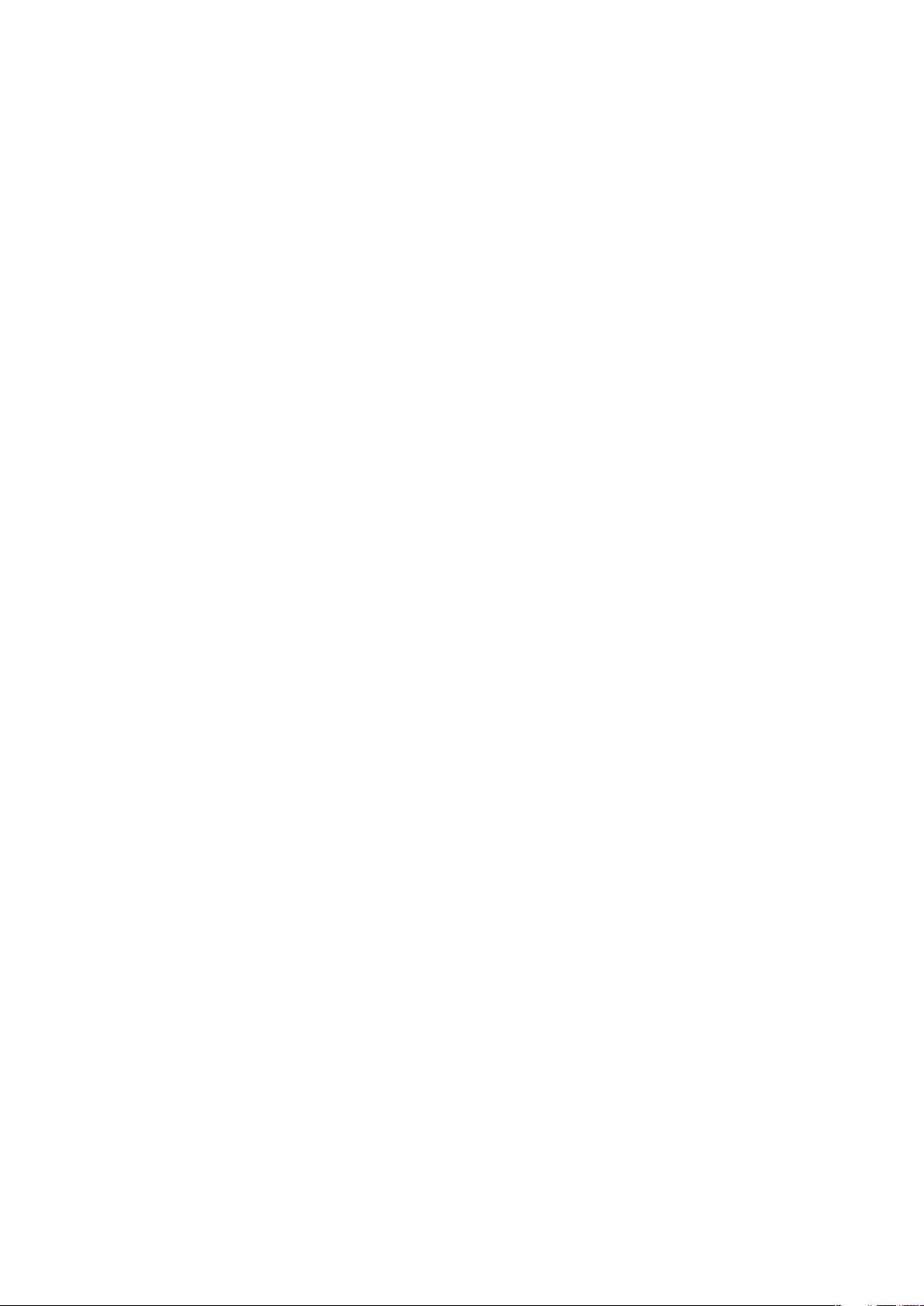
內容
開始使用.........................................................................................4
輕觸指示.............................................................................................4
手機概覽.............................................................................................5
啟動手機.............................................................................................6
說明....................................................................................................7
將電池充電.........................................................................................7
電池效能最大化..................................................................................7
螢幕圖示.............................................................................................8
輕觸功能.............................................................................................8
目錄概覽...........................................................................................10
導覽..................................................................................................11
記憶體..............................................................................................12
手機語言...........................................................................................13
輸入文字...........................................................................................13
中文輸入...........................................................................................14
通話..............................................................................................16
接聽電話...........................................................................................16
撥出及接聽電話................................................................................17
通訊錄..............................................................................................18
快速撥號...........................................................................................21
更多通話功能....................................................................................21
影像..............................................................................................25
使用定鏡相機....................................................................................25
使用攝錄機.......................................................................................27
處理相片...........................................................................................29
查看及標籤相片................................................................................29
使用相片...........................................................................................30
分享相片及影片................................................................................31
存取您手機中的影片.........................................................................31
音樂 .............................................................................................33
立體聲行動免提裝置.........................................................................33
存取您手機中的音樂.........................................................................33
清除立體聲及清除低音.....................................................................35
播放清單...........................................................................................35
SensMe™.........................................................................................36
發聲書..............................................................................................37
現在就買...........................................................................................37
1
這是本出版的內部版本。 © 只印製作私人用途。
Page 2
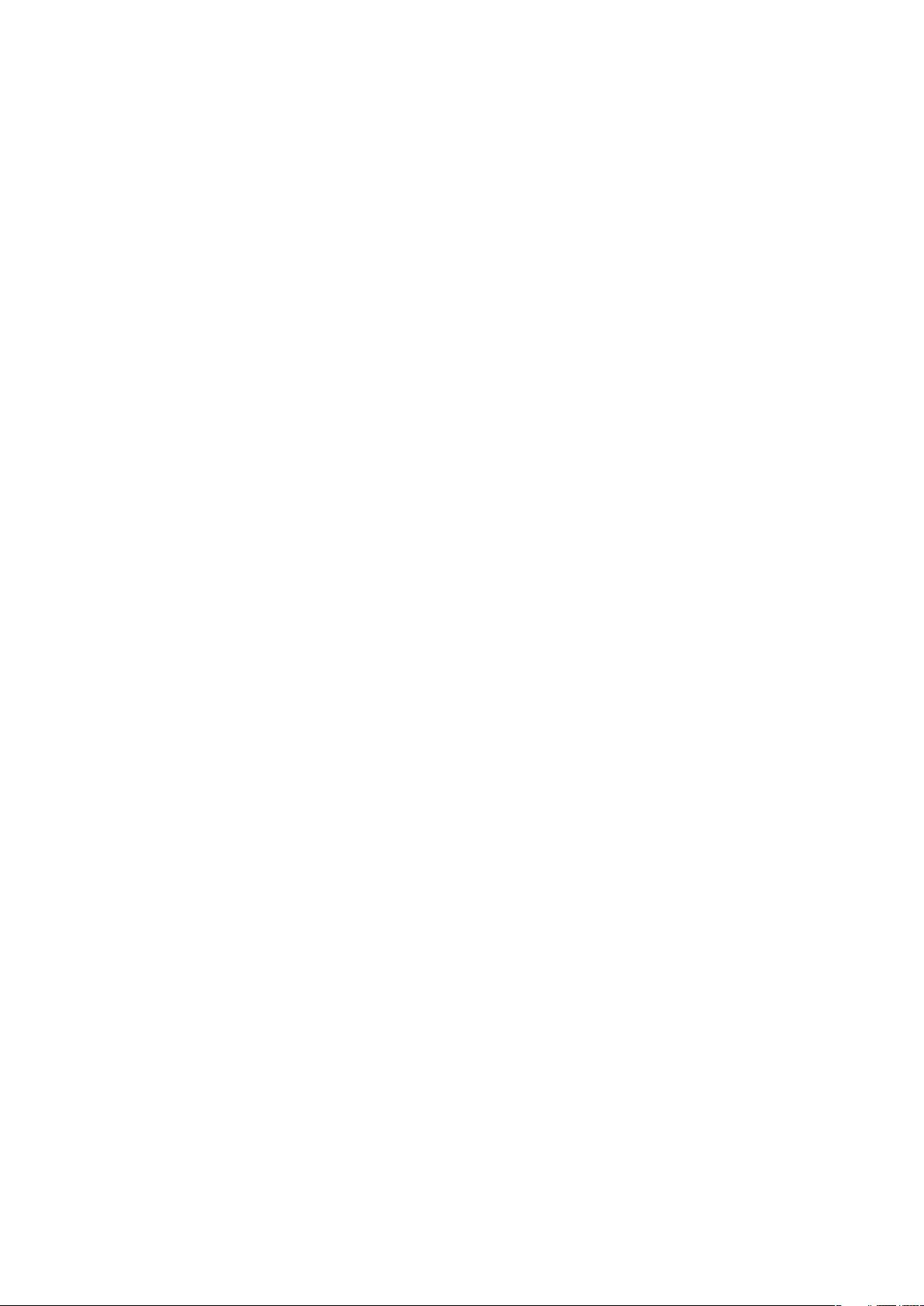
PlayNow™........................................................................................37
TrackID™ .........................................................................................37
音樂及短片在線................................................................................37
收音機 .............................................................................................38
錄音 .................................................................................................39
傳送及處理內容............................................................................40
處理手機中的內容............................................................................40
發送內容給另一部手機.....................................................................40
使用 USB 傳輸線..............................................................................40
在電腦及其他裝置之間傳送內容.......................................................41
手機名稱...........................................................................................42
使用藍牙無線技術............................................................................42
備份及還原.......................................................................................43
更新您的手機................................................................................44
使用 Sony Ericsson PC Suite 更新您的手機......................................44
無線更新您的手機............................................................................44
信息功能.......................................................................................45
短信息及多媒體信息.........................................................................45
對話..................................................................................................46
語音信息...........................................................................................46
電子郵件...........................................................................................46
互聯網 ..........................................................................................49
網上瀏覽器工具列............................................................................49
網上瀏覽器捷徑................................................................................49
書籤..................................................................................................49
記錄網頁...........................................................................................50
更多瀏覽功能....................................................................................50
互聯網安全設定與認証.....................................................................50
檔案傳送...........................................................................................51
Web feeds........................................................................................51
Facebook™......................................................................................52
Connected Home.......................................................................53
Wi-Fi™..............................................................................................53
DLNA™............................................................................................53
在 PLAYSTATION®3 上遙控遊玩.....................................................54
GPS..............................................................................................55
使用 GPS..........................................................................................55
為手機而設的 Google Maps™..........................................................56
駕駛方向...........................................................................................56
Tracker.............................................................................................56
2
這是本出版的內部版本。 © 只印製作私人用途。
Page 3
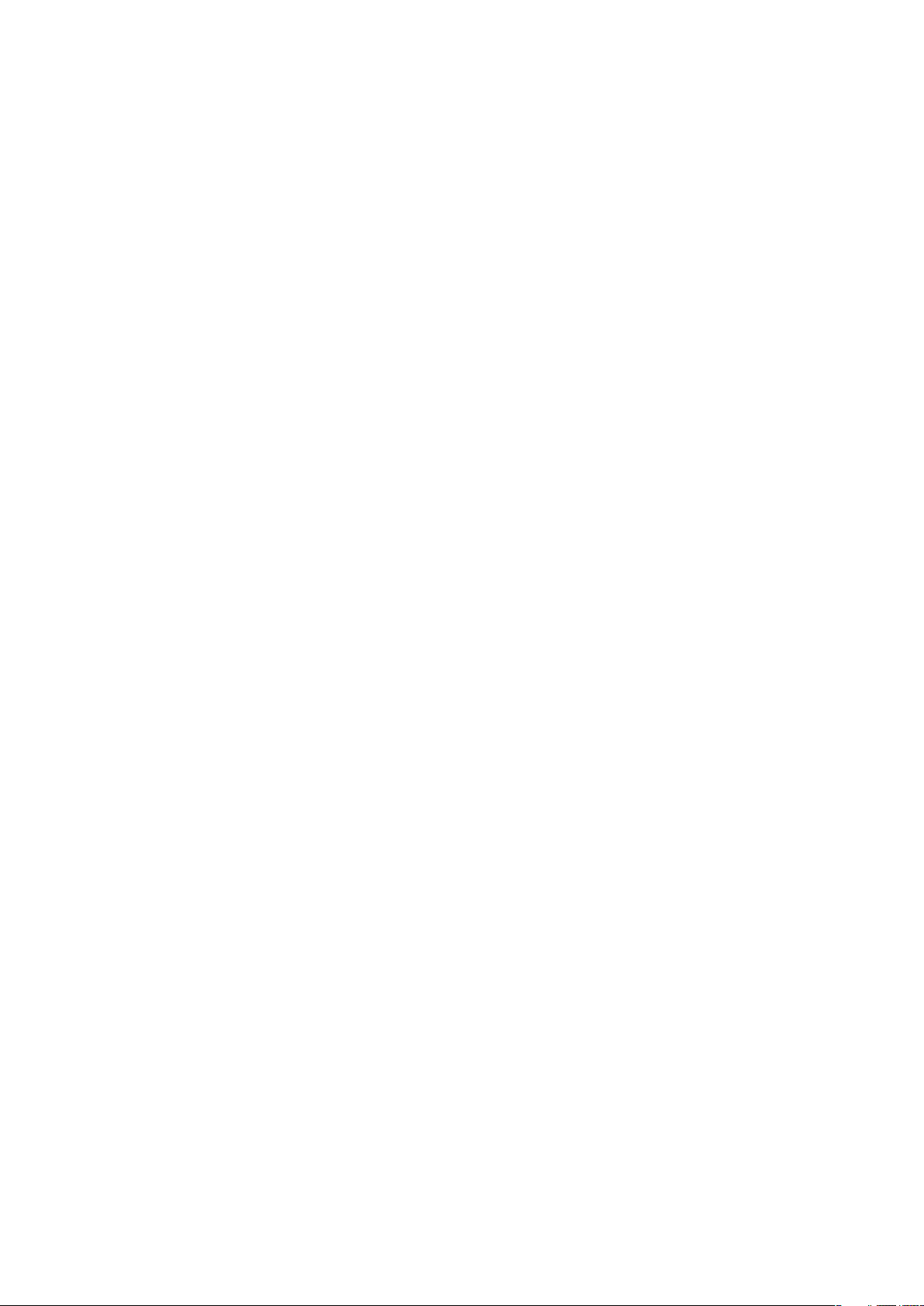
同步..............................................................................................58
使用電腦作同步................................................................................58
使用互聯網服務作同步.....................................................................58
更多功能.......................................................................................59
飛航模式...........................................................................................59
鬧鐘..................................................................................................59
行事曆..............................................................................................60
便條..................................................................................................60
工作..................................................................................................61
模式..................................................................................................61
時間和日期.......................................................................................61
主題..................................................................................................62
主目錄編排.......................................................................................62
螢幕定向...........................................................................................62
鈴聲..................................................................................................62
遊戲..................................................................................................63
應用程式...........................................................................................63
病毒防護...........................................................................................63
PIN 碼...............................................................................................64
IMEI 號碼..........................................................................................65
立體聲數據串流藍牙耳機 MH100.................................................66
簡介..................................................................................................66
充電..................................................................................................66
啟動及關閉.......................................................................................67
耳機配對...........................................................................................67
調整音量...........................................................................................67
通話..................................................................................................67
收聽音樂...........................................................................................68
重設耳機...........................................................................................68
電池..................................................................................................68
疑難排解...........................................................................................69
疑難排解.......................................................................................70
常見問題...........................................................................................70
錯誤信息...........................................................................................71
法律資料.......................................................................................73
索引..............................................................................................74
3
這是本出版的內部版本。 © 只印製作私人用途。
Page 4
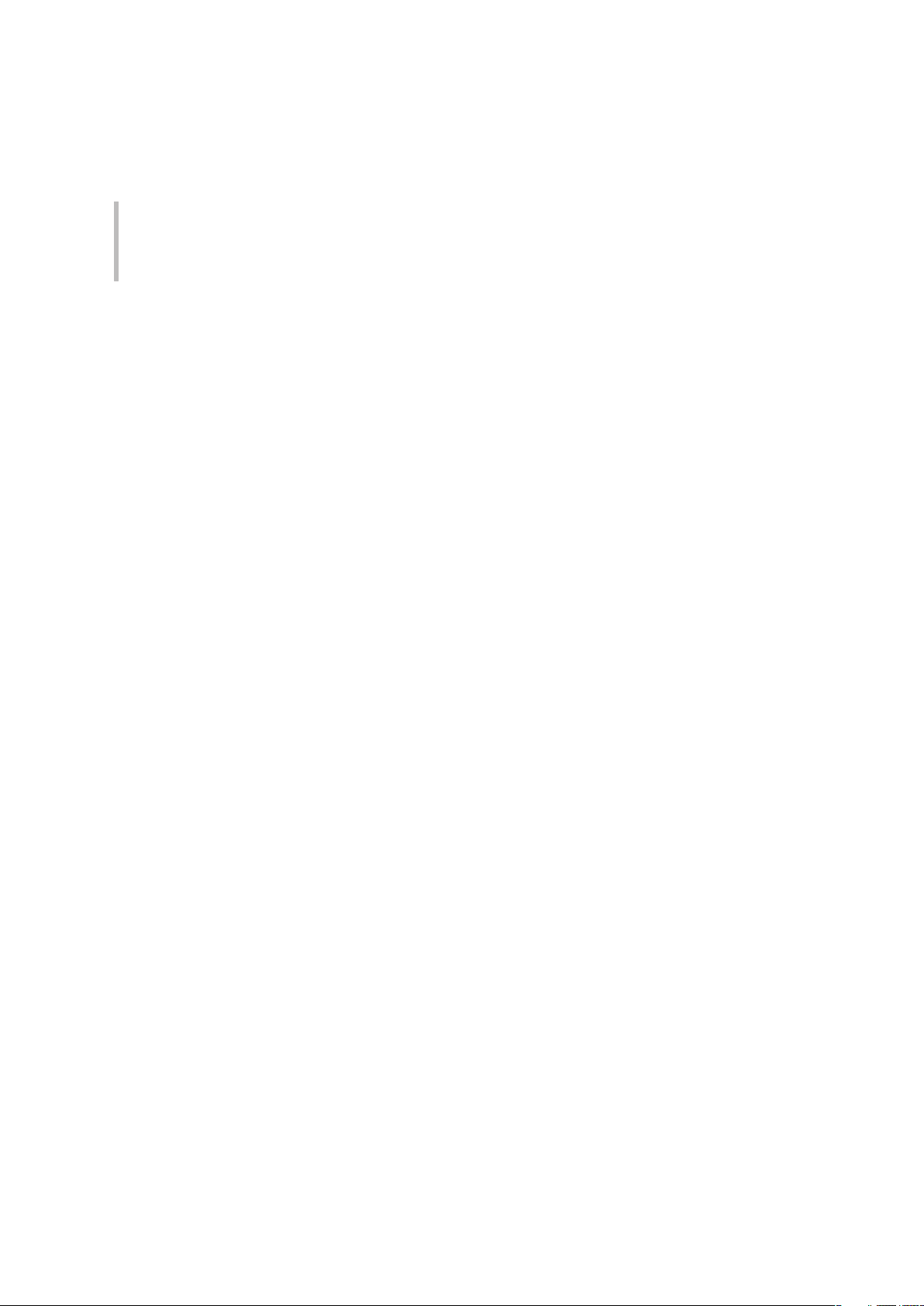
開始使用
重要資料
在使用您的手提電話前,請閱讀
重要資料
輕觸指示
以灰色線凸顯的指示僅代表輕觸螢幕的功能。
一章。
4
這是本出版的內部版本。 © 只印製作私人用途。
Page 5

手機概覽
1
2
3
4
5
6
7
8
9
10
11
12
13
14
15
16
17
聽筒擴音器
1
螢幕
2
選擇鍵
3
通話鍵
4
快捷目錄鍵
5
導覽鍵
6
7 C 鍵 (清除鍵)
音量鍵
8
9 結束鍵、開機/關機鍵
10 相機鍵/快門鍵
螢幕上鎖鍵
11
閃光燈
12
相機鏡頭
13
14 記憶卡插槽 (蓋子底下)
15 充電器、免提裝置及 USB 傳輸線的連接端
手機天線
16
擴音器
17
插入 SIM 卡
移除電池蓋。
1
2
將 SIM 卡輕推入卡座內,金色晶片向下。
這是本出版的內部版本。 © 只印製作私人用途。
5
Page 6
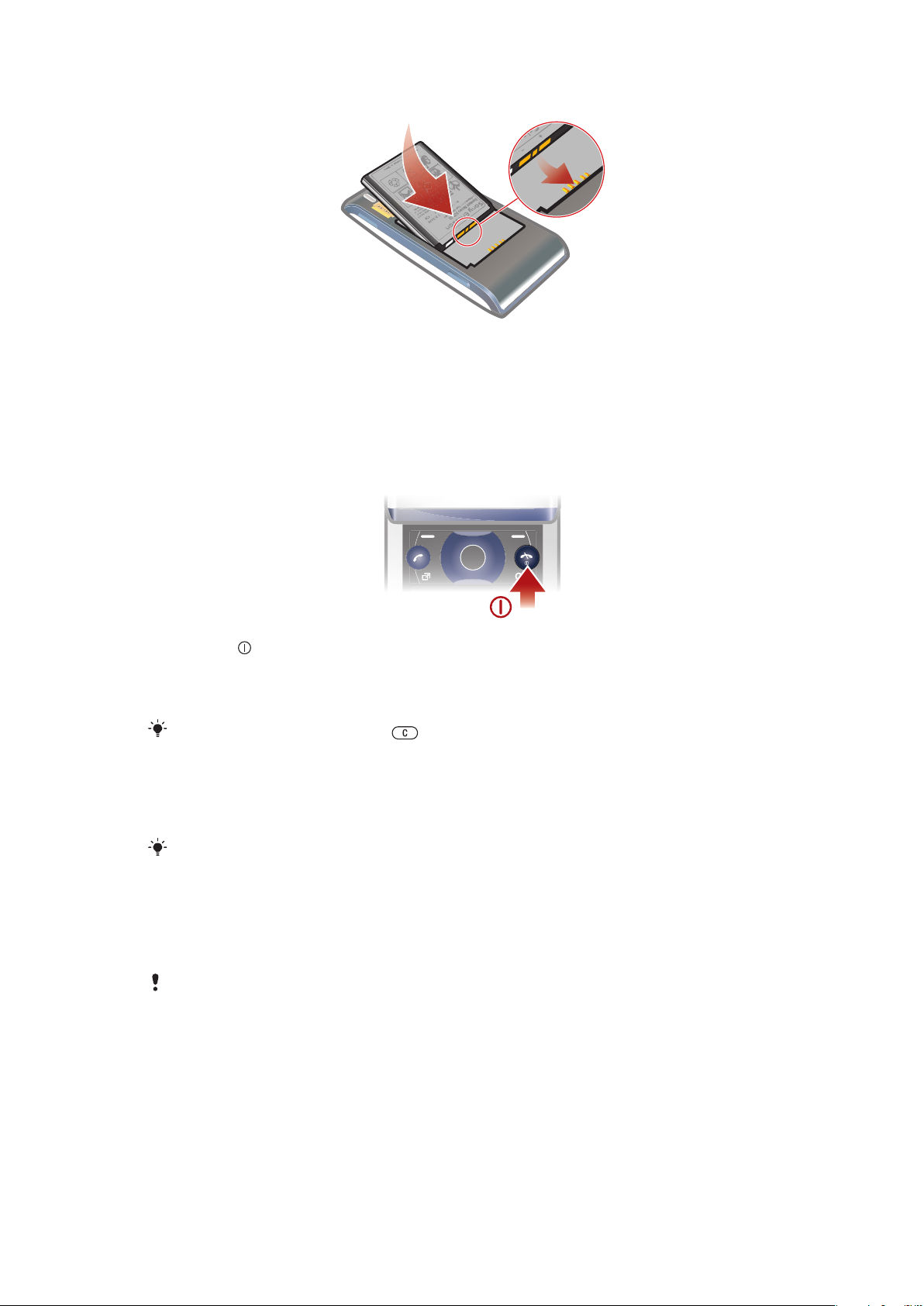
插入電池
插入電池,有標籤的一面向上且連接端互相對好。
1
裝上電池蓋。
2
啟動手機
啟動手機
向下按住 。
1
2
當被詢問時,輸入您 SIM 卡的 PIN 碼及選擇確定。
選擇一種語言。
3
4
選擇是來使用設定精靈。
若您在輸入 PIN 時要改正錯誤,按
。
SIM 卡
SIM (登記用戶身分記憶體) 卡是由您的網絡服務商提供,當中包含了有關您的服務登記資
料。插入或移除 SIM 卡之前,請先將手機關機並取下充電器。
在將 SIM 卡從手機移除之前,您可以將聯絡人儲存在 SIM 卡中。
PIN
您可能需要一個 PIN(個人識別號碼)來啟動您手機中的服務及功能。您的 PIN 碼是由網絡
服務商提供。除非 PIN 的數字以跟緊急號碼相同的數字開始,例如 112 或 911,否則每
個數字均會以 * 隱藏。您可以查看及撥出緊急號碼,而毋須輸入 PIN 碼。
您若連續三次錯誤地輸入
PIN 碼,SIM 卡會被鎖定。請參閱第 64 頁的 SIM
卡保護
。
備用
在您啟動手機及輸入您的 PIN 碼之後,網絡服務商的名稱便會顯示。這個畫面稱之為備
用狀態。您的手機現在已準備好可供使用。
使用其他網絡
使用您主網絡以外的網絡 (漫遊) 撥出及接聽電話、使用信息功能及數據傳送,例如互聯
網服務等,可能需要繳付額外費用。進一步資料,請聯絡您的網絡商。
6
這是本出版的內部版本。 © 只印製作私人用途。
Page 7
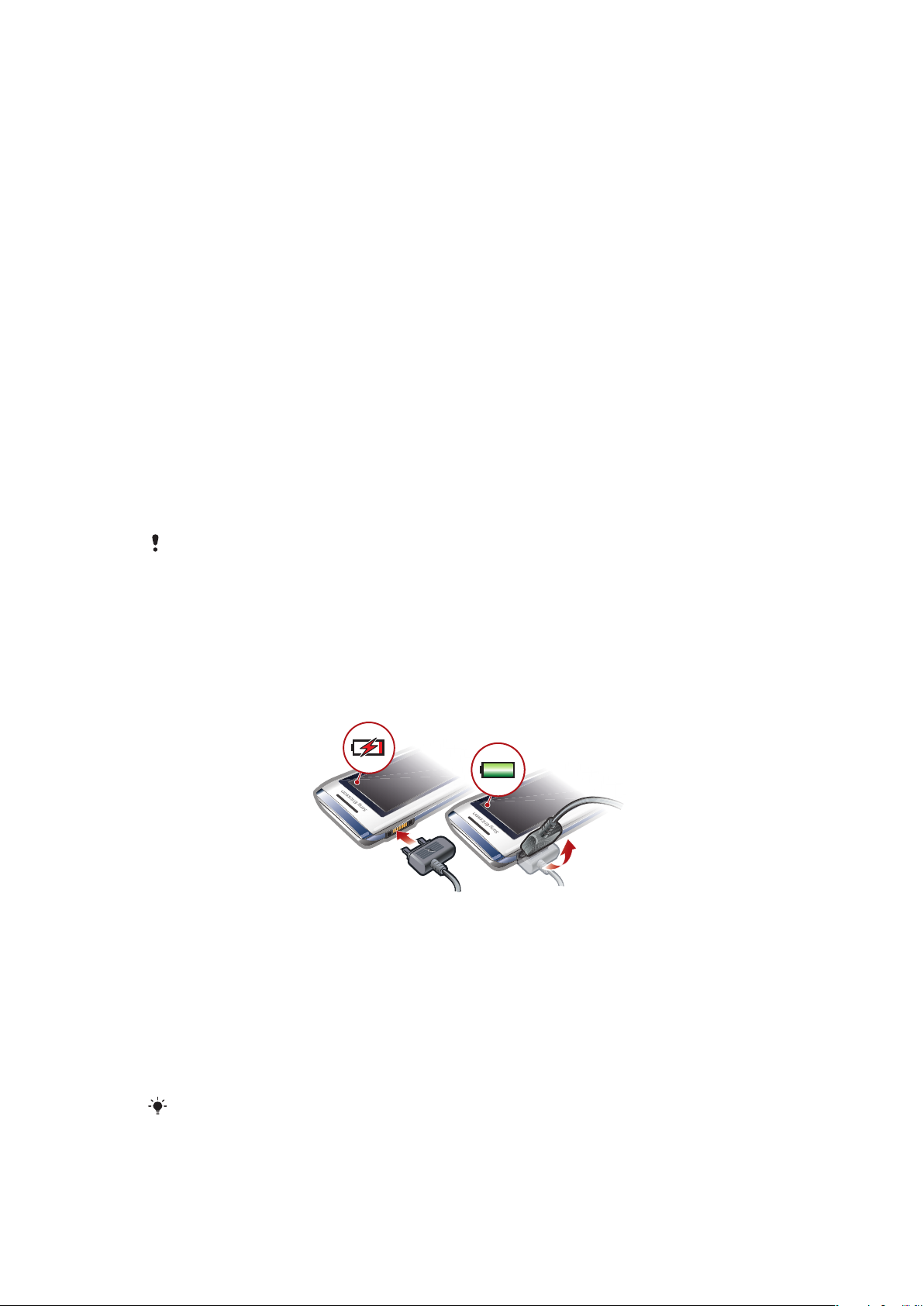
說明
除了本用戶指南外,功能指南及更多資料可以在 www.sonyericsson.com/support 網站中
找到。
您的手機中亦有說明功能與用戶指南。使用方式請參閱下列指示。
存取您手機中的用戶指南
•
選擇目錄 > 話機設定 > 用戶說明 > 用戶指南。
查看提示及竅門
•
選擇目錄 > 話機設定 > 用戶說明 > 提示及竅門。
查看關於功能的資料
•
翻閱到一個功能及若可用的話,選擇資料。在某些情況下,資料會顯示在選項下
方。
查看手機的示範
•
選擇目錄 > 娛樂 > 示範推廣。
查看手機狀態
按音量鍵。手機、記憶庫及電池資料會顯示。
•
支援服務及功能
本用戶指南中所述之服務與功能,有些並不支援所有區域的所有網絡與/或服務供應商。本指南適
用 (但不限於) GSM 國際緊急號碼 112。如需所提供的任何特定服務或功能,以及附加存取動作或
使用費用的詳細資訊,請洽詢您的網絡服務商或服務供應商。
將電池充電
手機電池在您購買時已部分充電。
將電池充電
將充電器連接至手機。
1
要移除充電器,請將插頭輕輕向上推。
2
電池效能最大化
手機要經常充電。如果經常充電,電池就能更持久。
•
如果您位於沒有網絡覆蓋的區域,手機會不斷掃描可用的網絡。這會浪費電力。如果您
•
無法移動到覆蓋較佳的區域,可以暫時關閉手機電源。
•
當您不需要 3G、藍牙無線技術及 Wi-Fi™ 等功能時,可以將它們關閉。
通話時,請勿覆蓋手機的天線。
•
www.sonyericsson.com/support
登上
以了解更多有關讓電池效能最大化的資料。
7
這是本出版的內部版本。 © 只印製作私人用途。
Page 8
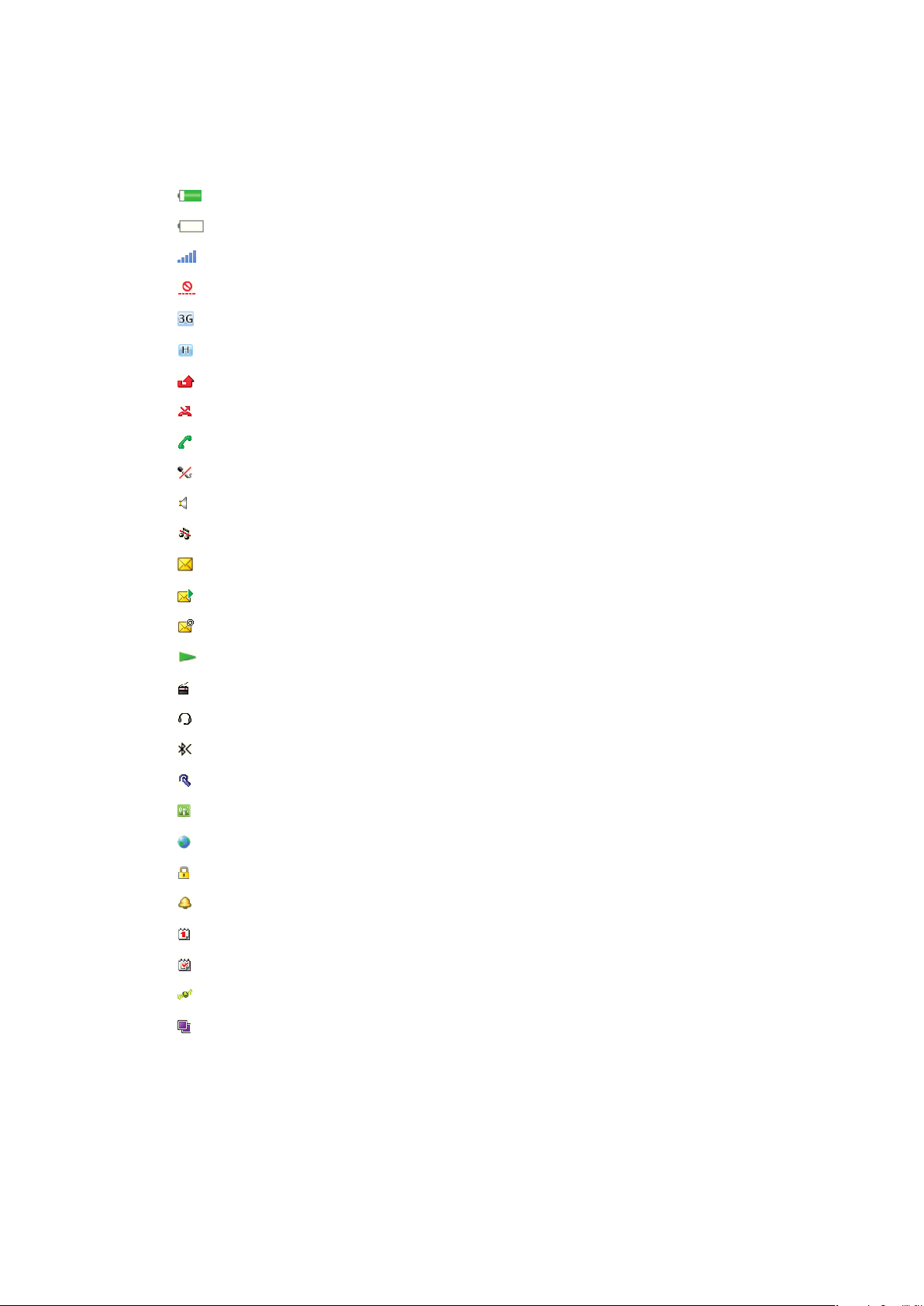
螢幕圖示
這些圖示可能會顯示在螢幕上:
圖示 說明
電池幾乎已完全充電
電池需要充電
網絡覆蓋良好
沒有網絡覆蓋 (相同的情形也會出現於飛航模式)
有可用的 3G 網絡
有可用的 UMTS HSPA 網絡
未接聽電話
轉接電話
目前通話
話筒已靜音
擴音器已開
手機處於靜音模式
新的短信息
新的多媒體信息
新的電子郵件
音樂播放器播放中
收音機播放中
已連接免提裝置
Bluetooth (藍牙) 功能已啟動
已連接藍牙耳機
手機已連接至 Wi-Fi 網絡
手機已連接至互聯網
安全的網站
已啟動鬧鐘
約會提示
工作提示
GPS 已啟動
Java 應用程式已啟動
輕觸功能
您的手機合上時,輕觸功能就會啟動。
這是本出版的內部版本。 © 只印製作私人用途。
8
Page 9
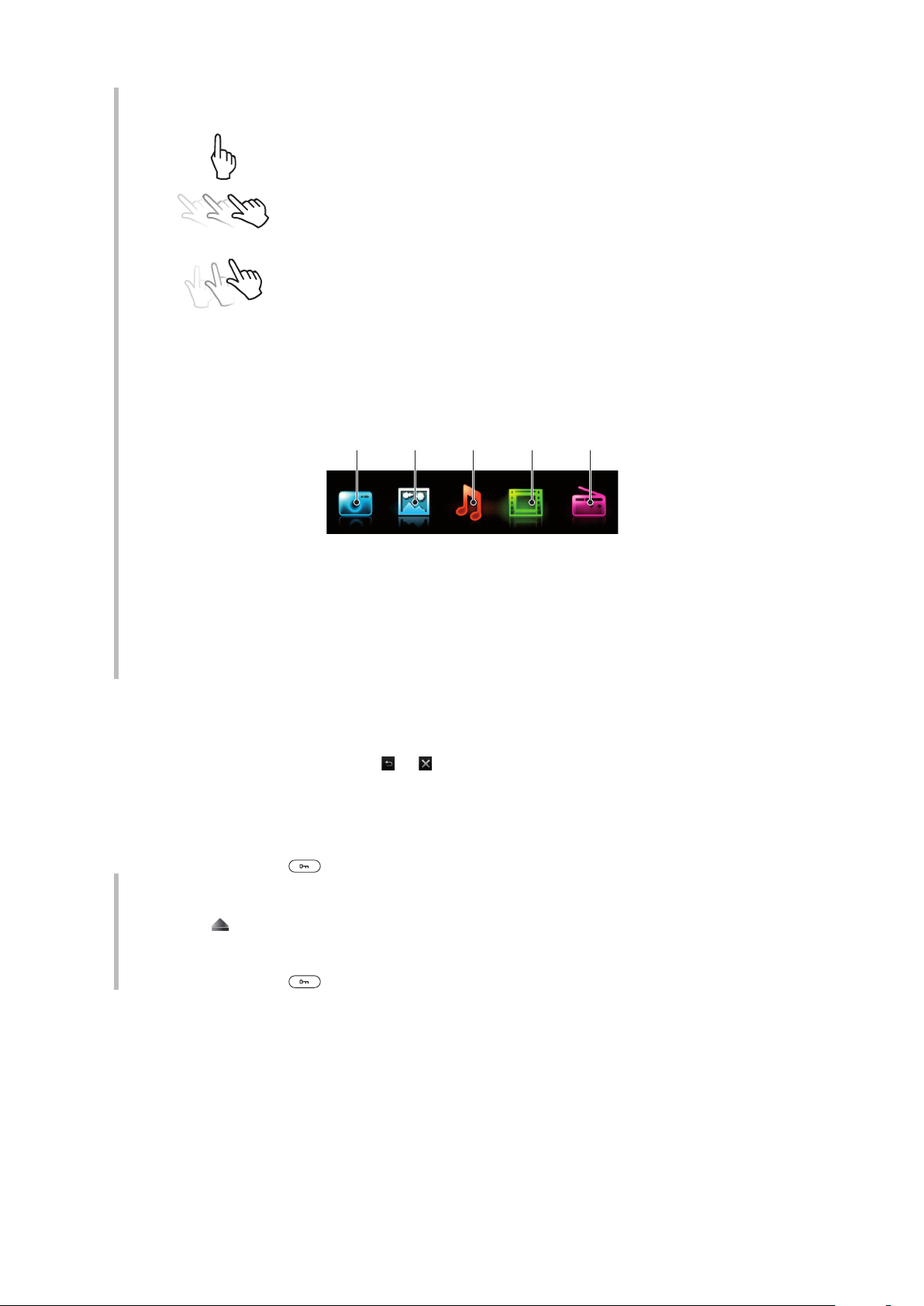
導覽輕觸螢幕
1 2 3 4 5
輕觸
輕觸以選擇或啟動螢幕上的項目。
拖曳
以輕觸、按住及移動的方式,將一個項目從螢幕上的某個地方移動到另一
個地方。
輕撥
分別向上、下、左、右快速輕觸及移動您的手指。
輕觸及按住
以輕觸的方式讓您的手指維持在某個項目上,以將其啟動或讓選項目錄顯
現。
媒體瀏覽器概覽
相機
1
相片
2
音樂
3
影片
4
收音機
5
導覽您的媒體瀏覽器
將螢幕解鎖。
1
輕觸其中一個項目。
2
3
若要返回,輕觸螢幕最上方的
或 。
使用輕觸功能
啟動螢幕
•
按手機最上方的
將螢幕解鎖
•
拖曳
將輕觸功能上鎖
•
按手機最上方的
至螢幕最上方。
。
。
9
這是本出版的內部版本。 © 只印製作私人用途。
Page 10
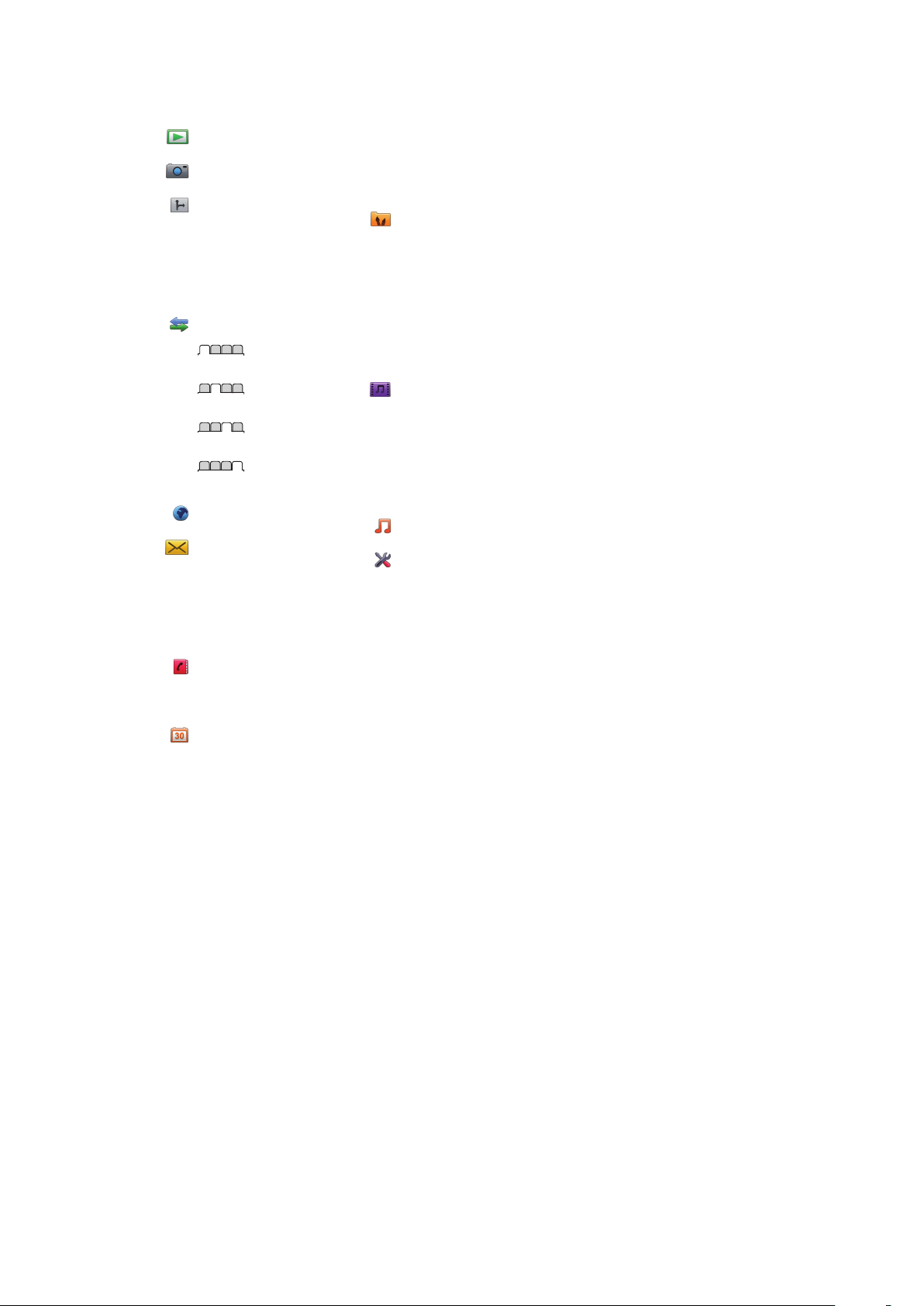
目錄概覽
PlayNow™
相機
地點服務
Google Maps
導航
追蹤者
我的最愛
設定
通話**
全部
已接聽電話
已撥出電話
未接聽電話
互聯網
信息功能
編寫新信息
收件箱/對話
信息
電子郵件
撥叫留言信箱
通訊錄
我自己
新聯絡人
個人助理
鬧鐘
應用程式
Media Home
檔案管理員 **
檔案傳送
行事曆
工作
便條
視像電話
同步化
倒數計時器
計時器
照明燈
計算機
娛樂
連線服務
收音機
TrackID™
遙控遊玩
遊戲
Photo Mate
收錄聲音
示範推廣
媒體
相片
音樂
影片
遊戲
Web Feeds
設定
音樂播放器
話機設定
一般設定
模式
時間和日期
語言選擇
更新軟件
語音控制
捷徑
飛航模式
PIN 碼
安全設定
可接入性*
手機狀態
恢復原設定
響聲設定
鈴聲音量
鈴聲
靜音模式
漸進式響鈴
震動提示
信息提示
鍵盤聲音
顯示屏
牆紙
主目錄編排
主題
開機螢幕
螢幕保護
時鐘大小
光暗
編輯線路名
通話
快速撥號
智能搜尋
轉接電話
管理通話
時間
顯示/隱藏本機號碼
免提裝置
打開鍵蓋接聽
摺合來結束通話
連接性
Wi-Fi
藍牙
USB
手機名稱
內容分享
同步化
裝置管理
流動網絡
互聯網設定
數據串流設定
信息設定
SIP 設定
配件
用戶說明
用戶指南
基本設定
提示及竅門
* 有些目錄需網絡商、網絡及服
務登記支援。
** 您可以使用導覽鍵在子目錄
中的各欄目間翻閱。
10
這是本出版的內部版本。 © 只印製作私人用途。
Page 11
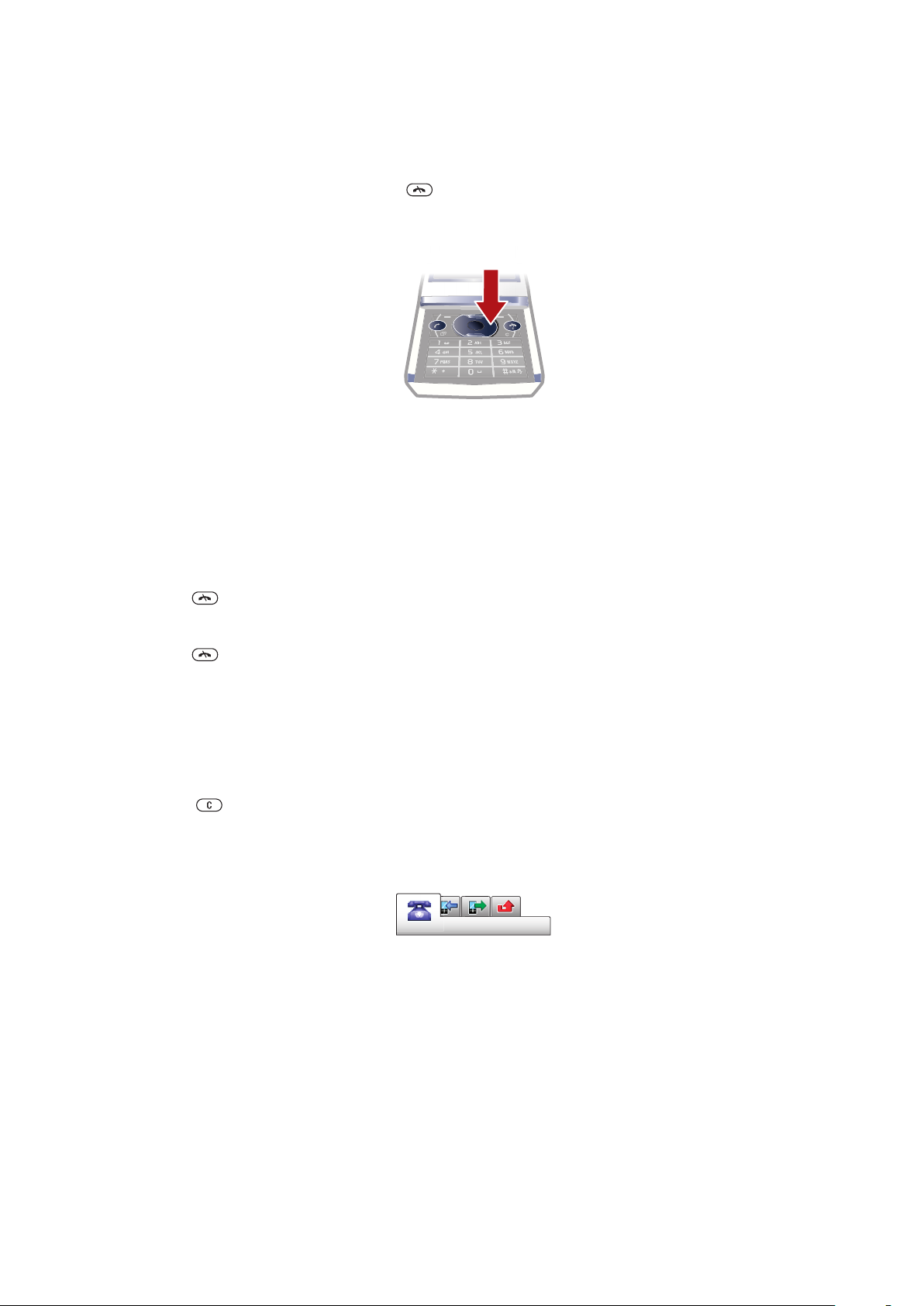
導覽
存取主目錄
•
當 目錄 出現在螢幕上時,按中央選擇鍵來選擇 目錄。
•
如果 目錄 沒有出現在螢幕上,按 ,然後按中央選擇鍵來選擇 目錄。
手機目錄導覽
按導覽鍵上、下、左或右以在目錄間移動。
•
選擇螢幕上的行動
按左、中央或右選擇鍵。
•
查看一個項目的選項
•
選擇選項來查看選項,例如編輯。
結束功能
。
按
•
返回備用狀態
。
按
•
導覽您的媒體
1
選擇目錄 > 媒體。
翻閱到一個目錄項目及按導覽鍵右。
2
要返回,按導覽鍵左。
3
刪除項目
•
按
以刪除號碼、字母、圖片與聲音等項目。
欄目
有些欄目可供選擇。例如,通話 有一些欄目。
在各欄目間翻閱
按導覽鍵左或導覽鍵右。
•
捷徑
您可以使用導覽鍵捷徑,直接從備用狀態進入某個功能。
使用導覽鍵捷徑
按導覽鍵上、下、左或右以直接進入某一項功能。
•
11
這是本出版的內部版本。 © 只印製作私人用途。
Page 12
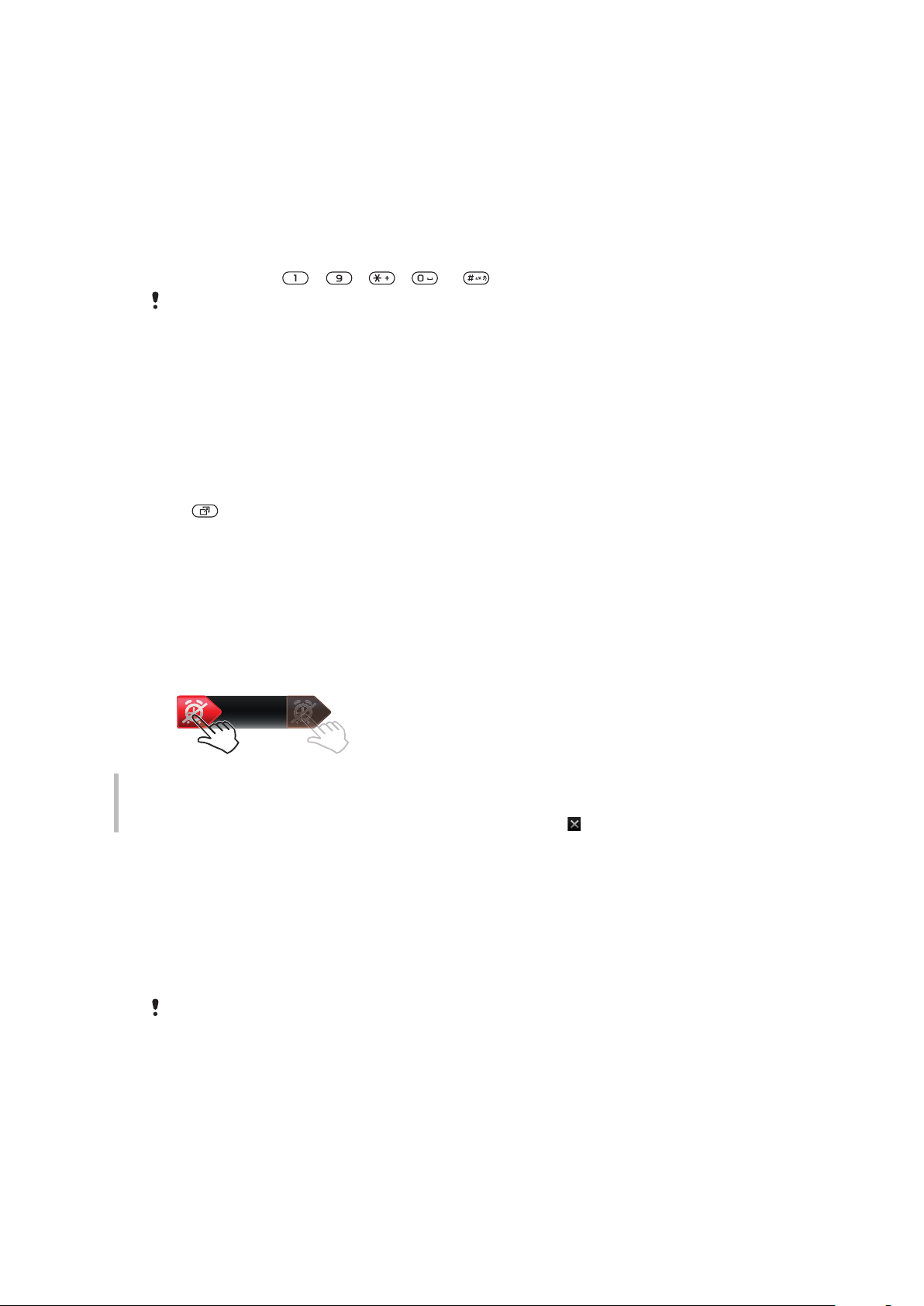
編輯一個導覽鍵捷徑
1
選擇目錄 > 話機設定 > 一般設定 > 捷徑。
2
翻閱到一個選項及選擇編輯。
3
翻閱到一個目錄選項及選擇 捷徑。
主目錄捷徑
目錄的編號由左上角第一個圖示開始,一直向橫,然後一行接一行。
直接進入一個主目錄項目
•
選擇 目錄 及按
– 、 、 或 。
主目錄編排必須設定為網格。請參閱第 62 頁的
更改主目錄編排
。
快捷目錄
快捷目錄讓您能快速地存取:
•
新事項 – 未接聽電話及新信息。
•
執行中程式 – 在背景中正在執行的應用程式。
•
我的捷徑 – 新增您最喜愛的功能,令您能快速地使用它們。
•
互聯網 – 簡便地連接互聯網。
要開啟快捷目錄
按
•
。
提示與通知
您可以處理鬧鐘提示,及取得外來信息與行事曆事項等通知。取消一項通知時,您之後
可以在快捷目錄查看這項通知。
關閉或暫緩鬧鐘
當鬧鐘響起時:
欲關閉鬧鐘,可拖曳鬧鐘圖示至右。
•
•
欲暫緩鬧鐘,輕觸暫緩。
取消通知
•
當您收到接收電子郵件信息或行事曆事項的通知時,輕觸
。
記憶體
您可以在記憶卡、手機記憶體或 SIM 卡中儲存內容。若插入了記憶卡,相片及音樂會儲
存在記憶卡中。否則,或若記憶卡已滿,相片及音樂會儲存在手機記憶庫中。信息及連
絡人會儲存在手機記憶體,但也可選擇儲存在 SIM 卡。
記憶卡
您可能需要自行另外購買一張記憶卡。
您的手機支援 microSD™ 記憶卡,可新增更多貯存空間到您的手機。這種記憶卡也可以
當做其他兼容裝置的行動記憶卡。
您可在記憶卡及手機記憶庫間移動內容。
12
這是本出版的內部版本。 © 只印製作私人用途。
Page 13
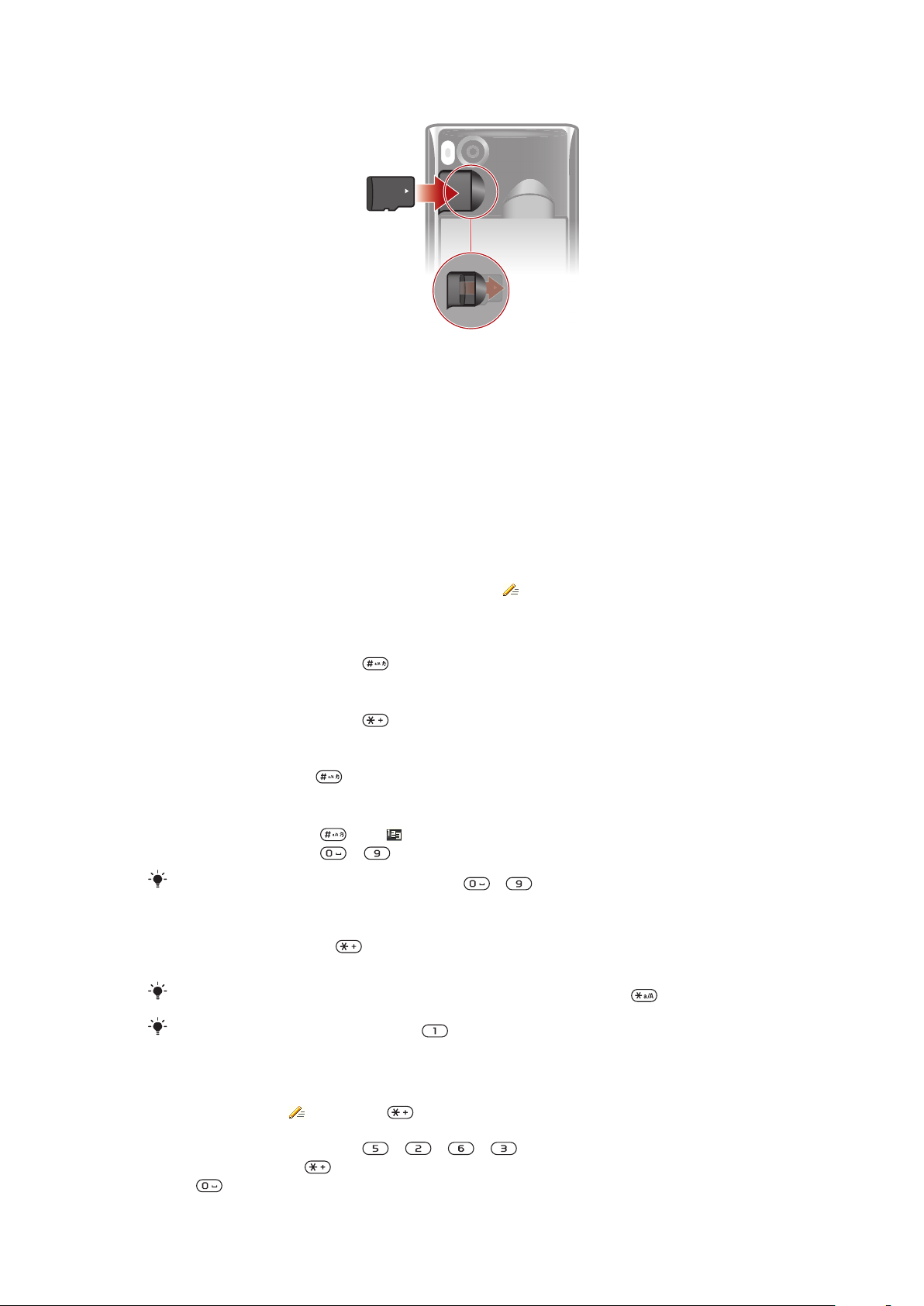
插入記憶卡
移除電池蓋及金色接腳向下地插入記憶卡。
•
手機語言
您可以選擇一種語言使用於手機。
更改手機語言
1
選擇目錄 > 話機設定 > 一般設定 > 語言選擇 > 手機語言。
選擇一個選項。
2
輸入文字
您可以使用多按式文字輸入法或快速文字輸入法
中的字典應用程式。
更改編寫語言
當您輸入文字時,向下按住
•
更改文字輸入法
當您輸入文字時,向下按住
•
在大小寫字母或數字間切換
當您輸入文字時,按
•
輸入號碼
1
當您輸入文字時,按
2
要輸入一個號碼,按 – 。
要從文字輸入模式輸入一個號碼,您可以按住
輸入標點符號與符號
1
當您輸入文字時,短按
2
翻閱到一個符號及選擇插入。
當您輸入中文時,可以插入
。
。
。
直到 出現在螢幕最上方為止。
。
。或《
這類全角符號。要開啟全角符號表,按 及選擇全闊。
輸入文字。快速文字輸入法使用手機
– 。
要選擇最常用的標點符號,您也可以按 。
使用快速文字輸入法輸入文字
1
選擇,例如 目錄 > 信息功能 > 編寫新信息 > 信息。
2
若螢幕沒有顯示
就算您要輸入的字母並非按鍵上的第一個字母,您亦只需要按每個鍵一次。例如
3
,向下按住 更改為快速文字輸入法。
您要寫一個「Jane」字,按 , , , 。先編寫整個字才查看建議字。
4
要查看建議字,按
5
按
接受建議並加上一個空格。
或按導覽鍵下。
13
這是本出版的內部版本。 © 只印製作私人用途。
Page 14
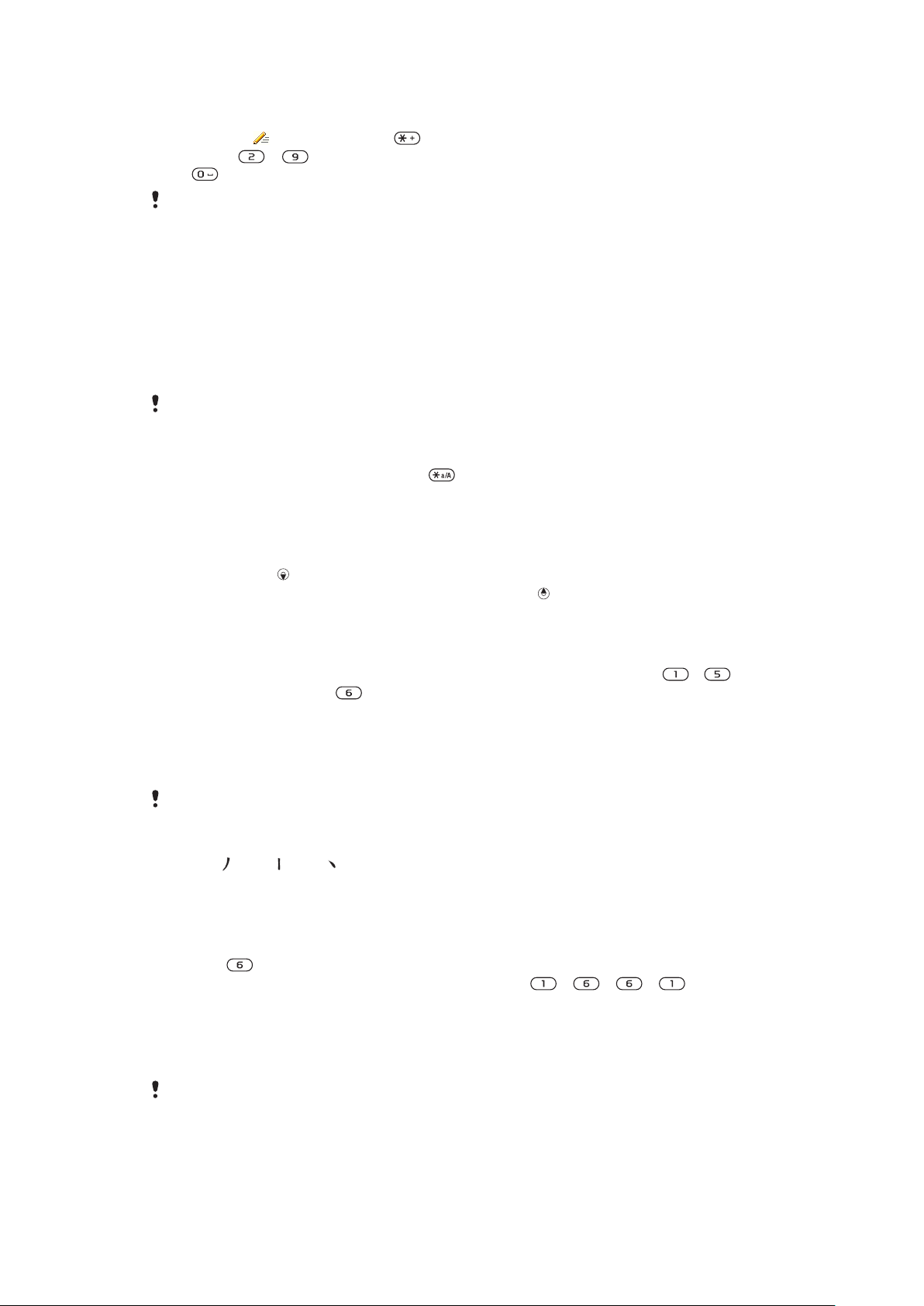
使用多按式文字輸入法輸入文字
1
選擇,例如 目錄 > 信息功能 > 編寫新信息 > 信息。
若螢幕顯示 的信息,向下按住 來更改成多按式文字輸入法。
2
3
重複地按 – 直到所需的字母出現。
按 加上空位。
4
多按式文字輸入法只有在選擇了英文字做為輸入語言時才適用。
將字新增至手機字典
1
當您使用快速文字輸入法輸入文字時,選擇選項 > 串寫文字。
2
使用多按式輸入法編寫該字及選擇儲存。
中文輸入
筆劃輸入法
•
拼音輸入法
•
當選擇手機語言為簡體中文時,輸入法可能略有不同。
在中文輸入法之間切換
在中文編輯模式中,您可以向下按住
一般指導
您的手機具備一種加速中文字輸入的功能。 無論何時您輸入一個筆劃或拼音字母,一行
包含該筆劃或相關於該字母而又最常用的候選字會在螢幕的底部出現。若您要的字並未
出現, 繼續按 直至您要的字出現為止。 或者,您可以輸入下一個筆劃或拼音字母,
候選行中便會立即出現新一套字。 要返回上一行,按 。 要選擇候選行中一個字,按導
覽鍵或按住您要輸入的字上面之號碼相應的按鍵。
迅速地選擇及切換到另一種輸入法。
筆劃輸入法
中文字的筆劃可歸納成 5 種基本筆劃種類。每個種類分別由手機鍵盤上 - 其中
一個按鍵代表。智慧鍵 ,是當您不清楚使用哪一筆劃時使用。
部首
使用部首是輸入複雜字的快速方法。在輸入所需字的首兩個筆劃之後,候選行會出現以
這筆劃開頭的候選部首及候選字。
較小而被點框包圍的是部首,較大而沒有點框包圍的是字。
例如,要輸入「 信息」
輸入「
1
2
將游標移到「信」,按中央選擇鍵。
3
將游標移到「息」,再次按中央選擇鍵來選擇「息」。
」、「 」及「 」。
使用智慧鍵的例子
智慧鍵
的第一及最後一劃為 「 一」而筆劃總數為四,輸入 、 、 、 。該字便會
出現在候選行。
,是用作輸入字時補充不清楚的筆劃。若您要輸入 「互」,但您只知道該字
拼音輸入法
按包含所需拼音字母的鍵,手機會根據國語的發音規則在螢幕作出不同的建議。
在鍵盤上,拼音字母 ü 以 v 代替。
14
這是本出版的內部版本。 © 只印製作私人用途。
Page 15
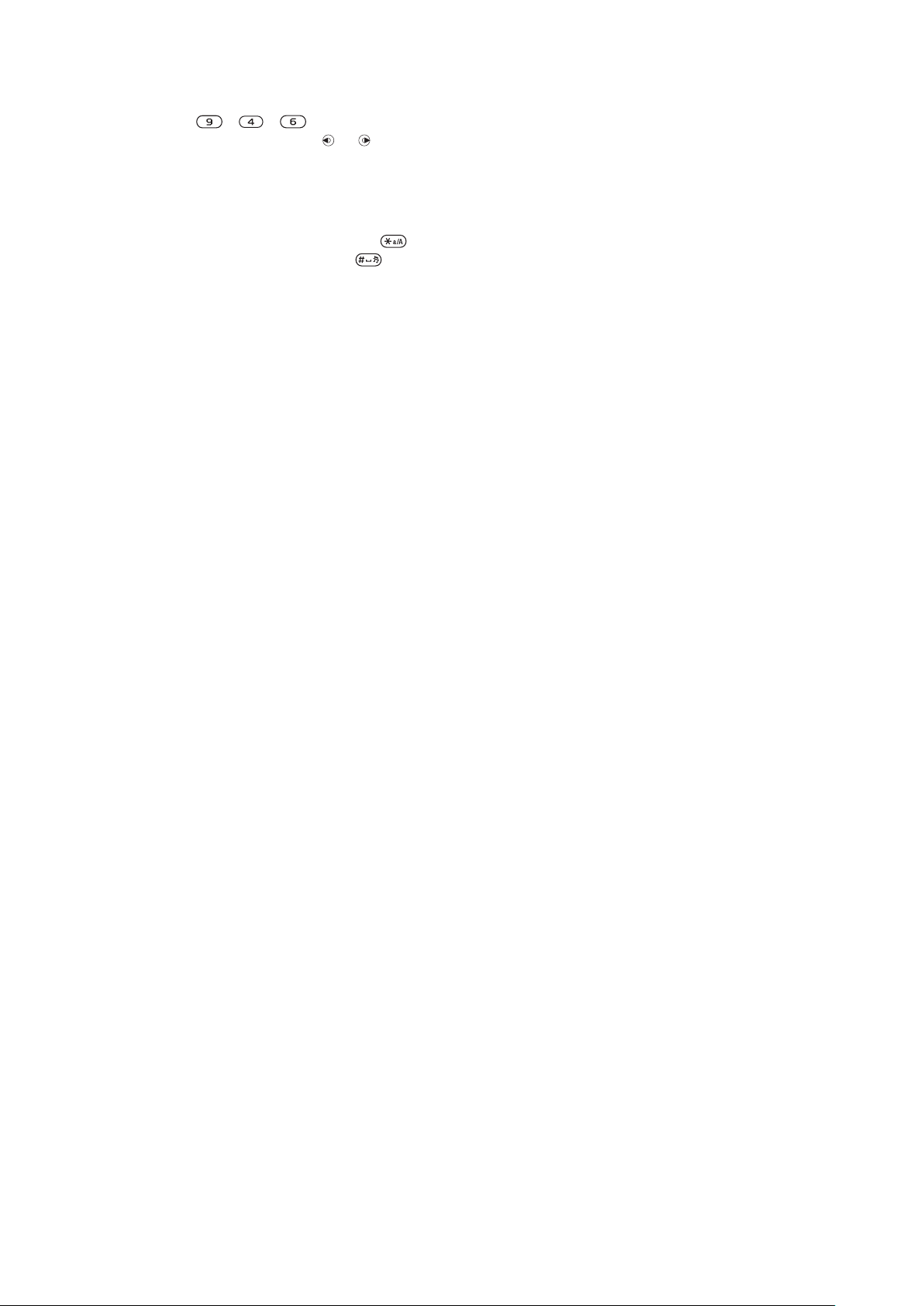
例如,要輸入「 信息」
1
按 、 、 。
2
當「xin」反白時,按 或 及選擇「信 」,然後按中央選擇鍵。 (若您要輸入任
何其它建議的拼音組合,向上或下翻閱到您要的組合,然後按中央選擇鍵。)
3
當「 息 」反白時,再次按中央選擇鍵選擇「息 」。
輸入標點、符號及心情符號
在任何中文輸入模式之下,按
覽鍵來作出一個選擇。 按 在文字之中輸入一個空位。
查看一個標點符號、符號及心情符號的圖表。 使用導
15
這是本出版的內部版本。 © 只印製作私人用途。
Page 16
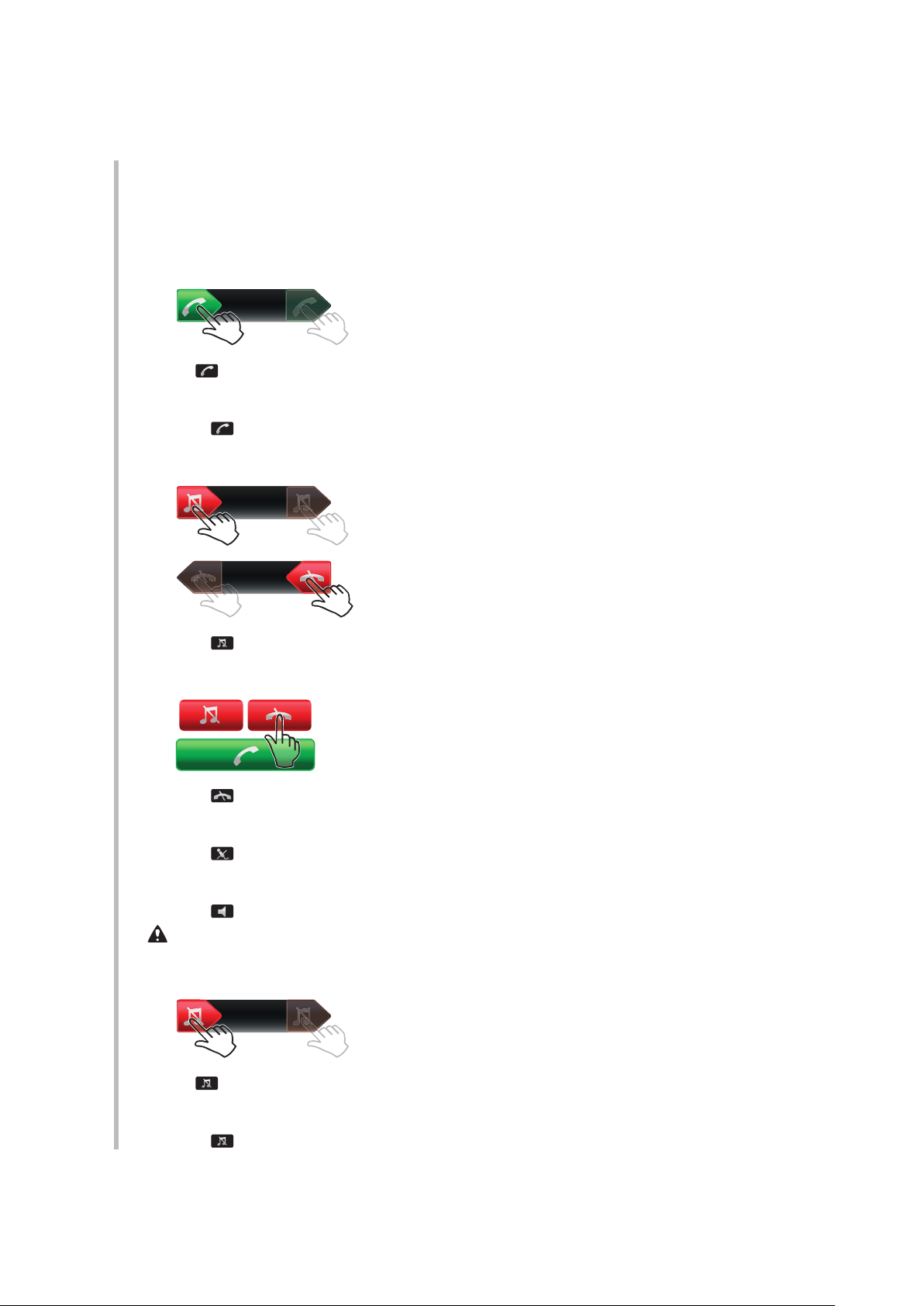
通話
您需要啟動您的手機及在一個網絡的覆蓋範圍之內。
接聽電話
您可以在不必打開手機的情況下接聽電話。
在螢幕上鎖的情況下接聽電話
•
將 從左拖曳到右。
在螢幕未上鎖的情況下接聽電話
•
輕觸 。
在螢幕上鎖的情況下拒絕來電
•
拖曳 至右,然後拖曳至左。
在螢幕未上鎖的情況下拒絕來電
•
輕觸
在通話時將話筒靜音
•
輕觸
在通話中啟動擴音器
•
輕觸 。
使用擴音器時,切勿將手機貼近您的耳朵,這樣做可能會損害您的聽力。
螢幕上鎖時,要在接聽來電前關閉鈴聲
•
將
。
。
拖曳到右。
螢幕未上鎖時,要在接聽來電前關閉鈴聲
•
輕觸
。
這是本出版的內部版本。 © 只印製作私人用途。
16
Page 17
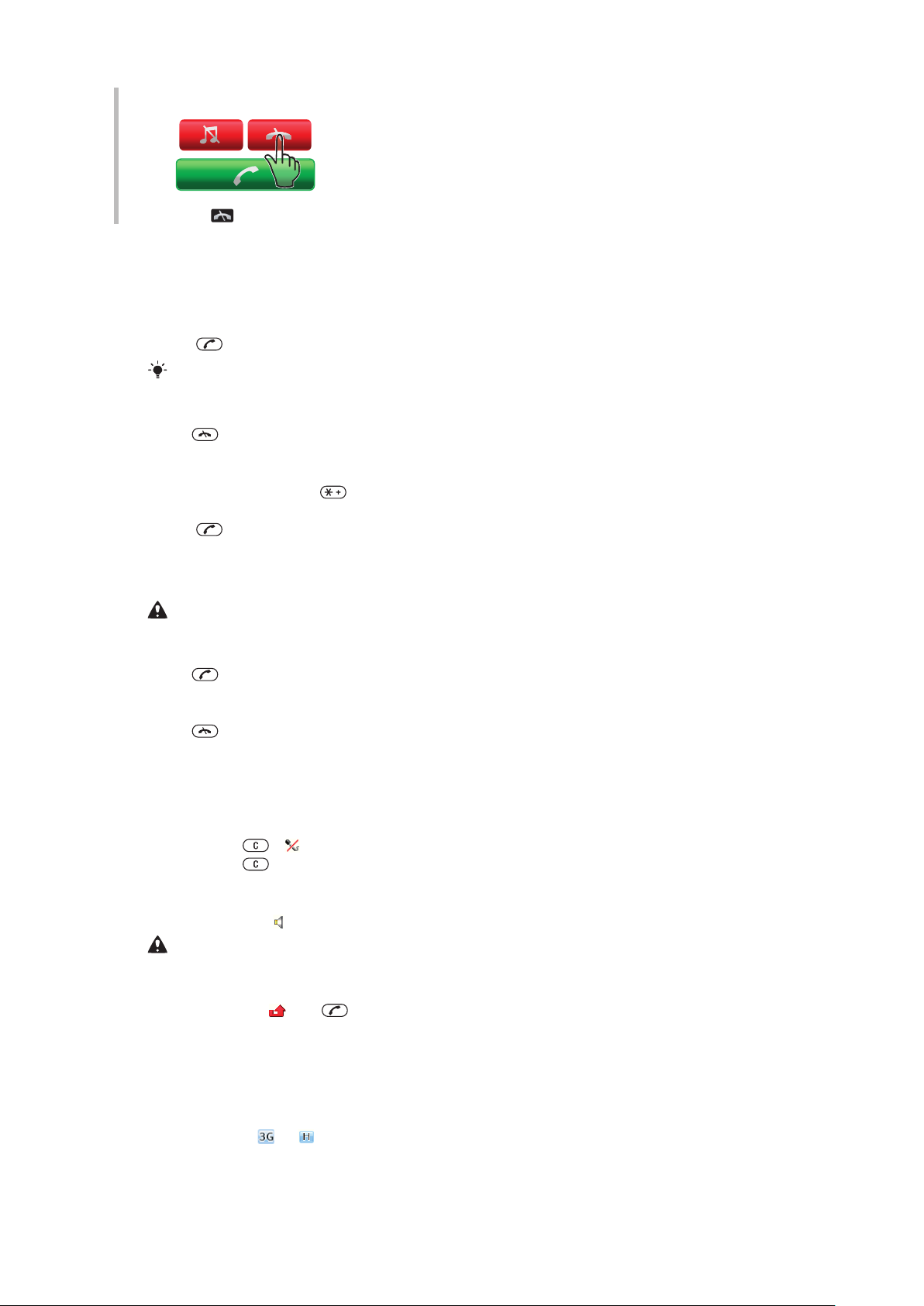
結束通話
•
輕觸 。
撥出及接聽電話
撥出電話
1
從備用狀態中,輸入電話號碼 適用時,連同國際國家 地區碼及區域碼
2
按 .
您可以從您的通訊錄及通話清單中撥出號碼。
結束通話
。
按
•
撥出國際長途電話
1
從備用狀態中,按住
2
輸入國家/地區碼、區域碼 (毋須頭一個零字) 及電話號碼。
3
按
。
直至一個「+」號出現。
重新撥號
•
當出現重試?時,選擇是。
等候時,切勿將手機貼近您的耳朵。撥號時,您的手機會發出一個大的信號聲。
接聽來電
。
按
•
拒絕來電
。
按
•
在通話中更改聽筒擴音器音量
按音量鍵上或下。
•
在通話時將話筒靜音
1
向下按住
2
再次按住
在通話中啟動擴音器
•
選擇 開擴音,
使用擴音器時,切勿將手機貼近您的耳朵,這樣做可能會損害您的聽力。
由備用查看未接來電
•
螢幕便會顯示
, 會出現。
以繼續通話。
會出現。
。按 來開啟通話清單。
視像電話
在視像電話中,您可以分享主相機上的影像。
撥出視像電話之前
當螢幕顯示
有一個支援 3G (UMTS)服務及 3G (UMTS)覆蓋的 3G (UMTS)手機服務登記。
或 ,表示可使用 3G (UMTS) 服務。要撥出視像電話,通話雙方都必須
17
這是本出版的內部版本。 © 只印製作私人用途。
Page 18
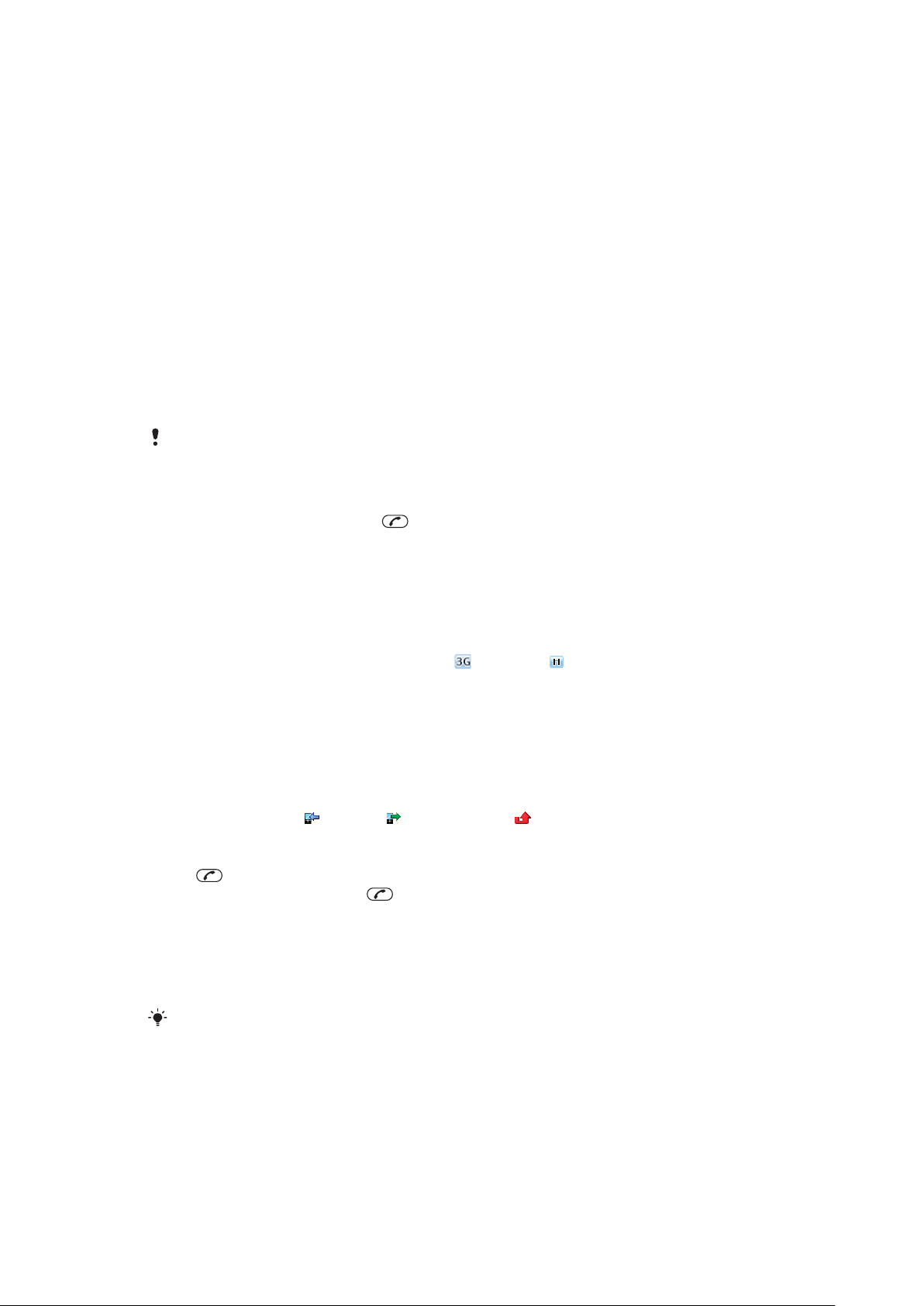
撥出一個視像電話
1
從備用狀態中,輸入一個電話號碼 (若適用時,連同國際國家/地區碼及區域碼)。
2
選擇選項 > 撥出視像電話。
在一個撥出視像電話中使用縮放
按導覽鍵上或下。
•
在視像電話進行中分享相片及影片
在視像電話進行中,按導覽鍵左來切換到視像分享模式欄目。
1
2
翻閱到一段短片及選擇 分享。
查看視像電話的選項
•
在通話中,選擇選項。
緊急通話
您的手機支援國際緊急號碼,例如 112 及 911,若您在一個網絡範圍內,無論有否插入
SIM 卡,您可以在任何國家/地區正常地使用這些號碼撥出緊急通話。
在某些國家/地區,可能會使用其他緊急號碼。 您的網絡服務商因此可能儲存了額外的當地緊急號
碼在 SIM 卡內。
撥出緊急通話
•
輸入 112 (國際緊急號碼) 並按 。
查看您當地的緊急號碼
1
選擇目錄 > 通訊錄。
2
翻閱到新聯絡人及選擇 選項 > 特別號碼 > 緊急號碼。
網絡
根據可用性,您的手機會自動在 GSM 和
允許您手動在網絡間切換。
手動地切換網絡
1
選擇目錄 > 話機設定 > 連接性 > 流動網絡 > GSM/3G 網絡。
選擇一個選項。
2
(UMTS) 或 網絡間切換。有些網絡服務商
通話清單
您可以查看已接聽
從通話清單中撥出號碼
1
按
2
翻閱到一個姓名或號碼及按 。
並翻閱到某個欄目。
、已撥號 、未接聽或拒絕 電話的資訊。
通訊錄
您可以將姓名、電話號碼及個人資料儲存在 通訊錄中。資料可以儲存在手機記憶庫或 SIM
卡中。
您可以使用
Sony Ericsson PC Suite 將您的通訊錄作同步。
預設通訊錄
您可以選擇要預設顯示哪個通訊錄資料。若您選擇手機通訊錄當做預設,您的通訊錄會
顯示全部儲存在通訊錄中的資料。若您選擇 SIM 卡通訊錄當做預設,您的通訊錄會顯示
儲存在 SIM 卡中的姓名及號碼。
18
這是本出版的內部版本。 © 只印製作私人用途。
Page 19

選擇預設通訊錄
1
選擇目錄 > 通訊錄。
2
翻閱到新聯絡人及選擇 選項 > 進階 > 預設通訊錄。
選擇一個選項。
3
手機通訊錄
手機通訊錄可以包含姓名、電話號碼及個人資料。這些資料會儲存在手機記憶庫中。
新增手機聯絡人
1
選擇目錄 > 通訊錄。
2
翻閱到 新聯絡人 及選擇新增。
3
輸入姓名及選擇確定。
4
翻閱到 新號碼: 及選擇新增。
5
輸入號碼及選擇確定。
選擇某個號碼選項。
6
在各欄目間翻閱及新增資料到各欄位。
7
8
選擇儲存。
撥電話給聯絡人
撥號一個手機聯絡人
當選擇了中文作為手機語言
當選擇的手機語言是中文時,撥號以中文字寫的聯絡人
1
選擇目錄 > 通訊錄。向下按住
絡人的第一個或全部筆劃 (最多十個筆劃)。
當該聯絡人反白時,按 或 來選擇一個號碼。按 。
2
當選擇的手機語言是中文時,撥號以英文字寫的聯絡人
1
選擇目錄 > 通訊錄。按住不放
聯絡人第一個字母或是所有字母 (最長 10 個字母)。
2
當該聯絡人反白時,按 或 來選擇一個號碼。按 。
將搜尋的語言切換到中文。然後輸入您要撥號聯
將搜尋語言切換為英文,然後輸入您要撥號的
當選擇了英文作為手機語言
當選擇的手機語言是英文時,撥號以中文字寫的聯絡人
1
選擇目錄 > 通訊錄。翻閱到您要撥號的聯絡人。
當該聯絡人反白時,按
2
撥號一個以英文字寫的聯絡人
1
選擇 目錄 > 通訊錄。翻閱到或輸入您要撥號聯絡人的第一個或全部字母 (最多十
個字母)。
2
當該聯絡人反白時,按
直接進入聯絡人清單
•
按住
– 。
或 來選擇一個號碼。按 。
或 來選擇一個號碼。按 。
利用智能搜尋撥號
1
2
1
2
– 來輸入一個順序數字 (最少兩個)。符合該數字或相應字母次序的所有
按
項目會顯示在清單中。
翻閱到一個聯絡人或電話號碼及按 。
啟動或關閉智能搜尋
選擇目錄 > 話機設定 > 通話 > 智能搜尋。
選擇一個選項。
這是本出版的內部版本。 © 只印製作私人用途。
19
Page 20
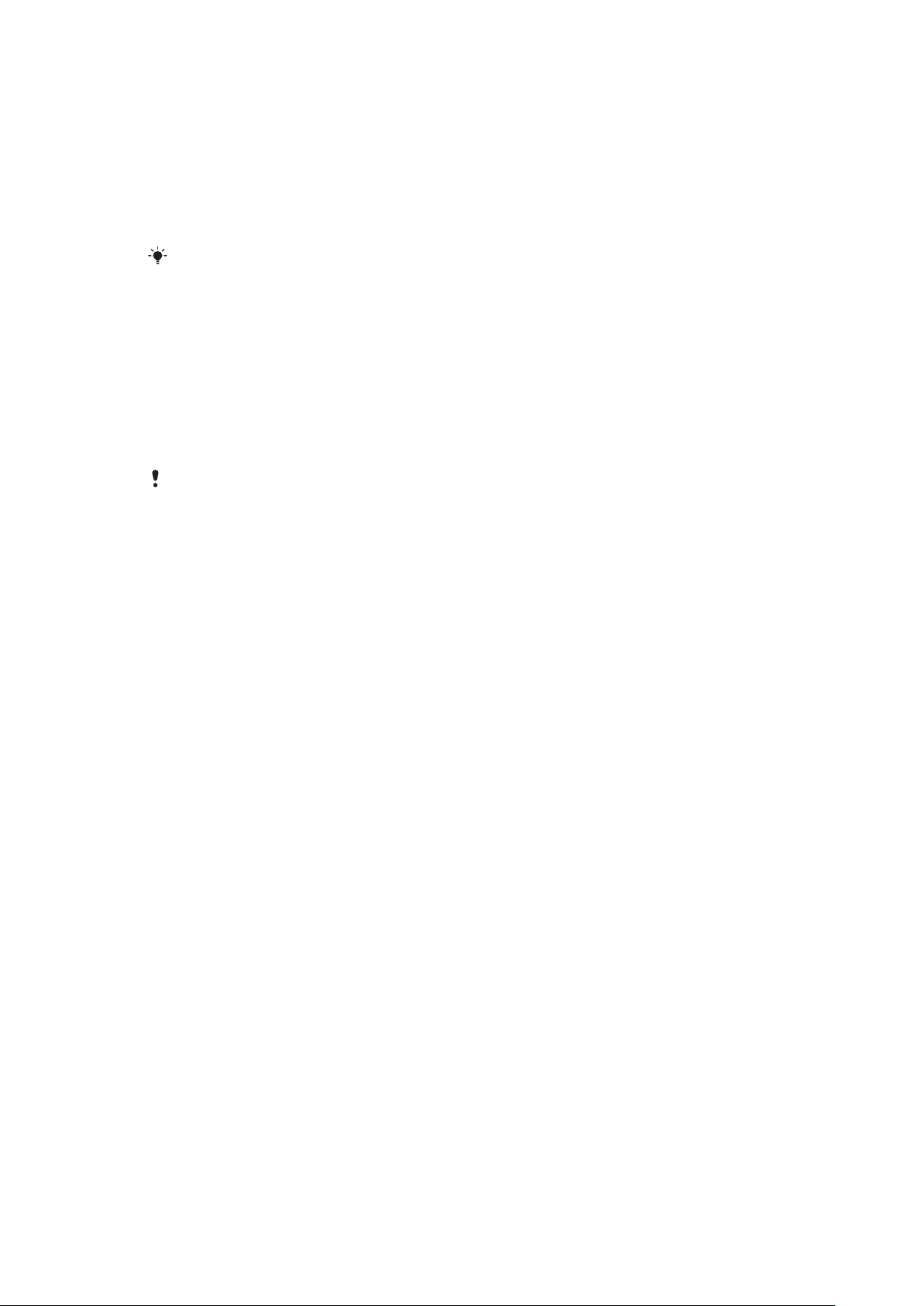
編輯聯絡人
將資料新增至一個手機聯絡人
1
選擇目錄 > 通訊錄。
2
翻閱到一個聯絡人及選擇選項 > 編輯聯絡人。
3
在各欄目間翻閱及選擇新增或編輯。
選擇一個選項及一個要新增或編輯的項目。
4
5
選擇儲存。
若您的服務登記支援來電顯示 (CLI) 服務,您可為聯絡人選配其個人響鈴聲及圖片。
將姓名及號碼複製到手機通訊錄
1
選擇目錄 > 通訊錄。
2
翻閱到新聯絡人及選擇 選項 > 進階 > 從 SIM 卡複製。
選擇一個選項。
3
將姓名及號碼複製到 SIM 卡
1
選擇目錄 > 通訊錄。
2
翻閱到新聯絡人及選擇 選項 > 進階 > 複製到 SIM 卡。
選擇一個選項。
3
當您將全部聯絡人從手機複製到 SIM 卡時,所有 SIM 卡中現有的資料均會被取代。
自動將姓名及電話號碼儲存在 SIM 卡
1
選擇目錄 > 通訊錄。
2
翻閱到新聯絡人及選擇 選項 > 進階 > 自動儲存到 SIM 卡。
選擇一個選項。
3
儲存聯絡人在記憶卡中
1
選擇目錄 > 通訊錄。
2
翻閱到新聯絡人及選擇 選項 > 進階 > 備份至記憶卡。
SIM 通訊錄
SIM 通訊錄只能包含姓名及號碼。這些資料會儲存在 SIM 卡中。
新增 SIM 卡聯絡人
1
選擇目錄 > 通訊錄。
2
翻閱到 新聯絡人 及選擇新增。
3
輸入姓名及選擇確定。
4
輸入號碼及選擇確定。
5
選擇號碼選項並新增更多資料 (若可以的話)。
6
選擇儲存。
刪除聯絡人
刪除全部聯絡人
1
選擇目錄 > 通訊錄。
2
翻閱到新聯絡人及選擇 選項 > 進階 > 刪除全部聯絡人。
選擇一個選項。
3
聯絡人記憶狀態
您可以在手機或 SIM 卡中儲存聯絡人的數量需視乎可用的記憶空間而定。
查看聯絡人記憶狀態
1
選擇目錄 > 通訊錄。
2
翻閱到新聯絡人及選擇 選項 > 進階 > 記憶狀態。
這是本出版的內部版本。 © 只印製作私人用途。
20
Page 21
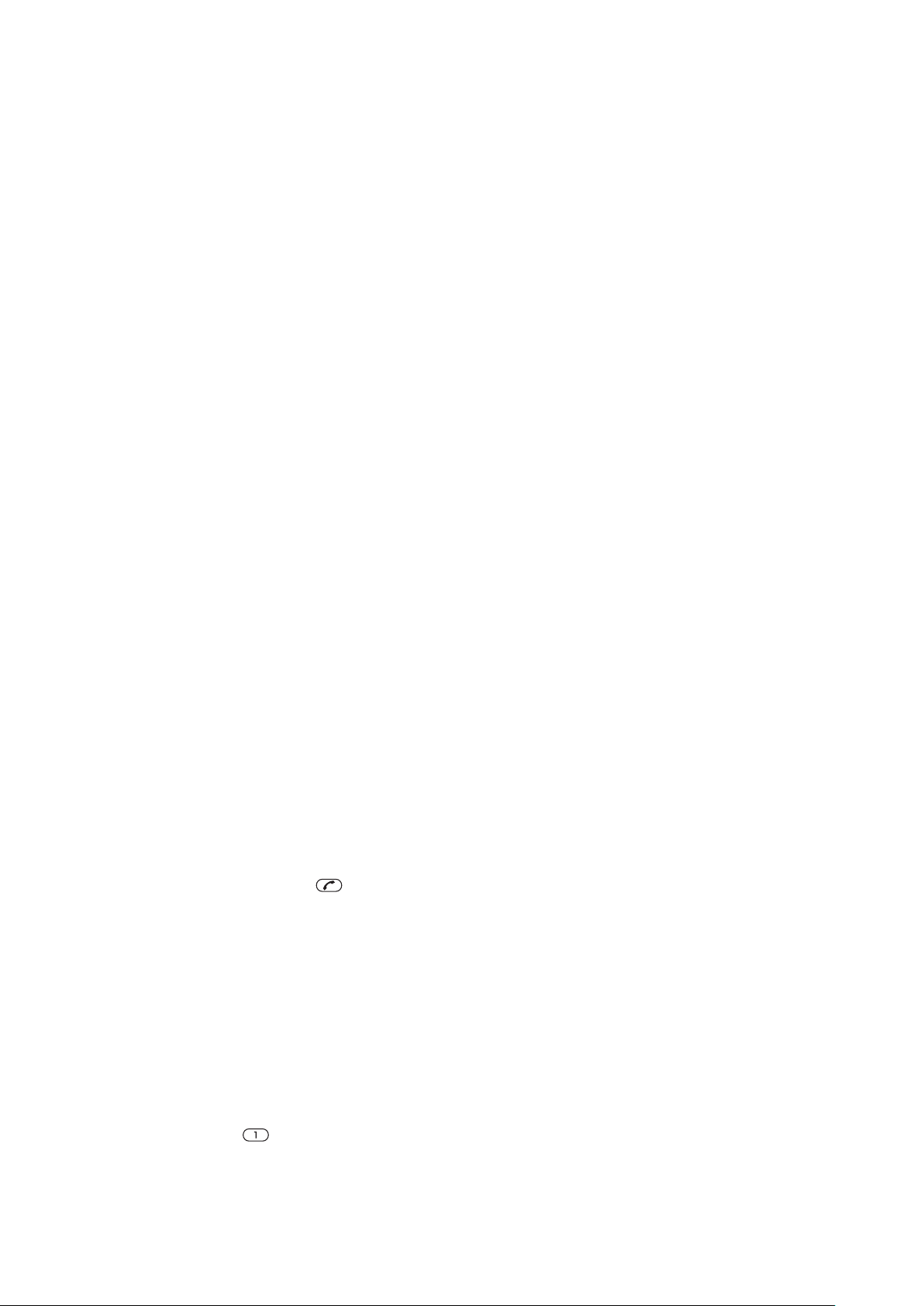
自已
您可以輸入關於自己的資料,例如發送您的名片。
要輸入我自己的資料
1
選擇目錄 > 通訊錄。
2
翻閱到 我自己 及選擇開啟。
翻閱到某個選項並編輯資料。
3
4
選擇儲存。
新增您自己的名片
1
選擇目錄 > 通訊錄。
2
翻閱到 我自己 及選擇開啟。
3
翻閱到我的聯絡人資料及選擇新增 > 製作新名片。
在各欄目間翻閱及新增資料到各欄位。
4
5
輸入資料及選擇儲存。
組群
您可以從 手機通訊錄 建立一組電話號碼及電子郵件地址用來發送信息。當您建立接聽清
單時,您亦可以使用組群 (連帶電話號碼)。
建立一組號碼及電子郵件地址
1
選擇目錄 > 通訊錄。
2
翻閱到新聯絡人及選擇選項 > 組群。
3
翻閱到 新組群 及選擇新增。
4
輸入一個組群名稱及選擇繼續。
5
翻閱到 新增 及選擇新增。
6
對於每個您要標記的聯絡人電話號碼或電子郵件地址,翻閱至該項目及選擇 標記。
7
選擇繼續 > 完成。
快速撥號
快速撥號可讓您選擇 9 個在備用狀態中可快速撥號的聯絡人。這些聯絡人可以儲存在位
置 1 至 9 中。
將聯絡人新增至快速撥號號碼
1
選擇目錄 > 通訊錄。
2
翻閱到新聯絡人及選擇選項 > 快速撥號。
3
翻閱到一個位置號碼及選擇新增。
選擇一個聯絡人。
4
快速撥號
輸入該位置號碼及按 鍵。
•
更多通話功能
留言信箱
如果您的服務登記包含接聽服務,來電者就能在您無法接聽電話時,留下留言信箱信息。
輸入您的留言信箱 號碼
1
選擇 目錄 > 信息功能 > 信息 > 設定 > 信息設定 欄目 > 留言信箱號碼。
2
輸入號碼及選擇確定。
撥叫留言信箱服務
•
向下按住
。
21
這是本出版的內部版本。 © 只印製作私人用途。
Page 22
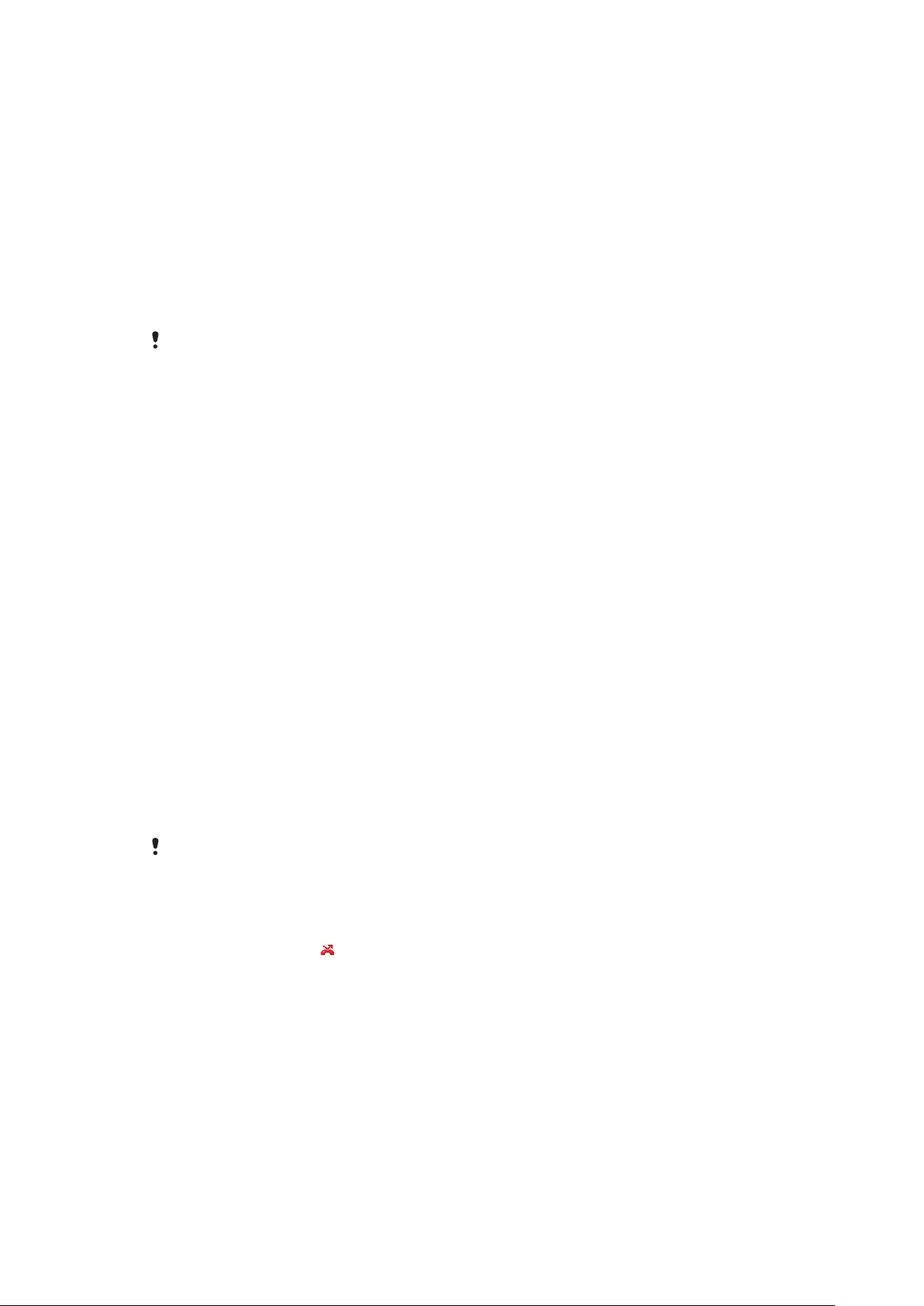
語音控制
透過建立語音指令,您便可以:
•
語音撥號 – 講出某人的姓名便可致電給他
在您使用一個免提裝置時接聽及拒絕來電
•
收錄一個用於語音撥號的語音指令
1
選擇 目錄 > 話機設定 > 一般設定 > 語音控制 > 語音撥號 > 啟動。
2
選擇是 > 新語音指令及選擇一個聯絡人。若該聯絡人有多過一個號碼,選擇要新
增語音指令的號碼。
3
收錄一個語音指令,例如「John 的手機。」
依從出現的指示。等候嘟聲後講出要收錄的指令。語音指令會重播給您聽。
4
5
若您滿意錄音,選擇是。否則,選擇否及重複步驟 3 及 4。
語音指令只會儲存在手機記憶庫中。這些指令無法在另一部手機中使用。
語音撥號
按住一個音量鍵。
1
2
等候嘟聲後講出您已收錄的姓名,例如「John 的手機。」,手機會重播姓名而通
話便接通。
啟動語音接聽與錄製語音接聽指令
1
選擇 目錄 > 話機設定 > 一般設定 > 語音控制 > 語音接聽 > 啟動。
2
依從出現的指示並選擇繼續。等候嘟聲後講出「接聽」,或任何您想說的話。
3
選擇是以接受或否錄製新的魔術語。
等候嘟聲後講出「忙碌」,或任何您想說的話。
4
5
選擇是以接受或否錄製新的魔術語。
6
依從出現的指示並選擇繼續。
選擇您要啟動語音接聽的環境。
7
使用語音指令接聽電話
說「接聽」。
•
重新收錄一個語音指令
1
選擇 目錄 > 話機設定 > 一般設定 > 語音控制 > 語音撥號 > 編輯名稱。
2
翻閱到一個指令及選擇選項 > 取代語音。
等候嘟聲後講出指令。
3
轉接電話
您可以轉接電話,例如轉接到一個接聽服務。
當使用 限制通話 時,有些轉接電話選項會無法使用。
轉接電話
1
選擇目錄 > 話機設定 > 通話 > 轉接電話。
選擇一種通話類型及一個轉接選項。
2
3
選擇啟動,則會出現
4
輸入要將電話轉接到的號碼及選擇確定。
。
來電等候
當來電等候生效時,若您接到第二個來電,您會聽到一次嗶聲。
啟動來電等候
•
選擇 目錄 > 話機設定 > 通話 > 管理通話 > 來電等候 > 啟動。
超過一通電話
您可以同時處理不只一通電話。例如,您可以保留目前的通話,然後撥出或接聽第二通
電話。您也可以在兩通電話間切換。您必須結束前兩通電話中的一通,才能接聽第三通
電話。
22
這是本出版的內部版本。 © 只印製作私人用途。
Page 23
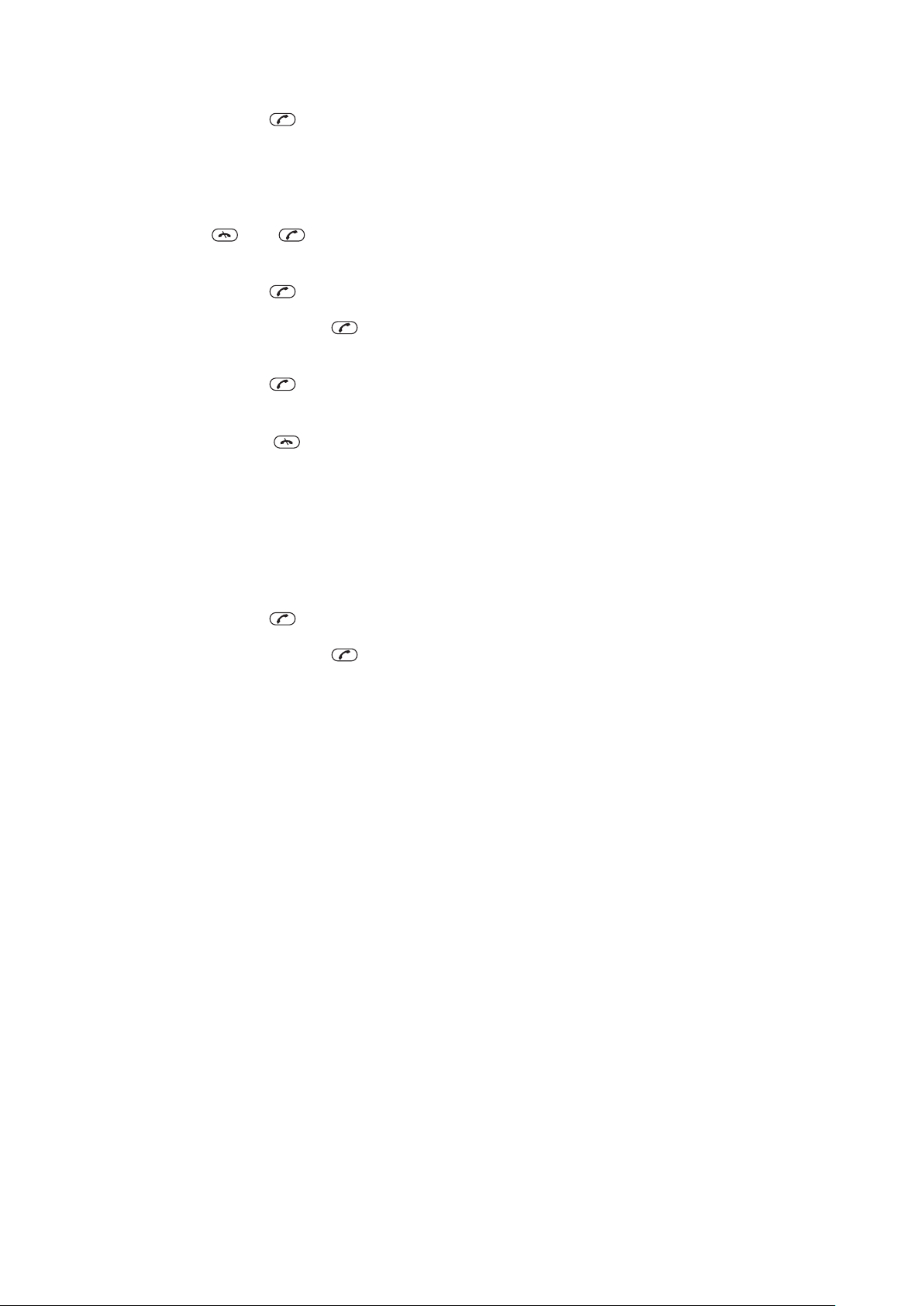
在兩個通話間切換
在通話中,按 。
•
接連兩個通話
•
在通話中,選擇選項 > 結合通話。
結束目前通話並返回保留中電話
•
先按
撥出第二個電話
在通話中,按
1
2
選擇選項 > 新增通話。
輸入要撥出的號碼及按
3
接聽第二通來電
在通話中,按
•
拒絕第二通來電
•
在通話時,按 及繼續目前通話。
結束目前通話,及接聽第二通來電
•
在通話中,選擇取代進行中通話。
然後 。
。這樣,目前的通話將會被保留。
。
。這樣,目前的通話將會被保留。
會議通話
使用會議通話,您可以與最多五個通話者互相對話。
新增一個通話者
在通話中,按
1
2
選擇選項 > 新增通話。
輸入要撥出的號碼及按 。
3
4
選擇選項 > 結合通話來新增一個通話者。
重複這個步驟來新增更多通話者。
5
跟一個通話者結束通話
1
選擇選項 > 結束。
選擇要結束通話的通話者。
2
進行私人對話
1
在通話中,選擇選項 > 對話者及選擇要跟其對話的通話者。
2
要恢復會議通話,選擇選項 > 結合通話。
。這會將已接通的通話保留。
本機號碼
您可以查看、新增及編輯自己的電話號碼。
查閱您的電話號碼
1
選擇目錄 > 通訊錄。
2
翻閱到新聯絡人及選擇 選項 > 特別號碼 > 本機號碼。
選擇一個選項。
3
接聽來電
您可以選擇只接聽來自某些電話號碼的來電。
新增號碼至接聽者清單
1
選擇 目錄 > 話機設定 > 通話 > 管理通話 > 接聽來電 > 只限接聽清單。
2
翻閱到 新增 及選擇新增。
3
選擇一個聯絡人或組群。
23
這是本出版的內部版本。 © 只印製作私人用途。
Page 24

接聽全部來電
•
選擇 目錄 > 話機設定 > 通話 > 管理通話 > 接聽來電 > 全部接聽。
限制撥號
您可以限制撥出電話及來電。您需要從您的服務供應商取得一個密碼。
若您將來電轉接,您便無法使用一些限制通話選項。
限制通話選項
標準選項有:
•
全部撥出 – 所有撥出電話
•
國際撥出 – 所有撥出的國際電話
•
撥出國際漫遊 – 除了致電您所在國家/地區以外的所有撥出國際電話
•
全部來電 – 所有來電
•
漫遊時來電 – 您在國外時的所有來電
限制通話
1
選擇目錄 > 話機設定 > 通話 > 管理通話 > 限制通話。
選擇一個選項。
2
3
選擇啟動。
4
輸入您的密碼及選擇確定。
通話時間及計費
在通話中,手機會顯示您通話了多長時間。您亦可以檢查您上次通話、您撥出電話的持
續時間及您所有通話的總時間。
查看通話時間
•
選擇目錄 > 話機設定 > 通話 > 時間 > 通話計時。
顯示或隱藏您的電話號碼
當撥出電話時,您可以決定要顯示或隱藏您的電話號碼。
隱藏您的電話號碼
1
選擇目錄 > 話機設定 > 通話 > 顯示/隱藏本機號碼。
2
選擇隱藏號碼。
24
這是本出版的內部版本。 © 只印製作私人用途。
Page 25

影像
您必須合上手機才能使用相機。您可以拍攝相片或收錄影片來查看、儲存或發送。手機
合上時,您可以在
管理員尋找儲存的相片及影片。使用 Media Go™ 來傳送內容到手機,或從手機傳送內
容。進一步資料,請參閱第 41 頁中的
啟動相機
•
輕觸 。
使用定鏡相機
以輕觸螢幕的方式拍照
啟動相機。
1
2
若您尚未選擇定鏡相機,輕觸 。
3
輕觸 。
輕觸取景器上您想要對焦的一個點。對焦設定後就會拍照。相片會自動儲存。
4
5
按
返回取景器,拍攝其他相片。
用快門鍵拍照
啟動相機。
1
2
若您尚未選擇定鏡相機,輕觸 。
3
輕觸 。
按下一半 來使用自動對焦。當小點及對焦框架為綠色時,完全按下 來拍攝
4
一張相片。相片會自動儲存。
5
按 返回取景器,拍攝其他相片。
或 尋找儲存的相片及影片。手機打開時,您可以在媒體及檔案
在電腦及其他裝置之間傳送內容
。
使用縮放
按音量鍵。
•
選擇定鏡相機設定
啟動相機。
1
2
若您尚未選擇定鏡相機,輕觸
3
輕觸 。
4
輕觸 以顯示設定列。
。
臉孔偵測
您可以使用臉孔偵測來對焦偏離中心的臉孔。相機會自動地偵測多至三張臉孔,以白色
框架代表。綠色框架顯示了對焦時選擇了哪張臉孔。焦點會設定在最接近相機的臉孔。
使用臉孔偵測
啟動相機。
1
2
若您尚未選擇定鏡相機,輕觸
3
輕觸
4
輕觸
5
輕觸
輕觸螢幕拍照。對焦設定後就會拍照。相片會自動儲存。
6
7
按
。
以顯示設定列。
然後 。
返回取景器,拍攝其他相片。
。
相片修正
您可以使用相片修正來改善相片品質。只要輕觸一下,就能調校光暗,燈光及對比度,
產生最佳的相片。美化後的相片會儲存為一個副本。原相片不受影響。
25
這是本出版的內部版本。 © 只印製作私人用途。
Page 26

利用相片修正來美化相片
拍攝一張相片。
1
回顧時,輕觸螢幕以顯示工具列。
2
3
輕觸
4
輕觸 。
5
回顧美化結果及輕觸
6
若不想要儲存美化結果,選擇
。
以儲存。
您可以在一張相片上多次使用相片修正。
定鏡相機設定
。
設定 圖示
情景
對焦
自動
縱向
微光人像
運動
雪地/沙
灘
橫向
微光風景
文件
自動
臉孔偵測
微距
說明
使用預先設定的情景,在一般情況中快速設定相機。相機已經決定許多設定,
供您使用於選取的情景,確保拍出最完美的相片。
相機會自動調校相片的設定。
用於人像相片。開啟臉孔偵測。設定優化以給予皮膚更柔和的色調。
在夜間或光線昏暗環境中拍攝人像相片時使用 (不論有無閃光燈)。由於曝光時
間較長,相機必須保持靜止不動或放在穩固的平面上。
用於拍攝快速移動物件的相片。曝光時間短,將發生動作模糊的機會降到最
低。
用於明亮的環境以避免拍出曝光不足的照片。
用於拍攝風景相片。相機對焦於遙遠的拍攝主題。閃光燈關閉。
在夜間或光線昏暗的環境中拍攝風景相片時使用 (不用閃光燈時)。由於曝光時
間較長,相機必須保持靜止不動或放在穩固的平面上。
用於文字或圖畫的相片。可以增加相片的光暗對比,讓光暗對比更銳利。
焦點會控制相片的哪個部分應要清晰銳利。
相機會自動對焦於所選的拍攝主題。焦點設定後,白色的對焦框會變成綠色。
相機會自動地偵測多至三張臉孔,以白色框架代表。綠色框架顯示了使用自動
對焦時選擇了哪張臉孔。焦點會設定在最接近相機的臉孔。臉孔偵測不能用於
所有的情景類型。
特寫照片的自動對焦。
閃光燈
自拍計時
相片大小
無限焦距
自動
關閉
啟動 10
秒
啟動 2
秒
關閉
用於拍攝有相當距離的相片。焦點設定於遠處的拍攝主題。接近相機的拍攝主
題可能會模糊。
光線狀況不佳時,請使用閃光燈拍照。
光線狀況不佳時,閃光燈會自動啟動。
不論光線狀況如何,閃光燈永遠不會關閉。有時候不用閃光燈相片質素會更
好,甚至在光線狀況不佳時也一樣。想要不用閃光燈拍出好的相片,手必須很
穩定。您可以使用自拍計時避免相片模糊。
有了自拍計時,您不用握住手機就能拍照。可以用來自拍,或拍攝團體照時每
個人都能入鏡。您也可以使用自拍計時避免拍照時搖晃相機。
按下快門鍵後到拍照會有 10 秒鐘的延遲時間。
按下快門鍵時,可能不容易保持手機不動,這可能導致相片模糊。用 2 秒鐘延
遲來解決這個問題。
一按下快門鍵立即拍照。
您可以在拍照前在幾種相片大小及縱橫比之間選擇。請注意,較高解像度的相
片需要較多的記憶空間。
26
這是本出版的內部版本。 © 只印製作私人用途。
Page 27

8MP
相片大小 8 百萬像素,縱橫比 4:3。適用於非寬螢幕的顯示屏上查看,或高解
像度列印。
新增
Geotag
7MP
6MP
3MP
Full HD
相片大小 7 百萬像素,縱橫比 3:2。這是傳統相片使用的縱橫比。印出的相片
適用於多數相框與相簿。
相片大小 6 百萬像素,縱橫比 16:9。寬螢幕高解像度的格式。解像度高於 full
HD。適用在寬螢幕的顯示屏上查看。
相片大小 3 百萬像素,縱橫比 4:3。適用在非寬螢幕的顯示屏上查看。
Full HD 格式,1920×1080 像素。適用在寬螢幕 HD TV 上查看。
您可以為相片製作標籤,標示拍攝地點的詳細資料。向朋友或家人顯示您在地
圖上的位置,或者下次使用 geotag 尋找重回該地點的路徑。
標籤
關閉
啟動
關閉時,您將無法在地圖上查看您拍攝相片的地點。
開啟時,在您拍攝的時候,概略的地理位置會一起新增至相片。事後可利用這
項資料指出相片拍攝的地點。您可以在媒體 > 相片中查看相片在地圖上的位
置。
使用相機時的提示
三等分法
不要將拍攝主題放在框架的中央。將它放在三分一的位置上,您會獲得更佳的效果。
平穩地舉著手機
平穩地舉著相機以防相片模糊。您可以嘗試靠穩固的物件來穩定您的手。您也可以使用
自拍計時,確保拍攝相片時手機保持平穩。
靠近一些
盡量靠近您拍攝的主題,這樣您可以避免依賴縮放。嘗試用拍攝主題填滿您的取景器。
留在閃光燈的範圍內
超出閃光燈最大範圍外所拍攝的相片會過暗。閃光燈最大範圍是大約在拍攝主題的四步
之內。
考慮變化
嘗試以不同的角度並靠近拍攝主題。拍攝一些垂直相片。嘗試不同的位置。
使用淨色的背景
淨色的背景可以突出您的拍攝主題。
保持鏡頭清潔
手提電話時常在各種天氣情況地方使用,並會放在口袋或手提包中攜帶。這樣將會導致
相機鏡頭變髒及印有手指模。請使用軟布清潔鏡頭。
使用攝錄機
以輕觸螢幕的方式收錄影片
啟動相機。
1
2
若您尚未選擇攝錄機,輕觸
3
輕觸
要開始收錄,請輕觸螢幕。
4
5
要暫停收錄,輕觸
6
要停止收錄,輕觸 。影片會自動儲存。
7
要返回取景器及收錄另一段影片,輕觸
。
。要繼續收錄,輕觸 。
。
。
27
這是本出版的內部版本。 © 只印製作私人用途。
Page 28

用快門鍵收錄影片
啟動相機。
1
2
若您尚未選擇攝錄機,輕觸
3
輕觸 。
4
按
5
要停止收錄,按
6
要返回取景器及收錄另一段影片,按 。
開始收錄。
。影片會自動儲存。
。
選擇攝錄機設定
啟動相機。
1
2
若您尚未選擇攝錄機,輕觸 。
3
輕觸 。
4
輕觸
以顯示設定列。
攝錄機設定
設定 圖示
影片格
式
夜間模
式
補光燈
話筒
nHD
VGA
信息
啟動
關閉
啟動
關閉
關閉
說明
在您收錄前,請選擇影片的大小與縱橫比。
影片大小 640x352 像素,縱橫比 16:9。寬螢幕格式適合您以寬螢幕觀看影片。
影片大小 640x480 像素。攝錄機與電腦螢幕的標準影片格式。
收錄的影片適合以多媒體信息發送。此影片格式的收錄時間有所限制,以符合多媒
體信息的要求。
當光線狀況不佳時使用。
開啟時,感光度會增強。在光線不佳的環境中使用。快速移動物件的影片可能會模
糊。保持手的穩定或使用支架。
光線狀況佳的時候關閉夜間模式,以提升影片質素。
選擇您在收錄影片時是否要使用該燈光。
在光線昏暗的環境中啟動燈光以提升特寫影片的品質。
不論光線狀況如何,閃光燈永遠都是關閉的。注意:有時候不用燈光影片的品質會
更好,甚至在光線狀況不佳時也一樣。想要不用燈光拍出高質素的影片,手必須很
穩定。您也可以使用支架與自拍計時,以避免影片模糊。
選擇收錄影片時是否收錄周遭的聲音。
關閉時,聲音就不會收錄至影片中。
自拍計
時
影像穩
定系統
啟動
啟動 10
秒
啟動 2 秒
關閉
啟動
關閉
開啟時,聲音會收錄至影片中。
有了自拍計時,您不用握住手機就能收錄影片。用它收錄影片,每個人都能入鏡。
您也可以使用自拍計時,確保收錄影片時手機保持平穩。
按下快門鍵後到開始收錄影片會有 10 秒鐘的延遲時間。
按下快門鍵時,可能不容易保持手機不動,這可能導致影片模糊。用 2 秒鐘延遲
來解決這個問題。
自拍計時關閉時,一按下快門鍵就會開始收錄影片。
收錄影片時,可能很難穩定地握住手機。影像穩定系統能幫助彌補您微小的手震。
我們建議您開啟影像穩定系統。
影像穩定系統關閉時,您收錄的影片看起來可能會有跳動的現象。
28
這是本出版的內部版本。 © 只印製作私人用途。
Page 29

處理相片
您可以安裝 Adobe™ Photoshop™ Album Starter Edition,在您的電腦上查看、美化及整
理相片及影片。您可以從 www.sonyericsson.com/support 網站中下載此軟件。
使用 Media Go™ 來傳送內容到手機,或從手機傳送內容。
編輯相片
刪除相片
1
輕觸
在各相片與影片間輕撥。
2
選擇一張相片。
3
輕觸該相片以查看工具列。
4
5
輕觸
編輯相片
1
輕觸
在各相片與影片間輕撥。
2
選擇一張相片。
3
輕觸該相片以查看工具列。
4
5
輕觸
6
輕觸
7
輕觸 以使用相片修正。
縮放相片
1
輕觸
在各相片與影片間輕撥。
2
選擇一張相片。
3
輕觸該相片以查看工具列。
4
5
輕觸 。
6
拖曳 以縮放相片。
。
以刪除相片。
。
以使用黑白效果。
查看及標籤相片
使用相機查看相片及影片
啟動相機。
1
2
輕觸
3
輕觸 。
在您的相片與影片間輕撥。輕觸螢幕以顯示控制。
4
5
各影片會標示 。輕觸 以播放影片。
在媒體瀏覽器內查看相片及影片
1
輕觸
在各相片與影片間輕撥。
2
輕觸一張相片或一段影片。
3
以幻燈片查看相片
1
選擇目錄 > 媒體 > 相片 > 相簿。
選擇月份。
2
3
翻閱到一張相片及選擇 查看。
4
選擇選項 > 幻燈片。
選擇一種心情。
5
。
。
29
這是本出版的內部版本。 © 只印製作私人用途。
Page 30

查看地圖上的相片
當您拍攝相片時,可以將地理位置附加在相片中。這項功能稱為地理標籤。已加上地理
標籤的相片,在媒體中會加上
法使用互聯網服務
使用地理標籤取得的資訊僅是概要,而且需要使用相容的應用程式。Sony Ericsson 對於這類地點
數據的準確性不提供任何保證。
查看地圖上的相片
1
選擇目錄 > 媒體 > 相片 > Geotag 標籤。
選擇月份。
2
3
翻閱到一張相片及選擇 查看。
4
選擇選項 > 查看地圖。
啟動或關閉地理標籤
啟動相機。
1
2
若您尚未選擇定鏡相機,輕觸
3
輕觸 。
4
輕觸
5
輕觸 或
輕觸一個選項。
6
以顯示設定列。
。
。若您無法在地圖上查看相片,請參閱第 70 頁的
。
相片標籤
您可以使用相片標籤來整理相片。您可以建立新的標籤、選配一個或多個標籤給相片,
或是從相片中移除標籤。相同標籤的相片會一起儲存在相片標籤底下。例如,您可以為
所有假期相片新增一個「假期」標籤,再查看位於相片標籤中的 [假期] 標籤底下的所有
假期相片。
我無
建立一個新相片標籤
1
選擇目錄 > 媒體 > 相片 > 相簿。
選擇月份。
2
3
翻閱到一張相片及選擇 查看。
4
按導覽鍵下及選擇選項 > 標籤這張相片。
標籤相片
1
選擇目錄 > 媒體 > 相片 > 相簿。
選擇月份。
2
3
翻閱到一張相片及選擇 查看。
按導覽鍵下及翻閱到一個標籤。
4
5
選擇選項 > 標籤這張相片。
6
對於每張您要標籤的相片,翻閱到該張相片及選擇選項 > 標籤這張相片。
要刪除一張相片的標籤
在查看相片時,按導覽鍵下
1
2
翻閱到一個標籤及選擇選項 > 刪除標籤。
使用相片
您可以將一張相片新增至一個聯絡人、在開機時使用相片、在備用狀態中用作牆紙或用
作螢幕保護。
使用相片
1
選擇目錄 > 媒體 > 相片 > 相簿。
選擇月份。
2
3
翻閱到一張相片及選擇 查看。
4
選擇選項 > 使用作。
選擇一個選項。
5
30
這是本出版的內部版本。 © 只印製作私人用途。
Page 31

分享相片及影片
您可以拍攝相片或影片,或查看相片或影片,及將其發送至另一支手機或發送至網絡。
發送儲存在手機中的相片或影片
1
輕觸 。
選擇一張相片或一段影片。
2
輕觸螢幕。
3
4
輕觸 。
5
選擇到網上相簿 > 以信息 > 以電子郵件或透過藍牙。
打開手機。
6
7
輸入一個收件者及選擇發送。
發送您剛拍攝的相片或影片
1
拍攝相片或影片後,輕觸 。
2
選擇到網上相簿 > 以信息 > 以電子郵件或透過藍牙。
打開手機。
3
4
輸入一個收件者及選擇發送。
使用網上相簿
若您的服務登記支援這項服務,您可以將相片或影片發送到網上相簿。若您無法發送內
容到網上相簿,請參閱
網上服務可能要求另外一份您與服務供應商之間的授權合約。額外的規例及收費可能適用。進一
步資料,請聯絡您的服務供應商。
我無法使用互聯網服務
,位於第 70 頁。
將手機中儲存的相片發送到網上相簿
1
選擇目錄 > 媒體 > 相片 > 相簿。
選擇月份與年份。
2
3
翻閱到相片並選擇選項 > 發送 > 到網上相簿。
選擇網上相簿服務。若有要求,輸入您的登入資料。
4
選擇一個相簿,或新增一個相簿。
5
6
輸入文字及選擇 發送。
將手機中儲存的影片發送到網上相簿
1
選擇目錄 > 媒體 > 影片 > 影片。
2
翻閱到一個影片及選擇選項 > 發送 > 到網上相簿。
選擇網上相簿服務。若有要求,輸入您的登入資料。
3
選擇一個網上相簿,或新增一個網上相簿。
4
5
輸入一些文字及選擇發送。
查看網上相簿
1
選擇目錄 > 媒體 > 相片 > 網上相簿。
選擇一個網上相簿。
2
從通訊錄進入網址
1
選擇目錄 > 通訊錄。
2
翻閱到一個聯絡人及選擇開啟。
3
翻閱到一個網址及選擇進入。
存取您手機中的影片
當手機合上時,您可以使用媒體瀏覽器中的影片播放器瀏覽與播放影片。您可以在相機
影片尋找您用相機收錄的影片。您可以從影片存取其他影片。手機打開時,您可以從媒
體及檔案管理員存取您的影片。
31
這是本出版的內部版本。 © 只印製作私人用途。
Page 32

播放影片
1
輕觸 。
輕觸一個種類。
2
向左或右輕撥以瀏覽您的影片。
3
輕觸您要播放的影片。
4
暫停播放影片
輕觸螢幕以顯示控制。
1
2
輕觸
。
將影片快轉或倒帶
輕觸螢幕以顯示控制。
1
2
輕觸按住 或 。
在影片間移動
向左輕撥移動到下一個影片,或向右輕撥移動到前一個影片。
•
查看放大的影片
輕觸螢幕以顯示控制。
1
2
輕觸 。
顯示字幕
輕觸螢幕以顯示控制。
1
2
若影片有字幕, 就會顯現。輕觸 。
選擇一種語音。
3
隱藏字幕
輕觸螢幕以顯示控制。
1
2
若影片有字幕, 就會顯現。輕觸 。
3
輕觸關閉。
播放影片
1
選擇目錄 > 媒體 > 影片 > 影片或相簿。
2
翻閱到一個歌名及選擇播放。
停止播放影片
按中央選擇鍵。
•
快速向前及回捲
按住導覽鍵右或左。
•
在影片間移動
按導覽鍵右或導覽鍵左。
•
更改音量
按音量鍵上或下。
•
更改影片螢幕大小
按導覽鍵下。
•
32
這是本出版的內部版本。 © 只印製作私人用途。
Page 33

音樂
您可以收聽音樂、發聲書及播客。使用 Media Go™ 來傳送內容到手機,或從手機傳送內
容。進一步資料,請參閱第 41 頁中的
立體聲行動免提裝置
使用免提裝置
連接免提裝置。在您接到通話時音樂會停止,在通話已結束時音樂便會恢復。
•
如果手機沒有包含耳機,您可以另外購買。
存取您手機中的音樂
在電腦及其他裝置之間傳送內容
。
當手機闔上時,您可以使用媒體瀏覽器中的音樂播放器瀏覽與播放音樂。更多音樂功能
請參閱媒體及檔案管理員,您可以在手機開啟時使用。
瀏覽音樂
1
輕觸
輕觸一個種類。
2
向左或右輕撥以瀏覽您的音樂。
3
輕觸一個專輯或播放清單以查看內容。
4
若要返回,請輕觸清單之外的範圍,然後輕觸螢幕最上方的部分。
5
使用滑動鍵瀏覽音樂
1
瀏覽音樂時,例如想要瀏覽專輯,輕觸螢幕較下方的部分以顯示
2
要瀏覽您的音樂,拖曳 左或右。
播放音樂
1
輕觸
輕觸一個種類。
2
向左或右輕撥以瀏覽您的音樂。
3
輕觸一個專輯或播放清單。
4
要播放一個樂章,輕觸該歌名。
5
暫停播放音樂
•
輕觸
將音樂快轉與倒帶
•
輕觸按住
。
。
。
。
或 。
您也可以拖曳
在樂章間移動
•
輕觸 或 。
右或左以快轉或倒帶。
33
這是本出版的內部版本。 © 只印製作私人用途。
Page 34

查看目前的播放輪候
輕觸專輯圖片。
•
將音樂播放器縮到最小
•
輕觸 。
返回音樂播放器
•
輕觸螢幕下方的
播放音樂
1
選擇目錄 > 媒體 > 音樂。
用方向鍵按類別瀏覽。
2
3
翻閱到一個歌名及選擇播放。
停止播放音樂
按中央選擇鍵。
•
快速向前及回捲
按住導覽鍵右或左。
•
在樂章間移動
按導覽鍵右或導覽鍵左。
•
更改音量
按音量鍵上或下。
•
。
將播放器縮到最小
•
選擇選項 > 縮到最小。
返回播放器
•
選擇目錄 > 媒體。
以隨機順序播放音樂
您可以用隨機的順序播放播放清單中的樂章。例如,播放清單可以是您自行建立的清單
或一張專輯。
以隨機順序播放樂章
1
在音樂播放器中,輕觸
2
輕觸 。
。
34
這是本出版的內部版本。 © 只印製作私人用途。
Page 35

搖動換曲
隨機調亂樂章
若音樂正在播放中,按住
•
您也可以在手機打開時搖動手機以隨機調亂樂章。
及搖動您的手機。
使用迷你音樂播放器
當螢幕上鎖時,您可以使用迷你音樂播放器快速使用音樂控制。
啟動迷你音樂播放器
1
要查看螢幕,按手機最上方的
輕觸螢幕最下方的狀態列。
2
。
清除立體聲及清除低音
當您手動地設定均衡器,清除立體聲及清除低音便會啟動。
手動設定均衡器
1
選擇目錄 > 媒體 > 音樂。
用方向鍵按類別瀏覽。
2
3
翻閱到一個歌名及選擇播放。
4
選擇選項 > 設定 > 均衡器。
5
確定您在手動檢視中。若您不在手動檢視中,選擇手動。
按導覽鍵右或左以在頻帶間翻閱。
6
要更改所選頻帶的值,按導覽鍵上或下。
7
8
要返回播放器檢視,選擇完成。
使用預設均衡器啟動清除立體聲及清除低音
1
選擇目錄 > 媒體 > 音樂。
用方向鍵按類別瀏覽。
2
3
翻閱到一個歌名及選擇播放。
4
選擇選項 > 設定 > 均衡器。
5
確定您在預設檢視中。若您不在預設檢視中,選擇預設。
按導覽鍵右或左以在預設間翻閱。
6
7
選擇除正常外的任何預設。
播放清單
您可以建立播放清單來編排您的音樂。您可以將樂章與文件夾新增至一個播放清單。手
機可能需要幾分鐘來建立一個播放清單。
35
這是本出版的內部版本。 © 只印製作私人用途。
Page 36

建立播放清單
1
選擇目錄 > 媒體 > 音樂 > 播放清單。
2
翻閱到 新播放清單 及選擇新增。
3
輸入一個名稱及選擇確定。
4
對於每個您要新增的樂章,翻閱到該樂章及選擇標記。
5
選擇新增將已標記的樂章新增至播放清單中。
將樂章新增至播放清單
1
選擇目錄 > 媒體 > 音樂 > 播放清單。
選擇一個播放清單。
2
3
翻閱到 新增音樂 及選擇新增。
4
對於每個您要新增的樂章,翻閱到該樂章及選擇標記。
5
選擇新增將已標記的樂章新增至播放清單中。
SensMe™
您可以使用 SensMe™ 以兩種方式建立播放清單,一種是按心情、另一種是按手機中全
部樂章。按心情建立時,您首先需要使用 Media Go™ 來傳送樂章至手機中。之後才加入
如心情、節奏及弦律等資料。樂章會在有兩條軸的圖中以小點顯示。在全部檢視中,手
機內所有的樂章都隨機放置在地圖上。
按照心情建立播放清單
1
選擇目錄 > 媒體 > 音樂。
2
翻閱到 SensMe™ 及選擇開啟。
按導覽鍵上、下、左或右。
3
4
確定您在 心情 檢視中。若您不在心情檢視中,選擇心情。
要預覽不同的樂章,請按導覽鍵上、下、左或右。
5
6
要選擇樂章的區域,請選擇新增及按導覽鍵上或下。
7
要建立播放清單及將它在音樂播放器中播放,選擇建立。
8
選擇選項 > 儲存播放清單。
9
輸入一個名稱及選擇確定。
從全部檢視建立播放清單
1
選擇目錄 > 媒體 > 音樂。
2
翻閱到 SensMe™ 及選擇開啟。
按導覽鍵上、下、左或右。
3
4
確定您在 全部 檢視中。若您不在全部檢視中,選擇全部。
要預覽不同的樂章,請按導覽鍵上、下、左或右。
5
6
要選擇樂章的區域,請選擇新增及按導覽鍵上或下。
7
要建立在音樂播放器中播放的播放清單,選擇建立。
8
選擇選項 > 儲存播放清單。
9
輸入一個名稱及選擇確定。
36
這是本出版的內部版本。 © 只印製作私人用途。
Page 37

發聲書
如果您使用 Media Go™ 將發聲書從電腦傳送到手機,就可以在手機中聆聽發聲書。可能
需要幾分鐘,傳送的發聲書才會顯示在可用發聲書清單中。
存取發聲書
•
選擇目錄 > 媒體 > 音樂 > 發聲書。
您可以在 樂章 文件夾中找到並非 M4B 格式或沒有 ID3v2 章節標籤的發聲書。
現在就買
若您訂用只允許在手機上有限制、非永久使用的音樂服務,您可以先標記喜歡的樂章,
稍後再買。下次您使用已與互聯網連線的電腦 Windows Media® Player 同步處理音樂時,
您應該會收到通知、詢問您是否要購買稍早標記的樂章。若您接納,便會下載樂章至您
的電腦中,收費將計算在您選擇的音樂服務帳戶中。您需要登記本服務,並且還有可以
下載音樂的帳戶、Microsoft® Windows Media® Player 11 或更高版本以及 USB 電腦連
線。
您無法看見已標記的樂章。您無法取消已標記的樂章。
標記樂章
若您要標記的樂章正在播放中,按住
•
。
PlayNow™
當選擇 PlayNow™ 時,輸入 PlayNow™ arena,在此您可以下載音樂、遊戲、鈴聲、主
題與牆紙。您可以在購買及下載內容到您的手機前,先行預覽或試聽該內容。若您無法
使用 PlayNow™ 與 PlayNow™ arena,請參閱第 70 頁中的
這項服務並非所有國家/地區均可使用。
如需擴展功能,您也可以在電腦上自 www.playnow-arena.com 存取 PlayNow™ arena 網
絡商店。進一步資料,請登上 www.sonyericsson.com/support 網站參閱 PlayNow™ arena
功能指南。
使用 PlayNow™
1
選擇目錄 > PlayNow™。
2
翻閱 PlayNow™ arena,依照指示試聽及購買內容。
我無法使用互聯網服務
TrackID™
TrackID™ 是一個音樂辨識服務,您可以搜尋一個您經由手機之擴音器或收音機所聽到樂
章的歌名、藝人及音樂集名稱。若您無法使用 TrackID™,請參閱第 70 頁中的
使用互聯網服務
搜尋樂章資料
•
當您經由一個擴音器聽到樂章,選擇目錄 > 娛樂 > TrackID™ > 開始。
•
當手機中的收音機播放時,選擇選項 > TrackID™。
要有最佳的效果,在安靜的地方使用 TrackID™
。
我無法
。
音樂及短片在線
您可以從互聯網將短片及音樂數據串流到您的手機來觀看短片及收聽音樂。若您無法使
用互聯網,請參閱第 70 頁中的
這是本出版的內部版本。 © 只印製作私人用途。
我無法使用互聯網服務
37
。
Page 38

為數據串流選擇一個數據帳戶
1
選擇目錄 > 話機設定 > 連接性 > 數據串流設定 > 連接使用:。
選擇要使用的數據帳戶。
2
3
選擇儲存。
數據串流音樂及短片
1
選擇目錄 > 互聯網。
選擇 並選擇 。
2
選擇一個連結作數據串流。
3
收音機
請勿在被受禁止的地方,將您的手機用作收音機。
啟動收音機
將免提裝置連接到手機。
1
當手機合上時,將螢幕解鎖。
2
3
輕觸 。
自動地搜尋頻道
•
輕觸 或 。
使用滑動鍵搜尋頻道
•
在頻帶中拖曳
。
調整頻率
•
輕觸
或 。
選擇已儲存的頻道
1
輕觸
輕觸一個頻道。
2
若
。
不可用,表示沒有儲存任何頻道。可以在手機打開時利用收音機儲存頻道。
將收音機縮到最小
•
輕觸 。
返回收音機
•
輕觸 。
關閉收音機
•
輕觸
。
啟動收音機
將免提裝置連接到手機。
1
2
選擇目錄 > 娛樂 > 收音機。
自動地搜尋頻道
•
選擇搜尋。
調整頻率
按導覽鍵右或導覽鍵左。
•
更改音量
按音量鍵上或下。
•
38
這是本出版的內部版本。 © 只印製作私人用途。
Page 39

將收音機縮到最小
•
選擇選項 > 縮到最小。
返回收音機
•
選擇目錄 > 娛樂 > 收音機。
儲存頻道
您可以儲存最多 20 個預設的頻道。
自動儲存頻道
•
選擇選項 > 頻道 > 自動儲存。
手動儲存頻道
1
當您找到一個收音機頻道,選擇選項 > 頻道 > 儲存。
2
翻閱到一個位置,然後選擇插入。
3
您可以依據個人喜好將頻道重新命名。選擇儲存。
您亦可以按住
- ,將頻道儲存在一個位置中。
在儲存的頻道間切換
按導覽鍵上或下。
•
您也可以按
- ,選擇一個已儲存的頻道。
錄音
您可以收錄一段語音備忘錄或一個通話。錄音亦可以設定為鈴聲。
在一些國家/地區或州份,法律規定在您收錄通話前,您必須先通知對方。
收錄聲音
1
選擇目錄 > 娛樂 > 收錄聲音 > 收錄。
2
要停止收錄並儲存,請選擇儲存。
收錄一個通話
1
在目前通話中,選擇選項 > 收錄。
2
若要儲存錄音,選擇 儲存。
收聽錄音
1
選擇目錄 > 個人助理 > 檔案管理員。
2
翻閱到 音樂 及選擇開啟。
3
翻閱到一段錄音及選擇播放。
39
這是本出版的內部版本。 © 只印製作私人用途。
Page 40

傳送及處理內容
您可以傳送及處理像圖片及音樂等內容。
您不容許交換一些受版權保護的資料。 會識別出一個受保護的項目。
處理手機中的內容
您可以使用手機的 檔案管理員 來處理儲存在手機記憶庫或記憶卡中的內容。在 檔案管理員
中的欄目及圖示顯示了內容儲存在哪裏。如果記憶已滿,刪除一些內容以騰出空間。
查看記憶狀態
1
選擇目錄 > 個人助理 > 檔案管理員。
2
選擇選項 > 記憶狀態。
3
選擇記憶卡或手機。
選擇文件夾中多過一個項目
1
選擇目錄 > 個人助理 > 檔案管理員。
2
翻閱到一個文件夾及選擇開啟。
3
選擇選項 > 標記 > 標記幾個。
4
對於每個您要標記的項目,翻閱到該項目及選擇標記。
在手機記憶庫及記憶卡之間移動項目
1
選擇目錄 > 個人助理 > 檔案管理員。
2
尋找一個項目及選擇選項 > 管理檔案 > 移動。
3
選擇記憶卡或手機。
4
翻閱到一個文件夾及選擇開啟。
5
選擇貼上。
查看關於內容的資料
1
選擇目錄 > 個人助理 > 檔案管理員。
2
尋找一個項目及選擇選項 > 資料。
發送內容給另一部手機
您可以例如在信息中發送內容或使用藍牙無線技術。
發送內容
1
翻閱到一個項目及選擇選項 > 發送。
選擇一種傳送方法。
2
請確定接收的裝置支援您所選擇的傳送方法。
使用 USB 傳輸線
您可以利用 USB 傳輸線將您的手機連接到電腦。如果您使用電腦,第一次連接時會被要
求安裝 PC Companion。
您可能需要自行另外購買一條 USB 傳輸線。請使用手機支援的 USB 傳輸線。
安全地中斷 USB 傳輸線的連接
在傳送內容時請勿中斷連接 USB 傳輸線,因為這樣會損毀內容。
1
電腦:右擊 Microsoft® Windows®
選擇您要中斷連接的磁碟機。選擇
2
3
等候通知您可以安全地移除磁碟機再行動。中斷 USB 傳輸線的連接。
這是本出版的內部版本。 © 只印製作私人用途。
檔案總管
停止
。
40
中的 [安全地移除硬體] 圖示。
Page 41

PC Companion
PC Companion 能讓您:
探查手機中的內容。
•
使用手機做為數據機。
•
安裝用於同步、傳送及備份手機內容的電腦軟件。
•
進一步資料,請登上 www.sonyericsson.com/support 網站參閱功能指南。
要下載 Mac® 兼容軟件,請登上 www.sonyericsson.com/support。
安裝 PC Companion
1
使用您手機支援的 USB 傳輸線將手機連接到電腦。
2
電腦:依從指示。
拖曳及放下內容
您可以在 Microsoft Windows
內容。
拖曳及放下內容
1
使用 USB 傳輸線將您的手機連接到電腦。
2
電腦:等候直到您的手機記憶庫及記憶卡在 Microsoft® Windows®
外部磁碟顯示。
在手機及電腦之間拖曳及放下所選擇的檔案。
3
檔案總管
中,在您的手機、記憶卡及電腦之間拖曳及放下
檔案總管
操作系統需求
您需要當中其中一種操作系統才能使用 Sony Ericsson PC 軟件中所包含的軟件:
•
Microsoft® Windows Vista™
•
Microsoft® Windows® XP、Service Pack 2 或以上
中以
在電腦及其他裝置之間傳送內容
您可以使用 Media Go™ 在手機與電腦間傳送媒體內容。Media Go™ 可透過 PC Companion
或從 www.sonyericsson.com/support 下載。
要下載 Mac® 兼容軟件,請登上 www.sonyericsson.com/support。
使用 Media Go™ 傳送內容
1
利用一條您手機支援的 USB 傳輸線將手機連接到電腦。
2
電腦: 選擇
3
選擇
使用
4
等候直到手機出現在 Media Go™ 中。
5
在 Media Go™ 中,在您的手機及電腦之間移動檔案。
Media Home
您可以使用 Media Home 將內容由 Media Go™ 自動發送至您的手機。您也可以用 Media
Home 從 DLNA 伺服器下載內容。
使用 Media Home 前,您必須將 Media Go™ 安裝於電腦上,及啟用媒體分享。Media
Go™ 可透過 PC Companion 或從 www.sonyericsson.com/support 下載。
設置 Media Home
1
電腦: 啟動 Media Go™ 及啟用
2
手機: 啟動及完成設定精靈。
開始/程式集
Media Go™
/Sony/Media Go™。
傳送至裝置或從裝置傳送
媒體分享
。
並點擊
確定
。
從 Media Go™ 將內容自動傳送到您的手機
•
將手機連接至充電器。連接充電器之後,Media Home 就會開始自動下載。
41
這是本出版的內部版本。 © 只印製作私人用途。
Page 42

從 Media Go™ 手動傳送內容到您的手機
1
選擇個人助理 > Media Home。
2
按開始。
從 DLNA 伺服器瀏覽與下載內容
1
選擇個人助理 > Media Home > 選項 > 瀏覽。
選擇一個伺服器,標記您要下載的內容。
2
3
按下載。
手機名稱
您可以為您的手機輸入一個名稱,這個名稱會在例如使用藍牙無線技術時在其他裝置上
顯示。
輸入一個手機名稱
1
選擇目錄 > 話機設定 > 連接性 > 手機名稱。
2
輸入手機名稱及選擇確定。
使用藍牙無線技術
藍牙功能毋須任何費用,令您可無線地連接其他藍牙裝置。例如,您可以:
連接到免提裝置。
•
同時連接到幾個裝置。
•
連接到電腦及使用互聯網。
•
交換項目。
•
玩多個玩家的遊戲。
•
藍牙之間的聯繫建議在 10 米(33 呎)範圍內,而且當中沒有固體物件阻擋。
使用藍牙無線技術之前
您必須啟動藍牙功能來跟其他裝置聯繫。您亦可能需要將您的手機與其他藍牙裝置配對。
啟動藍牙功能
•
選擇目錄 > 話機設定 > 連接性 > 藍牙 > 啟動。
請確定您要與手機配對的裝置已啟動了藍牙功能,並已啟動了藍牙的顯示/隱藏。
將手機與另一個裝置配對
1
選擇目錄 > 話機設定 > 連接性 > 藍牙 > 新增裝置。
選擇一個裝置。
2
若需要時,輸入開啟碼。
3
允許與手機連接
1
選擇目錄 > 話機設定 > 連接性 > 藍牙。
從清單中選擇一個裝置。
2
3
選擇選項 > 允許連接。
4
選擇經常詢問或經常允許。
這個設定只適用於要求存取安全服務的裝置。
省電模式
您可以使用省電模式功能來節省電池的電量。在省電模式中,您只能夠連接單一藍牙裝
置。若您要同時跟多個一個藍牙裝置連接,您必須關閉此功能。
啟動省電模式
•
選擇 目錄 > 話機設定 > 連接性 > 藍牙 > 選項 > 省電模式 > 啟動。
42
這是本出版的內部版本。 © 只印製作私人用途。
Page 43

將聲音傳送至藍牙免提裝置,及從藍牙免提裝置傳送聲音
您可以利用手機按鍵或免提裝置上相關的正確按鍵,將聲音傳送至藍牙免提裝置,或從
藍牙免提裝置傳送聲音。
傳送聲音
1
選擇 目錄 > 話機設定 > 連接性 > 藍牙 > 選項 > 來電。
2
選擇一個選項。手機中 會傳送聲音到手機。免提裝置中 會傳送聲音到免提裝置。
要套用此設定,您必須用手機按鍵接聽來電。
通話時傳送聲音
1
在通話中,選擇聲音。
從清單中選擇一個可用的選項。
2
備份及還原
您可以使用 Sony Ericsson PC Suite 備份及還原通訊錄、行事曆、工作、便條及書籤。
在備份及還原之前,您需要安裝 Sony Ericsson PC Suite,此套件可透過 PC Companion
或從 www.sonyericsson.com/support 取得。
您可以使用記憶卡備份及還原手機中的通訊錄。您可以在手機記憶庫及記憶卡之間移動
內容。請參閱第 40 頁的
定期地為您的手機內容備份以確保您不會失去它們。
處理手機中的內容
。
使用 Sony Ericsson PC Suite 來做一個備份
1
電腦:從
PC Suite。
2
依照 Sony Ericsson PC Suite 中怎樣連接的指示。
3
進入 Sony Ericsson PC Suite 中的備份及還原部分,備份您的手機內容。
使用 Sony Ericsson PC Suite 來還原手機內容
Sony Ericsson PC Suite 將會在還原的過程中覆寫全部手機內容。若您干擾程序,您可能會損壞您
的手機。
1
電腦:從
PC Suite。
2
依照 Sony Ericsson PC Suite 中怎樣連接的指示。
3
進入 Sony Ericsson PC Suite 中的備份及還原部份及還原您的手機內容。
開始/程式集
開始/程式集
/Sony Ericsson/Sony Ericsson PC Suite 開始 Sony Ericsson
/Sony Ericsson/Sony Ericsson PC Suite 開始 Sony Ericsson
43
這是本出版的內部版本。 © 只印製作私人用途。
Page 44

更新您的手機
您可以為您的手機更新最新的軟件,以優化效能及取得最新的強化內容。您需要一條 USB
傳輸線與一部連接互聯網的電腦。
若要了解方法,請登上
www.sonyericsson.com/update
更新前請記得備份您的手機內容。請參閱第 43 頁的
Sony Ericsson PC Suite 更新您的手機
使用
您可以使用 USB 傳輸線與 Sony Ericsson PC Suite 來更新手機。當手機連接時,它會自
動檢查及通知您新的更新。
.
備份及還原
。
無線更新您的手機
您可以使用手機內的更新服務應用程式,以無線的方式更新您的手機。您不會失去個人
或手機的資料。
更新服務需要數據存取,例如 GPRS、3G 或 HSDPA。
選擇更新服務的設定
•
選擇 目錄 > 話機設定 > 一般設定 > 更新軟件 > 設定 > 互聯網設定。
使用更新服務
1
選擇目錄 > 話機設定 > 一般設定 > 更新軟件。
2
選擇 搜尋更新 及依從出現的指示。
44
這是本出版的內部版本。 © 只印製作私人用途。
Page 45

信息功能
短信息及多媒體信息
信息可以包含文字、圖片、聲音效果、動畫及音樂。
當發送信息時,手機會自動選擇最合適的方法(以短信息或多媒體信息)發送信息。
若您無法使用多媒體信息,請參閱第 70 頁中的
我無法使用互聯網服務
。
發送信息
您可以從您手機發送信息。如果沒有其他項目加入信息,則最大標準文字信息大小為 160
個字符 (包含空格)。如果您輸入超過 160 個字符,則會建立第二則信息。您的信息會以
一連串的信息發送。
編寫及發送一個信息
1
選擇目錄 > 信息功能 > 編寫新信息 > 信息。
輸入內容。要新增項目至信息,按導覽鍵下,利用按導覽鍵左或右翻閱,並選擇
2
一個項目。
若您選擇使用相機:打開手機,拍攝相片或影片,再將手機合上以繼續編寫。
3
4
選擇繼續 > 通訊錄查找。
5
選擇一個收件者及選擇 發送。
若您發送一個信息給一個組群,可能需要繳付發送給每個成員的費用。請聯絡您的服務供應商了
解詳情。
複製及貼上一個信息中的文字
1
當您編寫信息時,選擇選項 > 複製及貼上。
2
選擇全部複製或標記及複製。翻閱到及標記信息中的文字。
3
選擇選項 > 複製及貼上 > 貼上。
接收及儲存信息
當您收到信息時,會收到通知,而
當手機記憶庫已滿,您可以刪除信息,或將信息儲存在記憶卡或 SIM 卡中。
或 會出現。信息會自動儲存在手機記憶庫中。
儲存一個外來信息在記憶卡中
•
選擇 目錄 > 信息功能 > 信息 > 設定 > 儲存到 > 記憶卡。
儲存一個信息在 SIM 卡中
1
選擇 目錄 > 信息功能 > 信息 及選擇一個文件夾。
2
翻閱到一個信息及選擇選項 > 儲存信息。
查看收件箱中的一個信息
1
選擇目錄 > 信息功能 > 信息 > 收件箱。
2
翻閱到該信息及選擇查看。
撥號包含在信息中的一個號碼
當您查看信息時,翻閱到該電話號碼及按
•
。
信息選項
您可以設定一些選項,例如信息提示及預設貯存位置,並套用到所有信息。您可以設定
其他選項,例如為您發送的每個信息設定傳遞優先次序及傳遞時間。
為全部信息設定選項
1
選擇目錄 > 信息功能 > 信息 > 設定。
選擇一個選項。
2
45
這是本出版的內部版本。 © 只印製作私人用途。
Page 46

為一個特定信息設定選項
1
當您準備好信息及選擇了一個收件者後,選擇選項 > 進階。
2
翻閱到一個選項及選擇編輯。
對話
您可以選擇在對話或在收件箱中查看信息。一個信息對話顯示了您與聯絡人之一的所有
信息通訊。
在對話中查看信息
•
選擇 目錄 > 信息功能 > 收件箱 > 對話 欄目。
•
選擇目錄 > 信息功能 > 對話並選擇一段對話。
從對話中發送信息
1
選擇目錄 > 信息功能。
2
選擇對話,或選擇收件箱 > 對話欄目。
選擇一個對話。
3
4
編寫信息及選擇 發送。
語音信息
您可以發送及接收一段收錄成語音信息的聲音。
寄件者及收件者都必須具備支援多媒體信息的服務登記。
收錄及發送語音信息
1
選擇目錄 > 信息功能 > 編寫新信息 > 語音信息。
2
收錄該信息及選擇 停止 > 發送 > 通訊錄查找。
3
選擇一個收件者及選擇 發送。
電子郵件
您可以在您的手機中使用標準的電子郵件功能及您電腦的電子郵件地址。
您可以使用 Microsoft® Exchange ActiveSync® 應用程式同步您的電子郵件。
使用電子郵件之前
您可以使用基本設定檢查是否有您的電子郵件帳戶可用的設定,或者您可以手動輸入設
定。您亦可以從 www.sonyericsson.com/support 網站中接收設定。
首次建立電子郵件帳戶
1
要開始電子郵件設定精靈,選擇目錄 > 信息功能 > 電子郵件。
依照指示來建立帳戶。
2
若需要手動輸入設定,您可以聯絡您的電子郵件供應商以獲得更多資料。一個電子郵件供應商可
以是向您提供電子郵件地址的公司。
46
這是本出版的內部版本。 © 只印製作私人用途。
Page 47

編寫及發送一個電子郵件信息
1
選擇目錄 > 信息功能 > 電子郵件。
如果您有幾個電子郵件帳戶,選擇一個您想當成發送來源的帳戶。
2
3
選擇編寫新信息。
4
要新增一個收件者,翻閱到致:及選擇新增 > 輸入電子郵件地址。輸入電子郵件地
址及選擇 確定。
5
要新增更多收件者,翻閱到致:及選擇編輯。翻閱到一個選項及選擇新增。當您準
備好了,選擇完成。
6
要輸入一個主題,翻閱到主題:,選擇編輯,輸入主題,及選擇確定。
7
要輸入信息文字,翻閱到內容:,選擇編輯,輸入文字,及選擇確定。
8
選擇新增以附加一個檔案。
9
選擇繼續 > 發送。
接收及讀取一個電子郵件信息
1
選擇目錄 > 信息功能 > 電子郵件。
如果您有幾個電子郵件帳戶,選擇一個帳戶。
2
3
選擇收件箱 > 選項 > 檢查新電子郵件。
4
翻閱到該信息及選擇查看。
儲存一個電子郵件信息
1
選擇目錄 > 信息功能 > 電子郵件。
如果您有幾個電子郵件帳戶,選擇一個帳戶。
2
3
選擇收件箱。
4
翻閱到該信息及選擇查看 > 選項 > 儲存信息。
回覆一個電子郵件信息
1
選擇目錄 > 信息功能 > 電子郵件。
如果您有幾個電子郵件帳戶,選擇一個帳戶。
2
3
選擇收件箱。
4
翻閱到該信息及選擇選項 > 回覆。
5
編寫回覆及選擇確定。
6
選擇繼續 > 發送。
查看電子郵件信息中的一個附加檔
•
當您查看信息時,選擇選項 > 附加檔 > 使用 > 查看。
使用中的電子郵件帳戶
如果您有幾個電子郵件帳戶,可以改變要使用哪個帳戶,
建立額外電子郵件帳戶
1
選擇目錄 > 信息功能 > 電子郵件。
如果您有幾個電子郵件帳戶,選擇一個帳戶。
2
3
選擇帳戶。
4
翻閱到 新帳戶 及選擇新增。
更改使用中的電子郵件帳戶
1
選擇目錄 > 信息功能 > 電子郵件。
如果您有幾個電子郵件帳戶,選擇一個帳戶。
2
3
選擇帳戶。
選擇您要啟動的帳戶。
4
自動檢查新電子郵件信息
您可以設定手機自動檢查新電子郵件信息。您可以使用相隔時間進行檢查,或者讓手機
與電子郵件伺服器 (Push 電子郵件) 保持連接。手機只會為使用中的電子郵件帳戶檢查電
子郵件信息。當您接收到新的電子郵件信息時,就會收到
47
這是本出版的內部版本。 © 只印製作私人用途。
的通知。
Page 48

設定新電子郵件信息的檢查時距
1
選擇目錄 > 信息功能 > 電子郵件。
如果您有幾個電子郵件帳戶,選擇一個帳戶。
2
3
選擇設定 > 下載欄目 > 檢查時距。
選擇一個選項。
4
48
這是本出版的內部版本。 © 只印製作私人用途。
Page 49

互聯網
若您無法使用互聯網,請參閱第 70 頁中的
開始瀏覽
1
選擇 目錄 > 互聯網.
輸入一個網址、一段搜尋短句或一個書籤名稱。
2
3
翻閱到清單中的一個項目及選擇 進入 或 搜尋.
結束瀏覽器
1
當您在瀏覽網絡時,選擇 然後選擇 。
2
選擇結束瀏覽器。
網上瀏覽器工具列
當您在查看網頁時,選擇
圖示 功能
將網頁新增至您的 Web Feeds
平移及縮放網頁
管理您的我的最愛網頁
管理您從互聯網下載的檔案
。會出現下列選項:
我無法使用互聯網服務
。
網上瀏覽器捷徑
您可以使用鍵盤直接進入一個網上瀏覽器功能。
按鍵 捷徑
書籤
-
輸入文字來輸入網址、搜尋互聯網或在書籤中搜尋。
縮放
概覽 (當 Smart-Fit 關閉時)
書籤
您可以建立及編輯書籤來用作通往您最喜歡網頁的快速連結。
建立一個書籤
1
想把您正在查看的網頁加入書籤時,選擇
2
選擇新增為書籤。
選擇一個書籤
1
選擇目錄 > 互聯網。
2
當您在瀏覽互聯網時,選擇
3
翻閱到一個書籤及選擇進入。
然後選擇 。
然後選擇 。
發送一個書籤
1
選擇目錄 > 互聯網。
2
當您在瀏覽互聯網時,選擇
3
選擇
4
選擇 選項 > 發送 及選擇一種傳送方法。
及翻閱到一個書籤。
這是本出版的內部版本。 © 只印製作私人用途。
然後選擇 。
49
Page 50

記錄網頁
您可以查看及前往曾經造訪過的網頁。
查看記錄網頁
1
選擇目錄 > 互聯網。
2
選擇 並選擇 。
3
選擇記錄。
更多瀏覽功能
啟動或關閉 Smart-Fit Rendering™
1
選擇目錄 > 互聯網。
2
選擇
3
選擇設定 > Smart-Fit。
選擇一個選項。
4
Smart-Fit 開啟時,網站會被調整為符合顯示屏以防止水平翻閱。Smart-fit 關閉時,您可以在查看
網站時平移與縮放。
在網頁上使用平移及縮放
1
當您在查看網頁時,選擇
使用導覽鍵來移動框架。
2
按中央選擇鍵將部分網頁放大。
3
並選擇 。
然後選擇 。
要使用平移及縮放,Smart-Fit 必須關閉。
瀏覽網絡時撥打電話
。
按
•
儲存網頁中的一張圖片
1
當您在查看網頁時,選擇
2
選擇儲存圖片。
選擇一張圖片。
3
尋找網頁中的文字
1
當您在查看網頁時,選擇
2
選擇在網頁中尋找。
3
輸入文字及按尋找。
發送一個連結
1
當您在查看網頁時,選擇 然後選擇 。
2
選擇發送連結及選擇一個傳送方法。
請確定接收的裝置支援您所選擇的傳送方法。
然後選擇 。
然後選擇 。
互聯網安全設定與認証
您的手機支援安全瀏覽。某些互聯網服務,例如銀行服務,需要手機中的認証。手機在
購買時可能已經內含認証,您也可以下載新的認証。
查看您手機中的認証
•
選擇目錄 > 話機設定 > 一般設定 > 安全設定 > 認証。
50
這是本出版的內部版本。 © 只印製作私人用途。
Page 51

檔案傳送
檔案傳送管理員能追蹤您從互聯網下載的檔案,例如媒體檔案、播客及遊戲,幫助您存
取這些檔案。它也能追蹤您上載至網站的相片,例如網上相簿及 Blog。您也可以在檔案
傳送管理員中安裝下載的 Java 應用程式,及暫停、恢復或取消下載。
使用檔案傳送存取檔案
1
選擇目錄 > 個人助理 > 檔案傳送。
翻閱到該檔案。
2
3
按中央選擇鍵存取檔案,或選擇選項進行其他動作。
Web feeds
您可以使用 Web Feeds,訂用或下載經常更新的內容,例如新聞、播客或相片等。
從網頁新增 Feeds
1
在互聯網上瀏覽具有 Web Feeds 的網頁 (以
2
對於每個您要新增的 Feed,翻閱到該 Feed 及選擇新增 > 是。
選擇一個更新頻率。
3
搜尋 Web Feeds
1
選擇目錄 > 媒體 > Web Feeds。
2
選擇新的 Feed 及輸入一個網址。
透過 Web Feeds 下載內容
1
選擇目錄 > 媒體 > Web Feeds。
2
選擇一個更新的 Web Feed。
3
翻閱到一個已更新的 Feed 及選擇查看。
按導覽鍵左或右來翻閱到一個標題。
4
5
按導覽鍵下,翻閱到您想下載的項目,然後選擇選項 > 下載檔案。
圖示表示) 時,選擇 然後選擇 。
您可以從檔案傳送管理員存取下載的檔案。請參閱
您也可以訂用以及將 Web Feed 內容下載到使用 Media Go™ 的電腦。請參閱第 41 頁的
Media Go™
傳送內容
。
檔案傳送
,位於第 51 頁。
更新 Web Feeds
您可以手動更新 feed 或安排更新。當有更新時,螢幕會顯示 的信息。
安排 Web Feed 更新
1
選擇目錄 > 媒體 > Web Feeds。
2
翻閱到一個 feed 及選擇選項 > 安排更新。
選擇一個選項。
3
經常更新可能會很花錢。
備用的 Web Feeds
您可以在備用螢幕上顯示新聞更新。
在備用狀態中顯示 Web Feeds
1
選擇目錄 > 媒體 > Web Feeds。
2
翻閱到一個 feed 及選擇選項 > 設定 > 備用走馬文字 > 在備用中顯示。
在備用狀態下存取 Web Feeds
1
從備用,選擇走馬字。
2
要閱讀更多關於一個 Feed 的內容,按導覽鍵上或下以翻閱到一個標題,然後選擇
查看。
使用
51
這是本出版的內部版本。 © 只印製作私人用途。
Page 52

播客
播客是檔案,例如收音機節目或影片內容,可供您下載及播放。您可以使用 Web Feeds
訂用及下載播客。
存取音像播客
•
選擇目錄 > 媒體 > 音樂 > 音樂 Feed。
存取影像播客
•
選擇目錄 > 媒體 > 影片 > 影片 Feed。
相片 feed
您可以訂用相片 Feed 及下載相片。
存取相片 feed
•
選擇目錄 > 媒體 > 相片 > 相片 feed。
Facebook™
Facebook 是一項社交公用程式,協助您與朋友、家人和同事聯繫。
存取 Facebook
•
選擇目錄 > 個人助理 > 應用程式 > Facebook。
52
這是本出版的內部版本。 © 只印製作私人用途。
Page 53

Connected Home
透過 "Connected Home" (聯網家庭),手機能夠成為我們日常生活的一環,在居家環境中
處理音樂和媒體,連接家庭網絡中的 Hifi、電視、電影、遊戲等。
Wi-Fi™
利用 Wi-Fi™,您可以用手機無線地連接互聯網。您可以在家中(個人網絡)或在公眾連線
地帶(熱點)瀏覽互聯網:
•
個人網絡 – 通常受到保護。需要網絡主人提供一個密碼短語或密鑰。
•
熱點 – 通常不受保護但一般需要您在連接互聯網前登入網絡商的服務。
使用 Wi-Fi
要能夠使用 Wi-Fi 瀏覽互聯網,您需要搜尋及連接到一個可用的網絡,然後開啟互聯網瀏
覽器。
啟動 Wi-Fi
•
選擇目錄 > 話機設定 > 連接性 > Wi-Fi > 啟動。
連接一個網絡
1
選擇目錄 > 話機設定 > 連接性 > Wi-Fi。
2
翻閱到一個網絡及選擇 連接。
使用 Wi-Fi 開始瀏覽
1
確定狀態列中有顯示 。
2
選擇目錄 > 互聯網。
經常使用的網絡可以儲存為我的最愛。若您為其中一個網絡啟動自動連接,您的手機就會在位於
網絡範圍內的時候自動連接該網絡。
DLNA™
您的手機具備一種內置 DLNA™ (數碼生活網絡聯盟) 的功能性,它會通過 Wi-Fi 連接到您
的主網絡。其他連接到同一主網絡的 DLNA 裝置可以存取、查看及播放儲存在您手機中
的影像及音樂。舉例來說,兼容的 DLNA 裝置可以是電腦、相機、電視、
PLAYSTATION®3 或另一支具有 DLNA 功能性的手機。
Wi-Fi 必須啟動及手機必須連接到一個我的最愛網絡
將手機設定為 DLNA 伺服器
1
選擇目錄 > 話機設定 > 連接性 > 內容分享。
從清單中選擇一個我的最愛網絡。
2
3
選擇啟動 > 儲存。
DLNA 伺服器可以將音樂、影像與影片顯現於網絡上。其他 DLNA 伺服器可以從網絡上的媒體伺
服器播放媒體。
在另一個 DLNA 裝置上查看儲存於您手機中的相片
1
選擇目錄 > 媒體 > 相片 > 相簿。
選擇月份。
2
3
翻閱到一張相片及選擇選項 > 查看於。
4
從清單中選擇一個 DLNA 裝置。
53
這是本出版的內部版本。 © 只印製作私人用途。
Page 54

在另一個 DLNA 裝置中播放儲存於您手機中的音樂
1
選擇目錄 > 媒體 > 音樂。
用方向鍵按類別瀏覽。
2
翻閱到一個歌名及選擇。
3
4
選擇選項 > 播放於。
5
從清單中選擇一個 DLNA 裝置。
在您的手機中播放儲存於另一個 DLNA 裝置的音樂
1
選擇目錄 > 媒體 > 音樂 > 媒體伺服器。
從清單中選擇一個媒體伺服器。
2
用方向鍵按類別瀏覽。
3
4
翻閱到一個歌名及選擇播放。
在 PLAYSTATION®3 上遙控遊玩
在 PLAYSTATION 3 遙控遊玩能讓您的手機遙控連接 PLAYSTATION 3 系統。有了遙控遊
玩,您就能在手機上存取 PLAYSTATION 3 的媒體內容。您可以在手提電話上控制及查
看 PLAYSTATION 3 螢幕,包括目錄。PLAYSTATION 3 會將媒體數據串流到您的手機。
您可以瀏覽影片、相片與音樂,以及從 PlayStation® Store 下載及觀賞遊戲與電影預告及
影像。PlayTV* 能讓您觀看、收錄與搜尋電視節目。
* 部分功能依市場而異
受數碼版權管理 (DRM) 保護的媒體無法串流及在手機上播放。進一步資料,請參閱 PLAYSTATION
3 網站。
開始 PLAYSTATION 3 遙控遊玩
1
選擇目錄 > 娛樂 > 遙控遊玩 > 開始。
2
選擇是 > 確定以確認在 PLAYSTATION 3 上建立一個八位數的註冊編號。
3
輸入在 PLAYSTATION 3 上建立的八位數註冊編號及選擇確定。
4
選擇透過 Wi-Fi。
5
從清單中選擇 PLAYSTATION 3 及選擇確定。
停止 PLAYSTATION 3 遙控遊玩
1
選擇選項 > 結束遙控遊玩。
2
選擇是也能關閉 PLAYSTATION 3。
54
這是本出版的內部版本。 © 只印製作私人用途。
Page 55

GPS
您的手機具備一個 GPS 接收器,它會使用衛星信號來計算出您的地點。部分全球定位系
統功能會使用互聯網。數據費率及收費可能適用。
若您無法使用一些 GPS 功能,請參閱第 70 頁中的
我無法使用互聯網服務
。
使用 GPS
當您上空有清楚的能見度,便可以找到您的地點。若在幾分鐘之後還未能找到您的地點,
請移動到另一個地點。要幫助搜尋,站好勿動及不要覆蓋 GPS 天線。
首次使用 GPS 時可能需花費最多 10 分鐘定位。
輔助開始
輔助開始能幫助您更快計算出您的地點。若輔助開始並未關閉,就能在 A-GPS 技術可用
的情況下,自動用來尋找您的地點。
設定何時使用輔助開始
1
選擇目錄 > 地點服務 > 設定 > 輔助開始。
選擇一個選項。
2
儲存地點
您可以在 我的最愛 中找到所有已儲存的地點。
儲存您目前的地點
1
選擇目錄 > 地點服務 > 我的最愛 > 新增地方。
2
選擇編輯及輸入標題。選擇確定。
3
翻閱到 說明: 及選擇新增。
4
輸入說明及選擇確定。
5
翻閱到位置:及選擇新增 > 目前位置。
6
當找到位置時,選擇儲存。
在地圖上查看一個已儲存的地點
1
選擇目錄 > 地點服務 > 我的最愛。
2
翻閱到一個地點及選擇進入。
地點要求
外界服務可能會要求您地點的資料。您可以允許外部服務使用有關您地點的資料,也可
以限制它們的使用。
更改外界服務的存取設定
1
選擇目錄 > 地點服務 > 設定 > 私隱。
選擇一個選項。
2
55
這是本出版的內部版本。 © 只印製作私人用途。
Page 56

關閉 GPS
GPS 接收器會在您不使用時自動關閉。您亦可以手動地關閉 GPS 接收器。這樣可以在您
使用一些不需要 GPS 接收器尋找您地點的功能時節省電池電量。
手動啟動或關閉 GPS
1
選擇目錄 > 地點服務 > 設定。
2
選擇啟用 GPS 或停用 GPS。
為手機而設的 Google Maps™
Google Maps™讓您能查看您目前的地點,尋找其他地點及計算路線。
當您開始當 GPS 接收器找到您的地點,一個更準確的位置會更新您的地點。
使用 Google Maps™
•
選擇目錄 > 地點服務 > Google Maps。
從 Google Maps 存取我的最愛
按 。
•
知道更多關於 Google Maps 的資料
•
當您使用 Google Maps 時,選擇選項 > 說明。
駕駛方向
Wisepilot™ 應用程式使用語音指示引導您到達您的目的地。手機中可能包含 Wisepilot 應
用程式的試用版本。
Sony Ericsson 並不就任何方向性服務,包括但不限於逐段道路導航服務的準確性提供任何保養。
啟動 Wisepilot
•
選擇目錄 > 地點服務 > 導航。
Tracker
Tracker 是一個以 GPS 為準的健身運動應用程式,讓您能夠追蹤您的速度、距離、路線
以及在健身訓練期間所消耗的精力。您可以依據健身訓練的時間或距離長短設定訓練。
您也可以依據上一次有 GPS 資料的訓練路線設定訓練。
使用 Tracker 應用程式所取得的資料為大略估計值。Sony Ericsson 對於 Tracker 應用程式所提供
的地點資料準確性並沒有作出任何表述。任何重大健康及健身相關問題請向專業人士諮詢。
開始健身訓練
1
選擇目錄 > 地點服務 > 追蹤者 > 開始訓練。
選擇一種訓練類型。
2
3
翻閱到某個項目,選擇編輯並輸入資料。
4
若要儲存,選擇 完成。
5
若要開始訓練,選擇 開始。
在訓練畫面間切換
在訓練時段中,按導覽鍵左或右以查看訓練的持續時間、進度以及與上一個時段
•
的即場比較等資料。
56
這是本出版的內部版本。 © 只印製作私人用途。
Page 57

健身訓練期間比較成果
1
選擇目錄 > 地點服務 > 追蹤者 > 開始訓練。
2
選擇基於路線。
3
翻閱到路線:,選擇編輯並選擇一條路線。
4
翻閱到 即場比較 及選擇編輯。
5
翻閱到您想要比較的成果並選擇比較。
6
選擇完成並選擇開始。
必須先有 GPS 地點,才能比較結果。
手動結束健身訓練
•
在訓練期間,選擇暫停 > 結束。
結果
健身訓練之後會顯示健身結果。您可以隨時查看過去的成果,若成果內含有 GPS 資料,
您也可以比較成果。
查看訓練結果
1
選擇目錄 > 地點服務 > 追蹤者 > 結果。
2
翻閱到一個月份並選擇 查看。
3
翻閱到一個日期並選擇 查看。
選擇一個訓練結果。若您以圈計,按導覽鍵左或右以查看每一圈的結果。
4
比較成果
1
選擇目錄 > 地點服務 > 追蹤者 > 結果。
2
翻閱至某個成果並選擇選項 > 比較。
選擇某個要比較的成果。
3
必須先有 GPS 地點,才能比較結果。
精力耗費
要計算並查看運動時所消耗的精力,您必須先在 Tracker 中的設定裡設定個人模式。您
可以在結果查看中查看精力消耗。
設定個人資料
1
選擇目錄 > 地點服務 > 追蹤者 > 設定 > 個人資料。
2
選擇一個項目,輸入資料,及選擇 確定。
3
當完成時,選擇 選項 > 儲存資料。
啟動精力耗費監視
•
選擇 目錄 > 地點服務 > 追蹤者 > 設定 > 能量消耗 > 啟動。
57
這是本出版的內部版本。 © 只印製作私人用途。
Page 58

同步
您可以用兩種不同的方法將手機進行同步:使用電腦程式,或使用互聯網服務。
每次手機作同步時,請只使用其中一種同步化方法。
進一步資料,請登上 www.sonyericsson.com/support 網站參閱
同步化
中的功能指南。
使用電腦作同步
您可以使用 USB 傳輸線或藍牙無線技術,將手機通訊錄、約會、書籤、工作及便條與連
線服務或一個電腦程式進行同步,例如 Microsoft® Outlook®。
在同步之前,您需要安裝 Sony Ericsson PC Suite。Sony Ericsson PC Suite 軟件可從 PC
Companion 或
要下載 Mac® 兼容軟件,請登上
使用 Sony Ericsson PC Suite 作同步
1
電腦:從
Sony Ericsson PC Suite。
2
依照 Sony Ericsson PC Suite 中怎樣連接的指示。
3
當您收到 Sony Ericsson PC Suite 已找到您手機的通知時,您就可以開始進行同
步。
關於使用的詳細資料,在電腦安裝了軟件後,請參閱 Sony Ericsson PC Suite 的說明部份。
www.sonyericsson.com/support
www.sonyericsson.com/support
開始/程式集
/Sony Ericsson/Sony Ericsson PC Suite 啟動 t
網站中下載。
。
使用互聯網服務作同步
您可以使用 SyncML™與一個互聯網服務作同步,或使用 Microsoft Exchange ActiveSync
跟一個 Microsoft® Exchange 伺服器作同步。進一步資料,請登上
www.sonyericsson.com/support 網站參閱
同步化
中的功能指南。
58
這是本出版的內部版本。 © 只印製作私人用途。
Page 59

更多功能
飛航模式
在 飛航模式 中,網絡及無線電收發器會關閉,以避免對敏感器材造成干擾。
當飛航模式目錄啟動後,您下次啟動您的手機時會被要求選擇一個模式:
•
正常模式 – 完整功能性
•
飛航模式 – 有限功能性
啟動飛航模式目錄
•
選擇 目錄 > 話機設定 > 一般設定 > 飛航模式 > 繼續 > 開機時顯示。
選擇飛航模式
啟動飛航模式目錄時,關閉手機。
1
2
開啟手機並選擇飛航模式,
鬧鐘
您可以將聲音或收音機設定為鬧鐘響鈴。鬧鐘在手機關閉時亦會響起。鬧鐘響起時,您
可以將鬧鐘靜音或關閉。
設定鬧鐘
1
選擇目錄 > 個人助理 > 鬧鐘。
2
翻閱到一個鬧鐘及選擇編輯。
3
翻閱到 時間: 及選擇編輯。
4
輸入時間及選擇確定 > 儲存。
會出現。
設定週期性鬧鐘
1
選擇目錄 > 個人助理 > 鬧鐘。
2
翻閱到一個鬧鐘及選擇編輯。
3
翻閱到 週期性: 及選擇編輯。
4
翻閱到一個日子及選擇標記。
5
要選擇另一個日子,翻閱到該日子及選擇標記。
6
選擇完成 > 儲存。
設定鬧鐘響鈴
1
選擇目錄 > 個人助理 > 鬧鐘。
2
翻閱到一個鬧鐘及選擇編輯。
3
翻閱到
4
翻閱到 鬧鐘響鈴: 及選擇編輯。
5
尋找及選擇一個鬧鐘響鈴。選擇儲存。
將鬧鐘靜音
當鬧鐘響起時,按任何鍵。
•
•
要重複該鬧鐘,選擇暫緩。
關閉鬧鐘
•
當鬧鐘響起時,按任何鍵,然後選擇 關閉。
取消鬧鐘
1
選擇目錄 > 個人助理 > 鬧鐘。
2
翻閱到一個鬧鐘及選擇關閉。
欄目。
59
這是本出版的內部版本。 © 只印製作私人用途。
Page 60

設定暫緩時間
1
選擇目錄 > 個人助理 > 鬧鐘。
2
翻閱到一個鬧鐘及選擇編輯。
3
翻閱到 暫緩鬧鐘時距: 及選擇編輯。
選擇一個選項。
4
鬧鐘處於靜音模式
當手機為靜音模式時,您可以將鬧鐘設定為不響起。
設定鬧鐘在靜音模式中是否響起
1
選擇目錄 > 個人助理 > 鬧鐘。
2
翻閱到一個鬧鐘及選擇編輯。
3
翻閱到
4
翻閱到 靜音模式: 及選擇編輯。
選擇一個選項。
5
欄目。
行事曆
您可以將行事曆跟電腦的行事曆、網上的行事曆或 Microsoft® Windows Server® (Outlook®) 應
用程式同步。
約會
您可以新增約會或者再使用現有的約會。
新增約會
1
選擇目錄 > 個人助理 > 行事曆。
選擇一個日期。
2
3
翻閱到 新項目 及選擇新增。
輸入資料及確認每個項目。
4
5
選擇儲存。
查看約會
1
選擇目錄 > 個人助理 > 行事曆。
選擇一個日期。
2
3
翻閱到一個約會及選擇查看。
編輯一個約會
1
選擇目錄 > 個人助理 > 行事曆。
選擇一個日期。
2
3
翻閱到一個約會及選擇查看。
4
選擇選項 > 編輯。
編輯該約會及確認每個項目。
5
6
選擇儲存。
設定提示應何時響起
1
選擇目錄 > 個人助理 > 行事曆。
選擇一個日期。
2
3
選擇選項 > 進階 > 提示。
選擇一個選項。
4
一個在行事曆中設定的提示選項亦會影響在工作中設定的提示選項。
便條
您可以製作便條並加以儲存。您可以在備用顯示便條。
60
這是本出版的內部版本。 © 只印製作私人用途。
Page 61

新增便條
1
選擇目錄 > 個人助理 > 便條。
2
翻閱到 新便條 及選擇新增。
3
編寫一張便條及選擇 儲存。
在備用狀態中顯示便條
1
選擇目錄 > 個人助理 > 便條。
2
翻閱便條,選擇選項 > 在備用中顯示。
在備用狀態隱藏便條
1
選擇目錄 > 個人助理 > 便條。
2
翻閱備用中顯示的便條。便條會以圖示標示。選擇選項 > 隱藏備用中便條。
工作
您可以新增工作或者再使用現有的工作。
新增工作
1
選擇目錄 > 個人助理 > 工作。
2
選擇 新工作 及選擇 新增。
選擇一個選項。
3
輸入詳情並確認每個項目。
4
設定提示應何時響起
1
選擇目錄 > 個人助理 > 工作。
2
翻閱到一個工作及選擇選項 > 提示。
選擇一個選項。
3
一個在工作中設定的提示選項亦會影響在行事曆中設定的提示選項。
模式
您可以更改諸如鈴聲音量及震動提示等設定,以符合不同地點的需求。您可以將所有的
模式重新設定為手機的原始設定。
選擇模式
1
選擇目錄 > 話機設定 > 一般設定 > 模式。
選擇某個模式。
2
查看及編輯一個模式
1
選擇目錄 > 話機設定 > 一般設定 > 模式。
2
翻閱到一個模式及選擇選項 > 查看及編輯。
您無法重新命名正常模式。
時間和日期
設定時間
1
選擇目錄 > 話機設定 > 一般設定 > 時間和日期 > 時間。
2
輸入時間並選擇儲存。
設定日期
1
選擇目錄 > 話機設定 > 一般設定 > 時間和日期 > 日期。
2
輸入日期並選擇儲存。
61
這是本出版的內部版本。 © 只印製作私人用途。
Page 62

設定時區
1
選擇目錄 > 話機設定 > 一般設定 > 時間和日期 > 我的時區。
選擇您所在的時區。
2
若您選擇了一個城市,當夏令時間更改時,我的時區亦會更新時間。
更改備用狀態螢幕的時鐘大小
1
選擇目錄 > 話機設定 > 顯示屏 > 時鐘大小。
選擇一個選項。
2
主題
您可以透過如顏色及牆紙等項目來更改螢幕的外觀。您亦可以建立新的主題及下載它們。
進一步資料,請登上 www.sonyericsson.com/fun 網站。
設定一個主題
1
選擇目錄 > 話機設定 > 顯示屏 > 主題。
2
翻閱到一個主題及選擇設定。
主目錄編排
您可以更改主目錄中圖示的編排。
更改主目錄編排
1
選擇目錄 > 選項 > 主目錄編排。
選擇一個選項。
2
螢幕定向
您可以更改橫向及縱向定向,或選擇 自動旋轉 在您旋轉手機時更改定向。
在瀏覽器中更改螢幕定向
1
選擇目錄 > 互聯網。
2
選擇
3
選擇設定 > 定向。
選擇一個選項。
4
在媒體中更改螢幕定向
1
選擇目錄 > 媒體 > 設定 > 定向。
選擇一個選項。
2
並選擇 。
鈴聲
設定鈴聲
1
選擇目錄 > 話機設定 > 響聲設定 > 鈴聲。
尋找並選擇一個鈴聲。
2
設定鈴聲音量
1
選擇目錄 > 話機設定 > 響聲設定 > 鈴聲音量。
按導覽鍵左或右來調校音量。
2
3
選擇儲存。
關閉鈴聲
•
向下按住
鬧鐘響鈴並不會受影響。
, 會出現。
62
這是本出版的內部版本。 © 只印製作私人用途。
Page 63

設定震動提示
1
選擇目錄 > 話機設定 > 響聲設定 > 震動提示。
選擇一個選項。
2
遊戲
您的手機包含了預載的遊戲。您亦可以下載遊戲。進一步資料,請登上
www.sonyericsson.com/fun 網站。大部份遊戲都具備說明文字。
開始一個遊戲
1
選擇目錄 > 媒體 > 遊戲。
選擇一個遊戲。
2
結束遊戲
。
按
•
應用程式
您可以下載及執行 Java 應用程式。您亦可以查看資料或設定不同的權限設定。若您無法
使用 Java 應用程式,請參閱第 70 頁中的
選擇一個 Java 應用程式
1
選擇目錄 > 個人助理 > 應用程式。
選擇一個應用程式。
2
我無法使用互聯網服務
。
設定 Java 應用程式的權限設定
1
選擇目錄 > 個人助理 > 應用程式。
2
翻閱到一個應用程式及選擇選項 > 權限設定。
設定權限設定。
3
Java 應用程式螢幕大小
某些 Java 應用程式設計用於特定大小的螢幕。進一步資料,請聯絡應用程式廠商。
設定 Java 應用程式的螢幕大小
1
選擇目錄 > 個人助理 > 應用程式。
2
翻閱到一個應用程式及選擇選項 > 螢幕大小。
選擇一個選項。
3
將一個 Java™應用程式設定為牆紙
1
選擇目錄 > 話機設定 > 顯示屏。
2
選擇牆紙 > 應用程式。
3
選擇一個 Java 應用程式。
您只能夠看到支援牆紙的 Java 應用程式。
病毒防護
病毒防護能辨識您安裝於手機中受到病毒感染的應用程式,並加以移除。它會在應用程
式安裝時自動掃描。一旦偵測出受感染的應用程式,您可以刪除或結束該應用程式。您
可以選擇 30 天的免費評估,或輸入服務登記號碼。我們建議您經常更新病毒防護應用程
式,取得最新的防毒措施。您的手機中需要有正確的互聯網設定,才能使用此功能。
我們納入的病毒防護軟件或您使用的防毒軟件,並不表示您使用本產品時能夠完全免於病毒、惡
意軟件或其他有害軟件的侵害。
啟動病毒防護
1
選擇目錄 > 話機設定 > 一般設定 > 安全設定 > 病毒防護。
依據指示使用設定精靈。
2
63
這是本出版的內部版本。 © 只印製作私人用途。
Page 64

關閉病毒防護
1
選擇 目錄 > 話機設定 > 一般設定 > 安全設定 > 病毒防護 > 病毒掃描。
2
選擇關閉。
PIN 碼
SIM 卡保護
此鎖只會保護您的服務登記。您的手機可以與新的 SIM 卡一起運作。如果手機上鎖,您
必須輸入 PIN 碼 (個人識別號碼)。
若連續三次輸入錯誤的 PIN,SIM 卡會遭到鎖定,您必須輸入 PUK (個人解鎖密碼) 才能
解鎖。您的 PIN 碼及 PUK 碼是由您的網絡服務商提供。
將 SIM 卡解鎖
1
顯示 PIN 被鎖定時,輸入您的 PUK 及選擇確定。
2
輸入一個新 4 至 8 個數位的 PIN 及選擇確定。
3
重新輸入新的 PIN 及選擇確定。
編輯 PIN
1
選擇 目錄 > 話機設定 > 一般設定 > PIN 碼 > SIM 卡保護 > 更改 PIN。
2
輸入您的 PIN 及選擇確定。
3
輸入一個新 4 至 8 個數位的 PIN 及選擇確定。
4
重新輸入新的 PIN 及選擇確定。
若螢幕顯示密碼不符的信息,表示您錯誤地輸入新的 PIN。若螢幕顯示 PIN 不正確的信息,表示
您錯誤地輸入舊的 PIN 碼。
使用 SIM 卡鎖
1
選擇 目錄 > 話機設定 > 一般設定 > PIN 碼 > SIM 卡保護 > 保護。
選擇一個選項。
2
3
輸入您的 PIN 及選擇確定。
手機保護
您可以防止您的手機遭到盜用。將電話鎖密碼 (0000) 更改為任何 4 至 8 個數位的個人密
碼。
緊記您的新密碼是非常重要的。若您忘記了密碼,您需要將手機送回您當地的 Sony Ericsson 經
銷商。
使用電話鎖
1
選擇 目錄 > 話機設定 > 一般設定 > PIN 碼 > 手機保護 > 保護。
選擇一個選項。
2
3
輸入電話鎖密碼及選擇確定。
當自動手機保護啟動時,插入另一張 SIM 卡時必須輸入手機保護密碼。
將手機解鎖
•
顯示電話已上鎖時,輸入您的電話鎖密碼及選擇確定。
更改電話鎖密碼
1
選擇 目錄 > 話機設定 > 一般設定 > PIN 碼 > 手機保護 > 更改密碼。
2
輸入舊的密碼及選擇 確定。
3
輸入新的密碼及選擇 確定。
4
重複該密碼及選擇 確定。
64
這是本出版的內部版本。 © 只印製作私人用途。
Page 65

IMEI 號碼
請保留一份 IMEI (國際移動設備識別)號碼的副本,以防手機失竊。
查看您的 IMEI 號碼
•
按 、 、 、 、 。
65
這是本出版的內部版本。 © 只印製作私人用途。
Page 66

立體聲數據串流藍牙耳機 MH100
2
4
5
6
3
8
7
1
話筒
1
通話鍵
2
擴音器連接端
3
音量輕觸區
4
5 開機/關機鍵
充電器連接端
6
7 下一個/播放-暫停/上一個鍵
8 音樂/電池/狀態指示燈
若您使用的是 MH100 之外的耳機,請登上
www.sonyericsson.com/support
網站以獲得更多資料。
簡介
MH100 立體聲數據串流藍牙耳機能讓您控制來電及撥出的電話。您可以享受來自手機或
其他藍牙裝置,例如電腦或兼容行動音樂播放器的立體聲效果。通話時音樂會自動暫停,
通話結束後再次開始播放。
充電
耳機第一次使用前,請以所提供的充電器充電 8 小時。正常充電時間為 2.5 小時。
66
這是本出版的內部版本。 © 只印製作私人用途。
Page 67

啟動及關閉
啟動耳機
•
按住 直到燈號亮起。
關閉耳機
•
按住
直到燈光消失。
耳機配對
隨手機附上的 MH100 耳機已經事先與手機配對。首次啟動 MH100 耳機時,手機與耳機
會自動與連接。
將耳機與不同的手機配對
若要將耳機用於不同的手機,需將耳機與該手機配對。配對成功後,只要位於範圍內,
耳機一開啟就會自動連接至手機。
將耳機與手機配對
請確認耳機已關閉。
1
2
啟動手機的藍牙功能。若需指示,請參閱
Bluetooth function 頁。
啟動手機的藍牙顯示功能。這可以向其他藍牙裝置顯示您的手機。
3
4
將手機放在離耳機 20 厘米 (8 吋) 的範圍內。
5
按住耳機的開關鍵約 5 秒,直到指示燈交替閃爍藍光與綠光為止。
在您的手機中:搜尋與新增一個新裝置。
6
7
開啟碼為 0000。
8
成功配對後,指示燈會閃爍 2 秒。
啟動藍牙功能
,位於第 To turn on the
若您沒有在 10 分鐘內將耳機與手機配對,耳機就會在 10 分鐘內關閉。
調整音量
調校擴音器或音樂的音量
•
通話期間,或聽音樂或 FM 收音機時,用手指沿著音量輕觸區擦碰。
通話
撥出電話
使用手機按鍵撥號。撥號會自動在耳機中啟動。
•
結束通話
•
短按
使用語音指令撥出電話
•
短按
接聽來電
•
聽到一個嗶聲表示有一通來電。短按
拒絕來電
•
按住
。
,等候出現一聲嗶聲,然後說出指令。
。
直到聽見一聲嗶聲。
重新撥號
•
點擊兩下
。
67
這是本出版的內部版本。 © 只印製作私人用途。
Page 68

接聽第二通來電
按 。目前的通話將會被保留。
•
在兩個通話間切換
•
按住 直到聽見一聲嗶聲。
使用語音指令撥電話
當您使用耳機時,語音指令就很實用。語音指令的進一步資料,及如果您的手機支援的
話,請參閱
語音控制
,位於第 22 頁。
傳送聲音
將聲音從耳機傳送到手機
•
請參閱第 43 頁的
將聲音從手機傳送到耳機
在用手機通話時,按通話鍵。
•
將聲音傳送至藍牙免提裝置,及從藍牙免提裝置傳送聲音
。
收聽音樂
收聽音樂
1
按
2
要開始與暫停音樂,按耳機上的 。
以啟動手機的媒體播放器。
在樂章間移動
•
當您在聽音樂時,按
在樂章內移動
•
按住
收聽收音機
請確認您的耳機與手機連接。
1
啟動您手機中的收音機。
2
手動地搜尋頻道
•
按住
選擇一個預設的電台
按
•
或 直到到達您想要的位置為止。
或 直到到達您想要的位置為止。
或 。
或 。
重設耳機
如果耳機表現未如預期,請進行重設。
重設耳機會移除與配對裝置相關的所有資料,購買時配搭的手機除外。
重設耳機
請確認耳機已關閉。
1
按住耳機的開關鍵直到指示燈交替閃爍藍光與綠光為止。
2
同時按住耳機的開關鍵與通話鍵,直到耳機關閉為止。
3
電池
很少使用的電池或是新的電池,容量都有可能減少。您可能需要將電池重新充電數次。
電量水平偏低時,您會聽到低音的嗶聲。若您不將耳機充電,它會在 10 分鐘後自動關
閉。
68
這是本出版的內部版本。 © 只印製作私人用途。
Page 69

電池狀態
電池顏色 說明
一個紅燈 電池很快需要充電
三個綠色閃燈 電池電量半滿
四個綠色閃燈 電池已完全充電
檢查電池狀態
短按電源鍵。綠色指示燈的數量顯示電池的飽滿狀態。
•
疑難排解
無法進行重撥
確定手機的通話清單不是空白的。
•
請確認您的手機或其他裝置支援藍牙免提裝置模式。
•
我無法接聽第二通來電
請確認您的手機支援藍牙免提裝置模式。
•
無法使用語音指令
確認語音指令功能已經開啟,而且在您開始使用指令前已經錄製在手機中。
•
請確認您的手機支援藍牙耳機模式。
•
耳機無法播放音樂
請確認您的手機或其他裝置已經與耳機配對。您可能必須重新啟動媒體播放器,及選擇
•
使用耳機。
耳機無法收聽收音機
•
請確認 MH100 已經連接手機。
•
若您已經將 MH100 與另一手機配對,有可能是此手機不支援 MH100 內的 FM 接收。
耳機會自動關閉
•
電量水平過低。您會在耳機關閉前約 10 分鐘聽到一聲嗶聲。將電池充電。
•
若您沒有在 10 分鐘內將耳機與手機配對,耳機就會在 10 分鐘內關閉。
未預期的行為
重設耳機。
•
沒有連接手機
確認耳機已充電,且位於手機的範圍內。我們建議最多在 10 米 (33 呎) 之內,而且當中
沒有固體物件阻擋。檢查或重設手機的藍牙設定。嘗試再與耳機配對一次。
充電時無法使用耳機。
69
這是本出版的內部版本。 © 只印製作私人用途。
Page 70

疑難排解
XXXXXXXX - XXXXXX - X
部分問題可以使用「更新服務」修正。定期使用「更新服務」將優化手機效能。請參閱
第 44 頁的
有些問題將需要您致電您的網絡服務商。
要進一步支援,請登上 www.sonyericsson.com/support 網站。
更新您的手機
常見問題
如果手機無法啟動,我要去哪裡尋找諸如 IMEI 識別碼等管理資料?
記憶庫容量或手機操作緩慢的問題
每天重新啟動手機以騰出記憶空間,或進行恢復原設定。
。
恢復原設定
若您選擇 重設設定,您對設定所作出的更改會被刪除。
若您選擇 全部重設,您的設定及內容,例如聯絡人、信息、圖片、聲音及下載的遊戲將
會被刪除您亦可能失去購買時已在手機中的內容。
重設手機
1
選擇目錄 > 話機設定 > 一般設定 > 恢復原設定。
選擇一個選項。
2
依從出現的指示。
3
我不能為手機充電或電池容量低
充電器並未妥善地連接或電池的接觸不良。請移除電池並清潔連接端。
電池已耗損並需要更換。請參閱第 7 頁的
將電池充電
。
我的手機開始充電時沒有出現電池圖示
可能需要幾分鐘螢幕才會顯示電池圖示。
螢幕變黑。該怎麼辦?
若螢幕變成黑色,輕觸螢幕上的任一點以啟動螢幕。
部分目錄選項會以灰色顯示
服務並未啟動。請聯絡您的網絡服務商。
我無法使用互聯網服務
您的服務登記並不包括數據容量。缺少設定或設定錯誤。
您可以使用設定下載或從 www.sonyericsson.com/support 網站下載設定。
您可以從 www.sonyericsson.com/support 網站下載設定。
70
這是本出版的內部版本。 © 只印製作私人用途。
Page 71

我無法從我手機發送信息
您需要有服務中心號碼才能傳送信息。此號碼乃由您的服務供應商所提供,而且通常儲
存在 SIM 卡中。若您的服務中心號碼並未儲存在 SIM 卡中,您必須自行輸入該號碼。
發送大多數圖片信息前,請先設定 MMS (多媒體信息服務) 模式及信息伺服器位址。若並
沒有多媒體信息模式或信息伺服器存在,您可以從您的網絡服務商自動接收全部的設定、
使用設定下載以下載設定,或由 www.sonyericsson.com/support 取得設定。
輸入一個服務中心號碼
1
從備用狀態中,選擇目錄 > 話機設定 > 連接性欄目 > 信息設定 > 文字信息及翻閱
到服務中心。 若服務中心號碼儲存在 SIM 卡中,該號碼便會顯示。
2
若沒有號碼顯示,選擇編輯。
3
翻閱到新服務中心及選擇新增。
4
輸入該號碼,包括國際的「+」號及國家/地區碼。
5
選擇儲存。
選擇一個多媒體信息模式
1
選擇目錄 > 話機設定 > 連接性 > 信息設定 > 多媒體信息。
選擇一個現有模式或建立一個新模式。
2
設定信息伺服器的網址
1
選擇目錄 > 話機設定 > 連接性 > 信息設定 > 多媒體信息。
2
翻閱到一個模式及選擇選項 > 編輯。
3
翻閱到 信息伺服器 及選擇編輯。
4
輸入網址及選擇 確定 > 儲存。
手機不會響鈴或鈴聲太小
請確定已經將 靜音模式 設定為 啟動。請參閱第 62 頁的
檢查鈴聲的音量。請參閱第 62 頁的
檢查所選擇的模式。請參閱第 61 頁的
檢查轉接電話選項。請參閱第 22 頁的
設定鈴聲音量
選擇模式
轉接電話
。
。
。
關閉鈴聲
。
手機無法被其他裝置使用藍牙無線技術偵測到
您尚未啟動藍牙功能。請確定顯示/隱藏手機已設定為顯示手機。請參閱第 42 頁的
藍牙功能
。
當使用 USB 傳輸線時,我無法在我的手機及電腦間作同步或發送內容。
軟件或 USB 驅動程式未正確安裝。登上 www.sonyericsson.com/support 網站閱讀功能
指南,其中包含詳細的安裝指示及疑難排解的部份。
錯誤信息
插入 SIM 卡
您的手機中沒有 SIM 卡,或您可能不正確地插入。
請參閱第 5 頁的
SIM 卡的金色晶片需要清潔。若 SIM 卡損壞了,請聯絡您的網絡服務商。
插入
SIM卡。
啟動
請插入正確 SIM 卡
您的手機只能與特定的 SIM 卡運作。請檢查您是否使用正確服務商的 SIM 卡。
PIN 不正確/PIN2 不正確
您不正確地輸入 PIN 或 PIN2 碼。
輸入正確的 PIN 或 PIN2 碼並選擇確定。
71
這是本出版的內部版本。 © 只印製作私人用途。
Page 72

PIN 被鎖定/PIN2 被鎖定
您已連續三次輸入錯誤的 PIN 碼或 PIN2 碼。
卡保護
要解鎖,請參閱第 64 頁的 SIM
。
密碼不符
您輸入的密碼並不相符。當您要更改安全密碼 (例如您的 PIN 碼) 時,您必須確認新的密
碼。請參閱第 64 頁的 SIM
卡保護
。
無網絡覆蓋
•
您的手機處於飛航模式。請參閱第 59 頁的
您的手機並沒有接收任何網絡信號,或接收的信號太弱。聯絡您的網絡服務商並確定網
•
絡有覆蓋您身處的地方。
•
SIM 卡並未正常運作。請將您的 SIM 卡插入另一部手機。若 SIM 卡正常運作,可能是您
的手機引致這個問題。請聯絡您最就近的 Sony Ericsson 服務地點。
飛航模式
。
只限緊急通話
您在網絡範圍內,但並不被允許使用。不過在緊急時候,部份網絡服務商會允許您撥出
國際緊急號碼 112。請參閱 第 18 頁的
緊急通話
。
PUK 被鎖定,聯絡網絡商。
您已經連續輸入 10 次錯誤的個人解鎖密碼 (PUK)。
72
這是本出版的內部版本。 © 只印製作私人用途。
Page 73

法律資料
Sony Ericsson U10i - MH100
此用戶指南由 Sony Ericsson Mobile Communications AB 或其當地的聯屬公司印製,不包括任何保養。
Sony Ericsson Mobile Communications AB 有權利因印刷上之錯誤、目前資料上之不確,或程式及/或設備上之改
良,在任何時間對此用戶指南作出修改或改良而毋須另行通知。不過,這些更改將合併於此用戶指南之新版中。
版權所有。
©Sony Ericsson Mobile Communications AB, 2009
出版編號:1230-5168.1
您的手提電話具備下載、儲存及轉寄附加內容的能力,例如鈴聲。而第三方可能會有權限制或禁止此等內容的使
用,包括但不局限於適用的版權法例下之限制。您本人,而非 Sony Ericsson,需完全對從您的手提電話下載或轉
寄的附加內容負責。在您使用任何附加內容之前,請先確認您的預期用途已獲正式許可或在其他情況下已被授權。
Sony Ericsson 並不保證任何附加內容或任何其他第三方內容之準確性、完整性或質素。在任何情況下,Sony Ericsson
都不會就您不適當地使用附加內容或其他第三方內容而負上任何責任。
Smart-Fit Rendering 乃為 ACCESS Co., Ltd 所擁有的商標或註冊商標。
Bluetooth 乃為 Bluetooth SIG Inc.所擁有的商標或註冊商標,而 Sony Ericsson 對任何該標誌的使用均獲授予使用
權。
銀綠色球形標誌、PlayNow、SensMe 及 TrackID 乃為 Sony Ericsson Mobile Communications AB 所擁有的商標或
註冊商標。
TrackID™ 係由 Gracenote Mobile MusicID™ 提供。Gracenote 及 Gracenote Mobile MusicID 是 Gracenote, Inc. 所
擁有的註冊商標或商標。
Sony 乃由 Sony Corporation 所擁有的商標或註冊商標。
Media Go 乃為 Sony Media Software and Services 所擁有的商標或註冊商標。
microSD 是 SanDisk Corporation 所擁有的商標或註冊商標。
PictBridge 乃為 Canon Kabushiki Kaisha Corporation 所擁有的商標或註冊商標。
Wi-Fi 乃為 Wi-Fi Alliance 所擁有的商標或註冊商標。
DLNA 乃為 Digital Living Network Alliance 所擁有的商標或註冊商標。
Google Maps™ 乃為 Google, Inc. 所擁有的商標或註冊商標。
PLAYSTATION 乃為 Computer Entertainment, Inc. 所擁有的商標或註冊商標。
Wisepilot 是 Appello Systems AB 所擁有的商標,其產品為 Appello Systems AB 的財產,受到商標法的保護,未經
授權不得使用。
SyncML 乃為 Open Mobile Alliance LTD. 所擁有的商標或註冊商標。
Facebook 是 Facebook, Inc. 所擁有的商標或註冊商標。
Ericsson 乃由 Telefonaktiebolaget LM Ericsson 所擁有的商標或註冊商標。
Mac 乃由 Apple Inc., 在美國及其他國家/地區所擁有的註冊商標。
Adobe Photoshop Album Starter Edition 乃為 Adobe Systems Incorporated 在美國及/或其他國家/地區所擁有的商
標或註冊商標。
Microsoft、Windows、Outlook、Windows Vista、Windows Server 及 ActiveSync 為 Microsoft Corporation 在美國
及/或其他國家/地區所擁有的註冊商標或商標。
本產品受到 Microsoft 特定智慧財產權的保護。未經 Microsoft 授予使用權,不得於本產品外使用或散佈此技術。
內容擁有者使用 Windows Media 數碼版權管理 (WMDRM) 以保護其知識產權,包括版權。本裝置使用 WMDRM 軟
件以存取受 WMDRM 保護的內容。若 WMDRM 軟件無法保護內容,則內容擁有者可以要求 Microsoft 撤銷軟件使
用 WMDRM 播放或複製受保護內容的功能。撤銷上述權利並不會影響未受保護之內容。當您下載受保護內容之使
用權時,即代表您同意 Microsoft 可將撤銷清單一併包含於使用權中。內容擁有者可要求您升級 WMDRM 以存取其
內容。若您拒絕升級,將無法存取需要升級之內容。
本產品依 MPEG-4 視像及 AVC 專利組合使用權規定,僅供個人和非商業用途的客戶用作 (i) 依 MPEG-4 視像標準
(「MPEG-4 影像」) 或 AVC 標準 (「AVC 影像」) 編碼視像;及/或 (ii) 將由消費者因個人或非商業活動用途而編碼
的 MPEG-4 或 AVC 影像解碼,及/或將取自有 MPEG LA 使用權的影像供應商的 MPEG-4 及/或 AVC 影像解碼。其
他用途皆不得獲得明示或默示之使用權。其他包括與推廣、內部及商業使用及使用權相關之額外資料可向 MPEG
LA, L.L.C. 取得。請參閱網站 http://www.mpegla.com。MPEG Layer-3 音訊解碼技術已獲得 Fraunhofer IIS 和
Thomson 之使用權。
Java、JavaScript 及以 Java 為基礎的商標及標誌乃為 Sun Microsystems, Inc. 在美國或其他國家/地區所擁有的商
標或註冊商標。
Sun Java Platform 微型版的最終使用者授權合約。
1.限制:軟件乃為 Sun 擁有的機密具版權性資料,而 Sun 及/或其持牌者保留所有拷貝的產權。客戶不應改裝、解
編、反向組譯、解碼、擷取或還原工程軟件。軟件的全部或部分不能作出租、移交或轉授權。
2.出口規例:本產品,包括其中包含或產品隨附的任何軟件或技術數據,均受歐盟、美國與其他國家/地區的進出
口規定管轄。使用者或任何本產品之擁有者同意緊守前述各項規例,並承認需負獲得出口、轉口或入口本產品之所
需牌照的責任。不限於先前所述,舉例來說,使用者和本產品的任何擁有者:(1) 不得在知情的情況下出口或再出
口產品至歐盟執委會 (EC) 1334/2000 第 2 章中條款所列之目的地;(2) 必須遵守由美國商務部工業安全局所監管之
美國政府出口管理規範 ("EAR", 15 C.F.R.§§ 730-774, http://www.bis.doc.gov/ );(3) 必須遵守美國財政部外國資産管
制辦公室所監管之經濟制裁規定 (30 C.F.R.§§ 500 et. seq., http://www.treas.gov/offices/enforcement/ofac/)。使用
者和任何本產品之擁有者,不得將產品、其配件或個別軟件,運送或傳遞至這些規定禁用的任何國家/地區、區域、
組織或人員。
限制權利:美國政府的使用、複製或披露需遵守先前所述技術數據及電腦軟件的權利條例 DFARS 252.227-7013(c)
(1) (ii) 及 FAR 52.227-19(c) (2) 當中適用部分的限制。
在此所提及的其他產品及公司名稱可能為其各自擁有者的商標。
保留任何未在此明示授予的權利。
注意:Sony Ericsson 提醒用戶自行備份個人數據資料。
所有圖片僅供功能說明參考,請以實物為準。
*有些服務需要網絡商或服務登記支援。詳情請洽詢網絡服務商或我們的服務中心。
73
這是本出版的內部版本。 © 只印製作私人用途。
Page 74

索引
B
blog .........................................................................31
Bluetooth™ (藍牙) 無線技術 ....................................42
C
Connected Home ....................................................53
D
DLNA™ ....................................................................53
G
Google Maps™ .......................................................56
GPS .........................................................................55
I
IMEI 號碼 .................................................................65
M
Media Go™ .............................................................41
MMS
請參閱多媒體信息
P
PC Companion ........................................................41
PC Suite ..................................................................58
PIN .......................................................................6, 64
PlayNow™ ...............................................................37
push 電子郵件 .........................................................47
R
參閱
RSS Feeds -
Web Feeds
S
SensMe™ ................................................................36
SIM 卡
上鎖與解鎖 ......................................................64
插入 ...................................................................5
複製到/從 .........................................................20
SMS
請參閱短信息
SOS
請參閱緊急號碼
五畫
主題 .........................................................................62
平移與縮放
網頁 .................................................................50
本機號碼 ..................................................................23
目錄概覽 ..................................................................10
六畫
同步 .........................................................................58
名片 .........................................................................21
地理標籤 ..................................................................30
地點服務 ..................................................................55
在線
音樂 .................................................................37
短片 .................................................................37
多媒體信息 .........................................................31, 45
安全鎖
SIM 卡 .............................................................64
收音機 ......................................................................38
收錄
收聽 .................................................................39
自動旋轉 ..................................................................62
自動檢查電子郵件 ....................................................47
行事曆 ......................................................................60
七畫
均衡器 ......................................................................35
快捷目錄 ..................................................................12
快速文字輸入法 .......................................................13
快速撥號 ..................................................................21
我的電話號碼 .............................................................7
更新手機軟件 ...........................................................44
八畫
來電者特定鈴聲 .......................................................20
免提裝置 ............................................................22, 33
定鏡相機 ..................................................................25
T
Tracker ....................................................................56
TrackID™ .................................................................37
U
USB 傳輸線 .............................................................40
W
Web Feeds ..............................................................51
Wi-Fi™ .....................................................................53
三畫
下載
音樂 .................................................................37
檔案 .................................................................51
工作 .........................................................................61
四畫
互聯網 ......................................................................51
安全性與認証 ...................................................50
書籤 .................................................................49
設定 .................................................................70
螢幕定向 ..........................................................62
手機
啟動 ...................................................................6
手機名稱 ..................................................................42
手機記憶庫 ...........................................................7, 12
日期 .........................................................................61
九畫
信息
文字 .................................................................45
電子郵件 ..........................................................46
圖片 .................................................................45
語音 .................................................................46
便條 .........................................................................60
保護
手機 .................................................................64
型號名稱 ....................................................................7
恢復原設定 ...............................................................70
按鍵 .....................................................................5, 66
省電模式 ..................................................................42
相片 ...................................................................29, 31
feed .................................................................52
地理標籤 ..........................................................30
標籤 .................................................................30
編輯 .................................................................29
相片 Feed ................................................................51
相機 .........................................................................25
約會 .........................................................................60
計費 ...........................................................................6
限制撥號 ..................................................................24
音量
鈴聲 .................................................................62
聽筒擴音器 ......................................................17
音樂 Feed ..........................................................51, 52
飛航模式 ..................................................................59
74
這是本出版的內部版本。 © 只印製作私人用途。
Page 75

十畫
個人解鎖密碼 ...........................................................64
時區 .........................................................................62
時間 ...................................................................61, 62
書籤 .........................................................................49
留言信箱 ..................................................................21
病毒防護 ..................................................................63
記憶卡 ......................................................................12
記憶狀態 ..................................................................20
記憶體 ......................................................................12
迷你音樂播放器 .......................................................35
...................................................................29, 31
照片
話筒 .........................................................................17
遊戲 .........................................................................63
鈴聲 .........................................................................62
設定 .................................................................62
電子郵件 ..................................................................46
電池
充電 ...................................................................7
容量 ...................................................................7
插入 ...................................................................6
電話轉接 ..................................................................22
十一畫
健身訓練 ..................................................................56
接聽服務 ..................................................................21
捷徑 .........................................................................11
網上瀏覽器 ......................................................49
啟動/關閉
SIM 卡鎖保護 ...................................................64
電話鎖 ..............................................................64
藍牙功能 ..........................................................42
清除立體聲 ...............................................................35
清除低音 ..................................................................35
組群 .........................................................................21
設定
互聯網 ..............................................................70
鈴聲 .................................................................62
通話
收錄 .................................................................39
國際 .................................................................17
接聽 .................................................................23
接聽與拒絕來電 ...............................................17
通話保留 ..........................................................22
緊急 .................................................................18
影片 .................................................................17
撥出及接聽 ......................................................17
通話時間 ..................................................................24
通話清單 ..................................................................18
十二畫
備用 ...........................................................................6
便條 .................................................................61
備份及還原 ...............................................................43
媒體傳送 ..................................................................41
媒體播放器 ...............................................................33
媒體瀏覽器 .................................................................9
發送 .........................................................................31
以信息的形式 ...................................................31
以電子郵件的形式 ............................................31
到網上相簿 ......................................................31
透過藍牙 ..........................................................31
發聲書 ......................................................................37
短片 .........................................................................31
短信息 ......................................................................45
十三畫
傳送
相片 .................................................................41
音樂 .................................................................41
聲音 .................................................................43
傳送內容 ..................................................................40
傳送方法
Bluetooth™ (藍牙) 無線技術 ............................42
USB 傳輸線 .....................................................40
搜尋
在網頁上 ..........................................................50
搖動換曲 ..................................................................35
會議通話 ..................................................................23
十四畫
對話 .........................................................................46
漫遊 ...........................................................................6
緊急號碼 ..................................................................18
網上相簿 ..................................................................31
網頁記錄 ..................................................................50
網站 .........................................................................31
網絡 .........................................................................51
語言 .........................................................................13
語音信息 ..................................................................46
語音控制 ..................................................................22
說明 ...........................................................................7
輕觸 ...................................................................4, 8, 9
遙控遊玩 ..................................................................54
十五畫
導覽各目錄 ...............................................................11
影片 .........................................................................31
影片 Feed ................................................................51
影片鈴聲 ..................................................................62
影片播放器 ...............................................................32
影像 .........................................................................25
撥號信息中的號碼 ....................................................45
播放清單 ..................................................................35
播客 ...................................................................51, 52
數據串流 ..................................................................37
標籤相片 ..................................................................29
模式 .........................................................................61
編輯相片 ..................................................................29
鬧鐘 .........................................................................59
十六畫
應用程式 ..................................................................63
螢幕定向 ..................................................................62
螢幕圖示 ....................................................................8
選擇鍵 ......................................................................11
錄音器 ......................................................................39
十七畫
檔案傳送 ..................................................................51
檔案管理員 ...............................................................40
聯絡人
組群 .................................................................21
智能搜尋 ..........................................................19
新增手機聯絡人 ...............................................19
預設通訊錄 ......................................................18
臉孔偵測 ..................................................................25
隱藏號碼 ..................................................................24
二十一畫
攝錄機 ................................................................25, 27
75
這是本出版的內部版本。 © 只印製作私人用途。
